Page 1
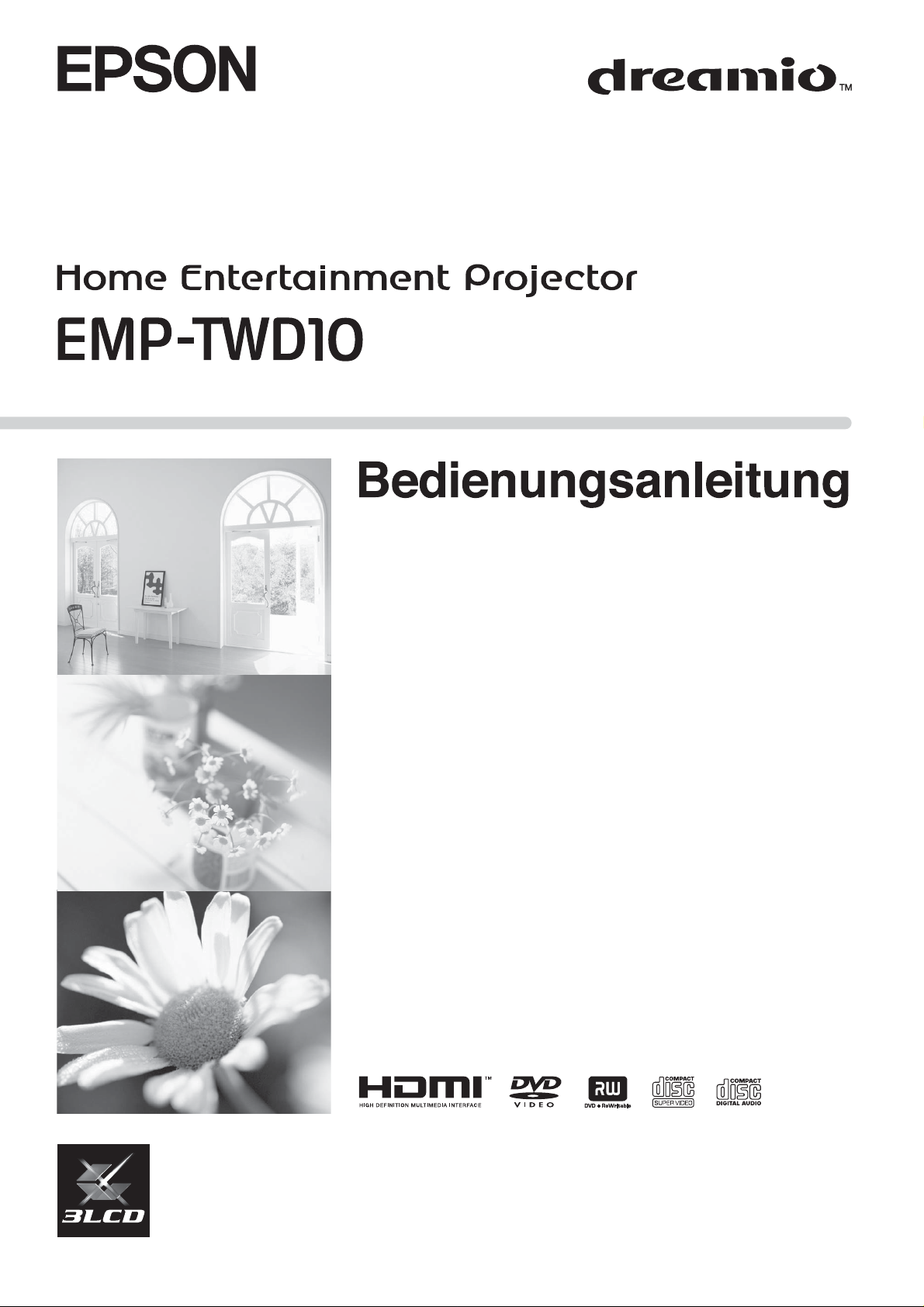
Page 2
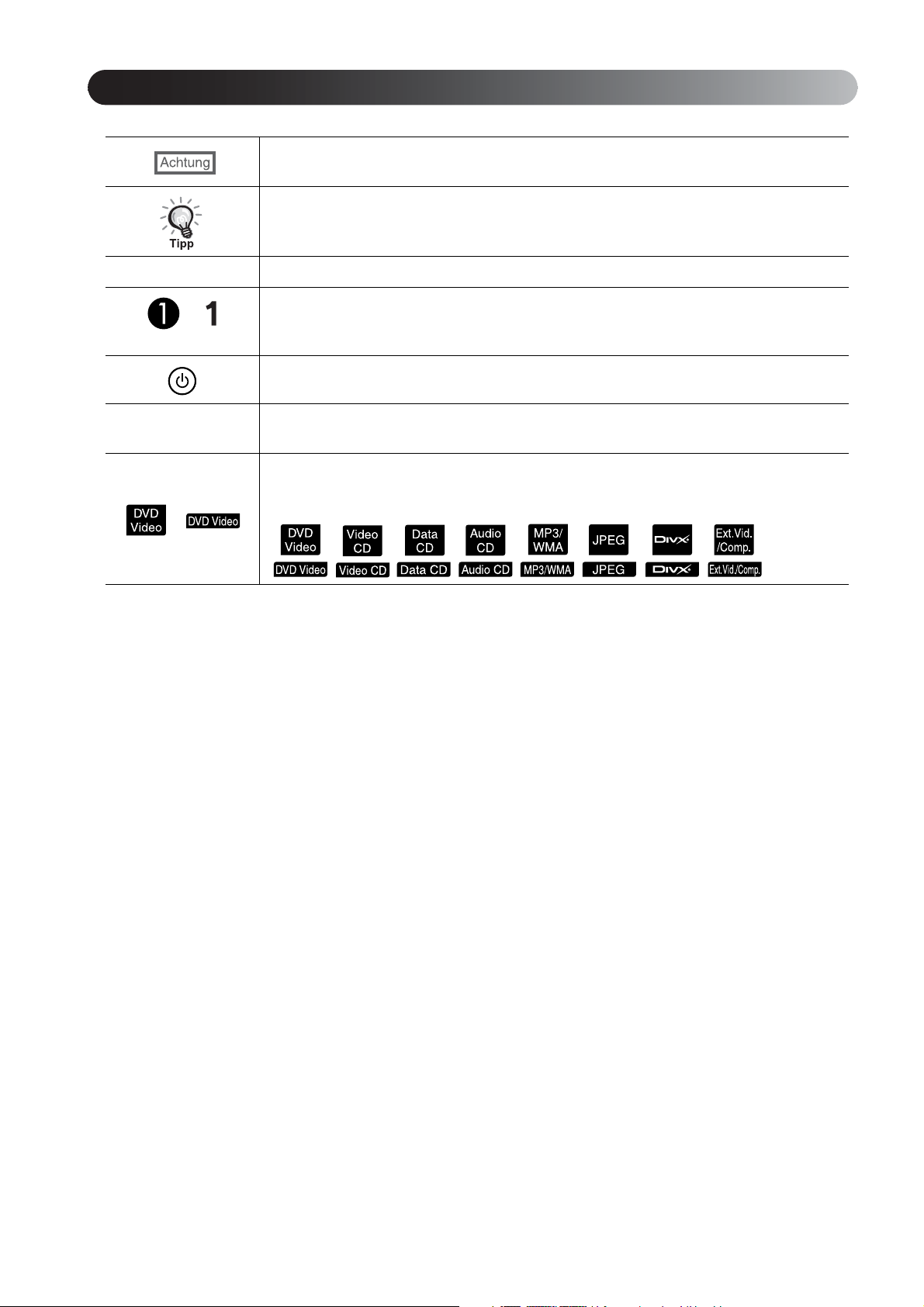
In diesem Handbuch verwendete Bezeichnungen
Angaben, die Schäden oder Fehlfunktionen des Geräts verursachen können.
Zusätzliche Informationen und nützliche Punkte zu einem Thema.
s Bezeichnet eine Seite mit nützlichen Hinweisen zum Thema.
Bezeichnet Bedienungsarten oder Bedienungsreihenfolge.
Die angegebenen Anweisungen müssen in der mit Zahlen bezeichneten Reihenfolge
ausgeführt werden.
T asten an der Fernbedienung oder am Hauptgerät.
„(Menüname)“
Menüoptionen und Meldungen, die angezeigt werden.
Beispiel: „Helligkeit“
Die verfügbaren Funktionen und Bedienungsvorgänge können sich in Abhängigkeit vom
verwendeten Datenträger unterscheiden.
Die nachstehenden Symbole geben an, welche Art von Datenträger verwendet wird.
Page 3
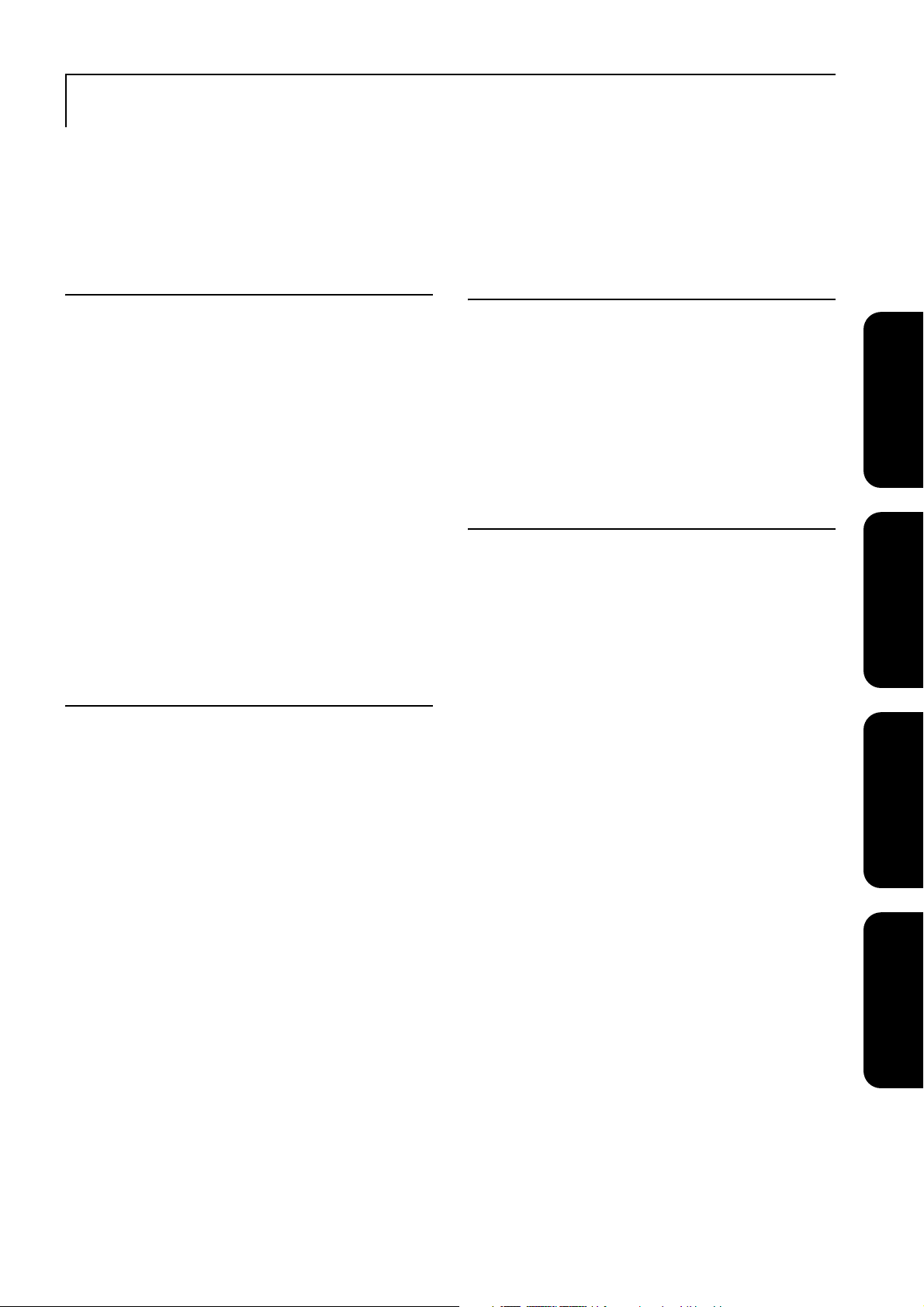
Inhaltsverzeichnis
Sicherheitsanweisungen ............................................ 2
Betrieb und Lagerung.................................. .............. 8
Disks und USB-Speicher........................................... 10
Bezeichnung der Teile und Funktionen..................... 13
Fernbedienung vorbereiten........................................ 17
Schnelle Inbetriebnahme
Aufstellung................................................................ 19
Projektionsabstand und Leinwandgröße .................................... 19
Anschließen des Netzkabels....................................................... 19
Wiedergabe einer Disc .............................................. 21
Disc wiedergeben und projizieren.............................................. 21
Projektionsposition und Lautstärke einstellen............................ 22
Wiedergabe stoppen ............................................................ ... ... . 24
Spannungsversorgung ausschalten............................................. 24
Grundbedienung während der Wiedergabe............... 25
Pause........................................................................................... 25
Rückwärtssuche/Vorwärtssuche................................................. 25
Überspringen .............................................................................. 26
Einzelbildfortschaltung .............................................................. 26
Zeitlupenwiedergabe .................................................................. 26
Projektorlampe vorübergehend zur Raumbeleuchtung
verwenden (Unterbrechen)......................................................... 27
Farbmodus.................................................................................. 27
Stummschaltung......................................................................... 28
Fortgeschrittene Bedienung
Werden Sie ein Wiedergabe-Experte........................ 29
Wiedergabe von einem DVD-Menü ................................... ... ... . 29
Wiedergabe einer Video-CD über das Menü............................. 30
Wiedergabe von JPEG, MP3/WMA und DivX
Wiedergabe durch Auswahl der Kapitel- oder Tracknummer ... 35
Wiedergabewiederholung und Zufallswiedergabe..................... 36
Programmwiedergabe................................................................. 38
Vergrößern ................................................................................. 39
Audiosprache ändern.................................................................. 40
Untertitel-Anzeige ändern.......................................................... 40
Winkel ändern ............................................................................ 41
Bedienung über den Wiedergabeinformations-Bildschirm........ 41
Einstellen des Einschlaftimers ................ ................................... 43
Ändern des Bildformats ............................................................. 44
Wiedergabe bei Anschluss eines
Peripheriegeräts......................................................... 46
Anschließen eines USB-Speichergeräts ..................................... 46
Anschließen an ein anderes Videogerät, ein Fernsehgerät
oder einen Computer ..................................................... ... .......... 47
Bilder von externen Videogeräten oder
Computern projizieren................................................................ 50
®
....................... 32
Audio-Einstellungen.................................................. 52
Über Kopfhörer hören ................................................................ 52
Audiogeräte mit optischem Digitaleingang anschließen............ 53
Subwoofer anschließen............................................................... 53
Auswählen des Surroundsound-Modus...................................... 54
Auswählen der digitalen Soundeffekte................................... ... . 54
Einstellungen und Anpassungen
Verwendung und Funktionen des Setup-Menüs........ 55
Setup-Menü verwenden.................... ......................................... . 55
Liste des Setup-Menüs ............................................................... 56
Liste der Sprachcodes................................................................. 58
Einstellungen für „Digitalausgang“ und Ausgangssignale......... 59
Verwendung und Funktionen des Menüs
Bildeinstellungen....................................................... 60
Verwendung des Menüs Bildeinstellungen ................................ 60
Menü Bildeinstellungen................. ......................................... ... . 61
Anhang
Fehlersuche................................................................ 62
Anzeigen ablesen........................................................................ 62
Falls die Anzeigen keine Hilfe bieten ........................................ 64
Wartung..................................................................... 66
Reinigung ................................................................................... 66
Zeitpunkt zum Ersetzen von Verbrauchsmaterialien ................. 67
Sonderzubehör und Verbrauchsmaterial .................................... 67
Verbrauchsmaterialien ersetzen........................................... ... .... 68
Projektionsabstand und Leinwandgröße.................... 72
Liste mit kompatiblen Auflösungen.......................... 73
Technische Daten ...................................................... 75
Glossar....................................................................... 78
Index.......................................................................... 79
Anfragen.................................................................... 80
Inbetriebnahme
Schnelle
Fortgeschrittene
Bedienung
Einstellungen und
Anpassungen
Anhang
1
Page 4

Sicherheitsanweisungen
Sie sollten alle Sicherheits- und Bedienungshinweise lesen, bevor Sie das Gerät verwenden. Bewahren Sie die
Informationen zur späteren Verwendung auf, nachdem Sie alles gelesen haben.
Die Dokumentation und das Gerät verwenden grafische Symbole, um die sichere Verwendung des Geräts zu zeigen.
Bitte machen Sie sich mit diesen Warnsymbolen vertraut und beachten Sie sie, um Personen- oder Sachschäden zu
vermeiden.
Dieses Symbol verweist auf Informationen, die durch
Warnung
Achtung
Achtung:
Öffnen Sie nicht die Abdeckung (oder die Rückseite), um elektrische Schläge zu vermeiden. Im Gerät befinden sich
keine vom Benutzer wartbaren Teile. Wenden Sie sich für Reparaturen an qualifiziertes Kundendienstpersonal.
falsche Handhabung zu Personenschäden oder zum Tod
führen können, wenn sie nicht beachtet werden.
Dieses Symbol verweist auf Informationen, die durch
falsche Handhabung zu Personen- oder Sachschäden
führen können, wenn sie nicht beachtet werden.
Dieses Symbol soll den Benutzer auf nicht isolierte „gefährliche Spannung“ im Gehäuse des Produkts
hinweisen, die stark genug sein kann, um die Gefahr eines elektrischen Schlags für Personen zu bilden.
Dieses Symbol soll den Benutzer auf wichtige Bedienungs- und Wartungsanweisungen in der
Dokumentation im Lieferumfang des Geräts hinweisen.
Erläuterung der Symbole
Symbole, die auf Aktionen verweisen, die unterlassen werden müssen
Unterlassen Nicht
auseinander
bauen
Symbole, die auf Aktionen verweisen, die durchgeführt werden müssen
Anweisungen Ziehen Sie den
Netzstecker aus der
Netzsteckdose.
Nicht
berühren
Nicht nass
werden
lassen
Nicht in
feuchten
Bereichen
verwenden
Nicht auf
instabile
Oberflächen
stellen
2
Page 5
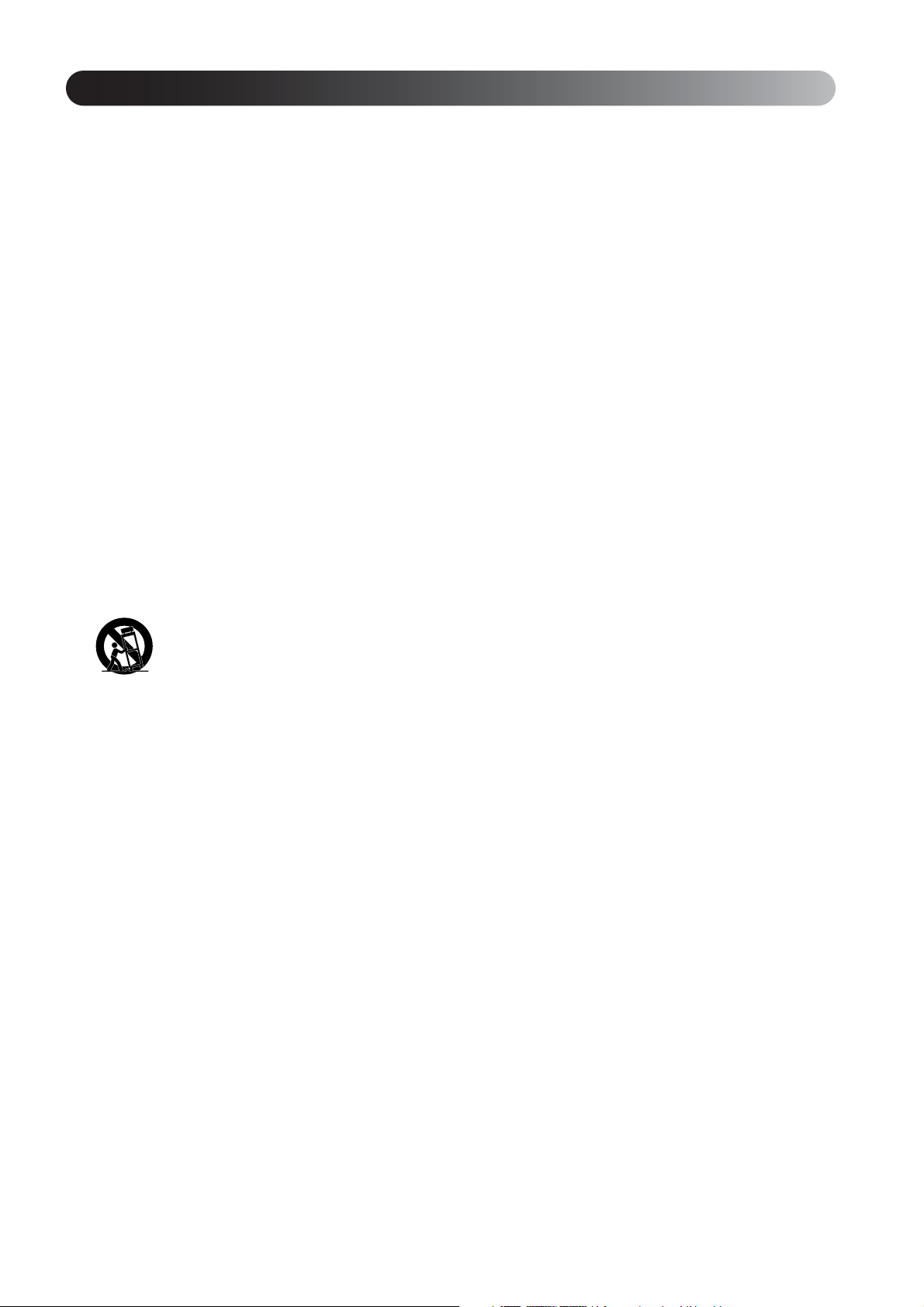
Wichtige Sicherheitshinweise
Beachten Sie bei der Aufstellung und Verwendung die folgenden Sicherheitsanweisungen:
• Lesen Sie diese Anweisungen.
• Bewahren Sie diese Anweisungen auf.
• Beachten Sie alle Warnhinweise.
• Beachten Sie sämtliche Anweisungen.
• Verwenden Sie dieses Gerät nicht in der Nähe von Wasser.
• Verwenden Sie zur Reinigung ausschließlich ein trockenes Tuch.
• Die Lüftungsöffnungen dürfen nicht abgedeckt werden. Führen Sie die Installation gemäß den
Herstellerangaben durch.
• Das Gerät darf nicht in der Nähe von Wärmequellen wie Heizungen, Öfen und anderen Geräten (einschließlich
Verstärkern), die Wärme erzeugen, installiert werden.
• Setzen Sie die Sicherheitsvorrichtung des polarisierten oder geerdeten Steckers nicht außer Kraft.
Ein polarisierter Stecker verfügt über zwei Steckerklingen, von denen einer breiter ist als der andere.
Ein geerderter Stecker verfügt über zwei Steckerklingen und einen dritten Erdungsstift. Die breitere
Steckerklinge oder der dritte Erdungsstift sind zu Ihrer Sicherheit vorgesehen. Sollte der vorhandene
Netzstecker nicht in die Netzsteckdose passen, lassen Sie eine geeignete Netzsteckdose durch einen
qualifizierten Elektriker installieren.
• Achten Sie darauf, dass keine Personen auf das Netzkabel treten und dass es nicht eingeklemmt wird,
insbesondere am Stecker, an der Netzsteckdose und am Austrittspunkt aus dem Gerät.
• Verwenden Sie nur vom Hersteller empfohlene Zusatz-/Zubehörteile.
• Verwenden Sie nur fahrbare Ständer, Stative, Halterungen oder Tische, die vom Hersteller empfohlen werden
oder zusammen mit dem Gerät verkauft wurden. Wenn ein fahrbarer Ständer verwendet wird, ist beim
Verschieben des Ständers mit Gerät Vorsicht geboten, um Verletzungen durch Umkippen zu vermeiden.
• Ziehen Sie den Netzstecker bei Gewittern und wenn das Gerät längere Zeit nicht verwendet werden soll.
• Wenden Sie sich für sämtliche Reparatur- und Wartungsarbeiten an qualifiziertes Kundendienstpersonal. Eine
Wartung ist erforderlich, wenn das Gerät in irgendeiner Weise beschädigt ist, beispielsweise am Netzkabel oder
Netzstecker, wenn Flüssigkeit oder Gegenstände in das Gerät eingedrungen sind, wenn das Gerät Regen oder
Feuchtigkeit ausgesetzt war, wenn es nicht einwandfrei funktioniert oder fallen gelassen wurde.
3
Page 6
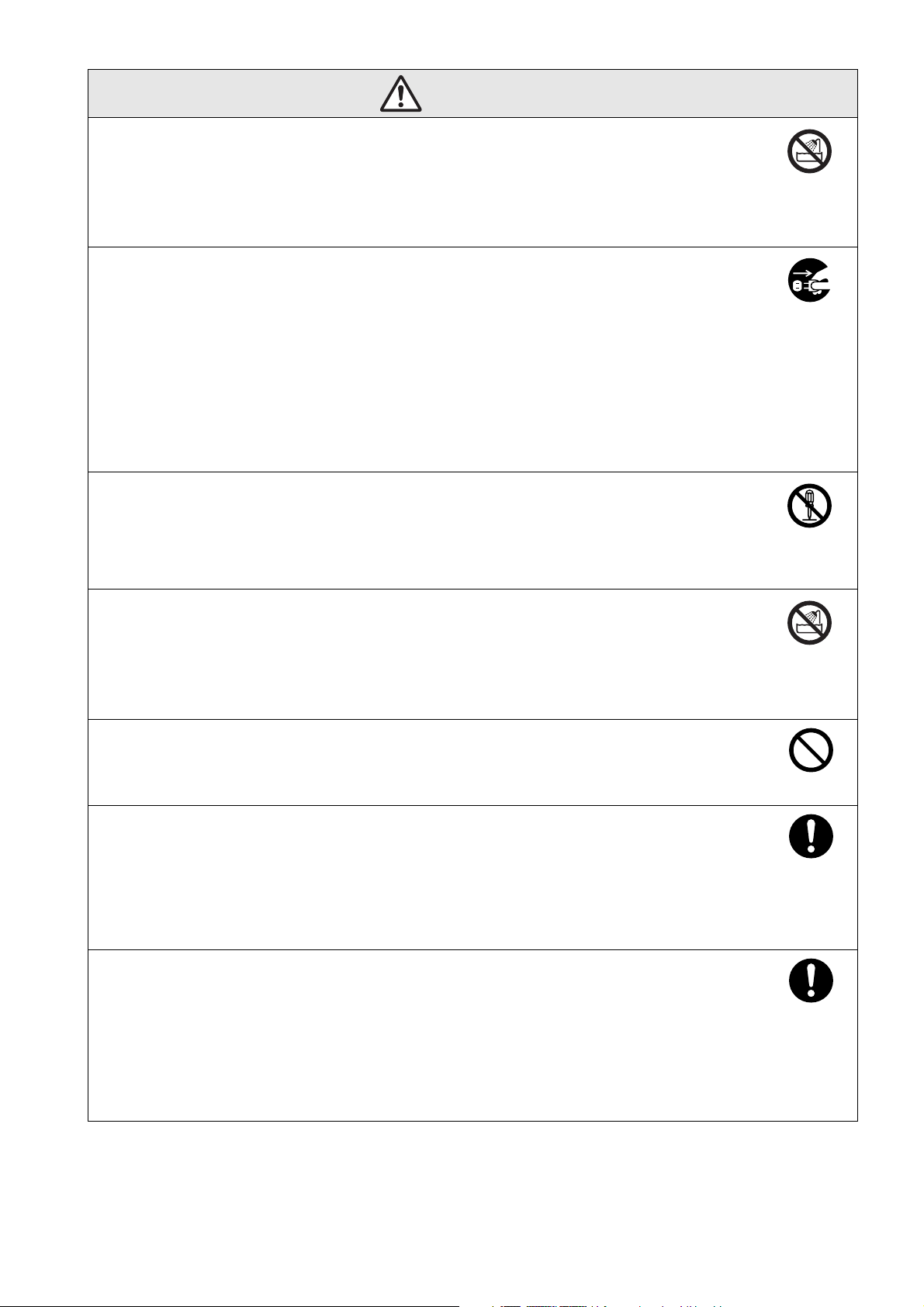
Warnung
Setzen Sie dieses Gerät niemals Regen oder Feuchtigkeit aus, um die Gefahr von Feuer und
elektrischen Schlägen zu vermeiden.
In den folgenden Fällen müssen Sie das Gerät vom Netz trennen und sich an einen qualifizierten
Kundendiensttechniker wenden:
• Wenn Rauch, ungewöhnliche Gerüche oder ungewöhnliche Geräusche aus dem Gerät kommen.
• Wenn Flüssigkeiten oder Fremdkörper in das Gerät gelangen.
• Wenn das Gerät heruntergefallen ist oder das Gehäuse beschädigt wurde.
Wenn das Gerät unter diesen Bedin gun gen weiter verwendet wird, kann dies zu einem Feuer oder
elektrischen Schlag führen.
Versuchen Sie nicht, das Gerät selbst zu reparieren. Wenden Sie sich für sämtliche Reparaturen an
qualifiziertes Kundendienstpersonal.
Stellen Sie das Gerät in der Nähe einer Netzsteckdose auf, so dass der Netzstecker jederzeit problemlos
gezogen werden kann.
Öffnen Sie bis auf die in dieser Anleitung erwähnten Abdeckungen niemals irgendwelche
Abdeckungen am Gerät. Versuchen Sie nie, das Gerät auseinander zu bauen oder zu verändern.
Wenden Sie sich für sämtliche Reparaturen an qualifiziertes Kundendienstpersonal.
Elektrische Spannungen im Gerät können schwere Verletzungen verursachen.
Nicht in
feuchten
Bereichen
verwenden
Ziehen Sie den
Netzstecker
aus der
Netzsteckdose.
Nicht
auseinander
bauen
Setzen Sie das Gerät nicht Wasser, Regen oder übermäßiger Feuchtigkeit aus.
Verwenden Sie ausschließlich die am Gerät angegebene Netzspannung. Andernfalls kann es zu
einem Feuer oder elektrischen Schlag kommen. Wenn Ihnen die Spannungswerte Ihres Stromnetzes
nicht bekannt sind, wenden Sie sich an Ihren Händler oder an das Energieversorgungsunternehmen.
Überprüfen Sie die Spezifikationen des Netzkabels. Durch die Verwendung eines ungeeigneten
Netzkabels können Feuer oder elektrische Schläge verursacht werden.
Das Netzkabel im Lieferumfang des Geräts ist für die Spannungsversorgungsanforderungen des
Vertriebslands ausgelegt. Verwenden Sie nur das Netzkabel im Lieferumfang des Geräts, wenn Sie
es im Vertriebsland verwenden. Überprüfen Sie bei der Verwendung in anderen Ländern, ob die
Stromnetzleistung, die Form der Netzsteckdose und die elektronischen Werte des Geräs den Standards
vor Ort entsprechen, und kaufen Sie ein geeignetes Netzkabel in dem Land.
Bei der Handhabung des Netzsteckers sind die folgenden Vorsichtsmaßnahmen zu beachten.
Bei Nichtbeachtung dieser Vorsichtsmaßnahmen können Feuer oder elektrische Schläge verursacht werden.
• Überlasten Sie Netzsteckdosen, Verlängerungskabel oder Steckerleisten nicht.
• Netzstecker und Netzsteckdose müssen vor dem Einstecken staubfrei sein.
• Stecken Sie den Stecker ganz in die Steckdose.
• Fassen Sie den Stecker nicht mit nassen Händen an.
• Ziehen Sie nicht am Netzkabel, wenn Sie den Netzstecker aus der Netzsteckdose ziehen. Halten Sie den
Netzstecker immer am Stecker fest.
Nicht in
feuchten
Bereichen
verwenden
Unterlassen
Anweisungen
Anweisungen
4
Page 7
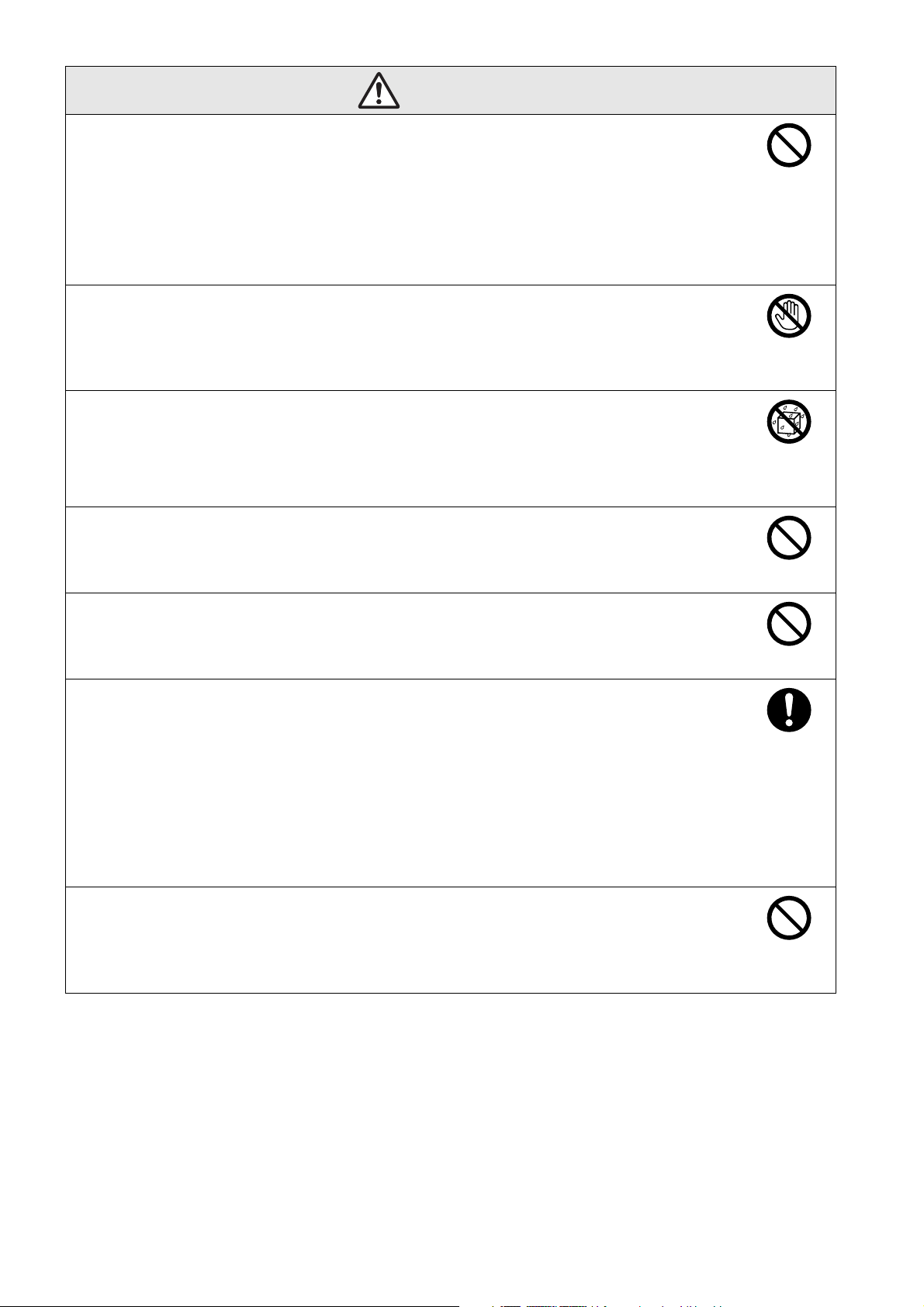
Warnung
Verwenden Sie kein beschädigtes Netzkabel. Andernfalls kann es zu Feuer oder einem elektrischen
Schlag kommen.
• Verändern Sie das Netzkabel nicht.
• Stellen Sie keine schweren Gegenstände auf das Netzkabel.
• Verbiegen, verdrehen oder ziehen Sie nicht übermäßig am Netzkabel.
• Halten Sie das Netzkabel von heißen Elektrogeräten fern.
Wenn das Netzkab e l beschädig t wird (wen n z. B. die Drähte frei liegen oder brechen), wenden Sie sich
an Ihren Händler, um Ersatz zu erhalten.
Bei einem Gewitter darf der Netzstecker nicht berührt werden, weil die Gefahr eines elektrischen
Schlags besteht.
Stellen Sie keine Behälter mit Flüssigkeiten, Wasser oder Chemikalien auf das Gerät.
Wenn der Behälter umkippt und der Inhalt in das Gerät gelangt, kann es zu Feuer oder einem elektrischen
Schlag kommen.
Schauen Sie niemals bei eingeschalteter Lampe in das Objektiv, weil das helle Licht schädlich für
Ihre Augen ist.
Unterlassen
Nicht
berühren
Nicht
nass werden
lassen
Schieben Sie nie metallische oder entflammbare Objekte oder andere Fremdkörper durch die
Ansaugöffnungen oder Luftöffnungen, da es andernfalls zu einem Feuer oder elektrischen Schlag
kommen kann.
Als Lichtquelle des Geräts wird eine Quecksilberdampflampe verwendet, die einen hohen Innendruck
aufweist. Beachten Sie die unten aufgeführten Anweisungen.
Bei Nichtbeachtung der nachstehenden Punkte besteht Verletzungs- und Vergiftungsgefahr.
• Die Lampe darf nicht beschädigt oder Stößen ausgesetzt werden.
• Die Lampe enthält Quecksilberdampf. Bei einem Bruch der Lampe muss der Raum durchlüftet wer den,
um zu verhindern, dass die freigesetzten Gase eingeatmet werden oder in Kontakt mit den Augen oder
dem Mund kommen.
• Bringne Sie Ihr Gesicht nicht nah an das Gerät, wenn es verwendet wird.
Falls bei einem Bruch der Lampe Gas oder Glassplitter eingeatmet werden oder in die Augen oder den
Mund gelangen oder andere Beschwerden auftreten, konsultieren Sie unverzüglich einen Arzt.
Lassen Sie das Gerät oder die Fernbedienung mit eingelegten Batterien nicht bei geschlossenen
Fenstern in einem Fahrzeug, an Orten, wo sie direktem Sonnenlicht ausgesetzt sind, oder an
anderen Orten, die sehr heiß werden können.
Es kann zu thermischen Verformungen oder technischen Fehlfunktionen kommen, die zu einem Feuer
führen können.
Unterlassen
Unterlassen
Anweisungen
Unterlassen
5
Page 8
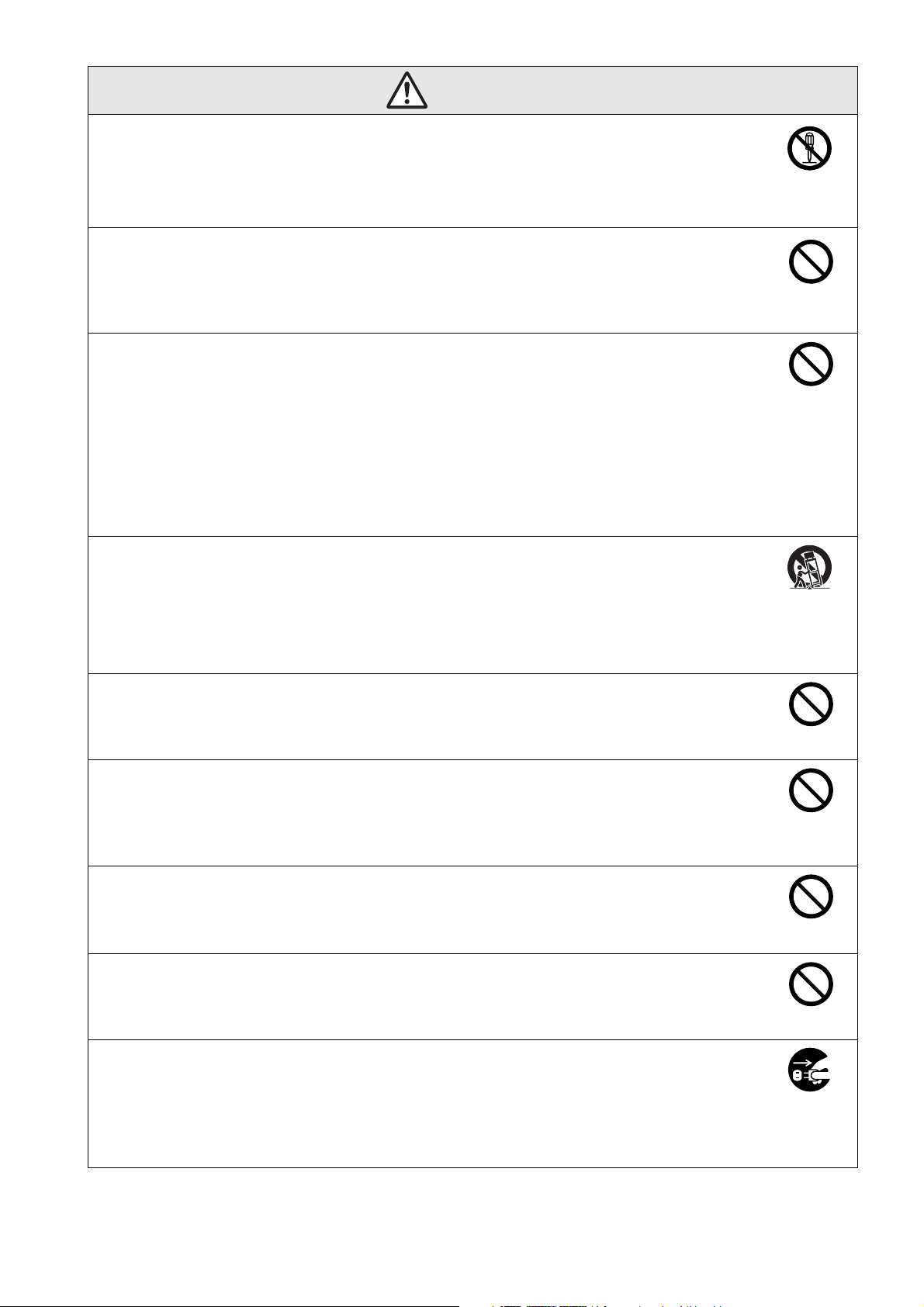
Achtung
LASER-Produkt der Klasse 1
Öffnen Sie nicht die obere Abdeckung. Im Gerät befinden sich keine vom Benutzer wartbaren Teile.
Verwenden Sie das Gerät nicht an Orten mit hoher Luftfeuchtigkeit oder hohem Staubaufkommen,
in der Nähe von Koch- oder Heizgeräten oder an Orten, wo es in Kontakt mit Rauch oder Dampf
kommen kann.
Verwenden oder langern Sie das Gerät nicht längere Zeit im Freien.
Andernfalls kann es zu Feuer oder einem elektrischen Schlag kommen.
Die Schlitze und Öffnungen am Gerätgehäuse dürfen nicht blockiert werden. Sie sind zur Belüftung
und zum Schutz des Geräts vor Überhitzung vorgesehen.
• Während des Betriebs kann es vorkommen, dass der Luftfilter an der Unterseite des Geräts durch
Fremdkörper oder Papier blockiert wird. Entfernen Sie alles von der Unterseite des Geräts, das den
Luftfilter blockieren könnte. Wenn das Gerät in der Nähe einer Wand aufgestellt wird, lassen Sie
mindestens 20 cm zwischen der Wand und den Luftöffnungen.
• Zwischen dem Lufteintritt und etwaigen Wänden o. Ä. muss ein Abstand von mindestens 10 cm
eingehalten werden.
• Stellen Sie das Gerät nicht auf ein Sofa, einen Tepp ich oder eine andere weiche Unterlage oder in eine
umbaute Installation, außer wenn eine einwandfreie Belüftung gewährleistet ist.
Nicht
auseinander
bauen
Unterlassen
Unterlassen
Stellen Sie das Gerät nicht auf einen instabilen fahrbaren Ständer, Ständer oder Tisch.
Das Gerät kann sonst herunterfallen oder kippen und Verletzungen verursachen.
Stellen Sie sich nicht auf das Grerät und stellen Sie keine schweren Gegenstände darauf.
Das Gerät kann sonst zusammenbrechen oder herunterfallen und Verletzungen verursachen.
Platzieren Sie keine Gegenstände, die durch Wärmeeinwirkung verformt oder beschädigt werden
können, in der Nähe der Luftöffnungen und bringen Sie Hände und Gesicht während der Projektion
nicht in die Nähe der Öffnungen.
Da aus den Luftöffnungen heiße Luft strömt, kann es andernfalls zu Verbrennungen, Verformungen oder
anderen Unfällen kommen.
Versuchen Sie nie, die Lampe unmittelbar nach der Verwendung zu entfernen, da sie extrem heiß ist.
Schalten Sie das Gerät vor dem Ausbau der Lampe aus und warten Sie so lange, wie in dieser
Anleitung angegeben, um die Lampe vollständig abkühlen zu lassen.
Die Hitze kann zu Verbrennungen oder anderen Verletzungen führen.
Stellen Sie keine Gegenstände mit offener Flamme, beispielsweise eine entzündete Kerze, auf oder
in die Nähe dieses Gerät.
Nicht auf
instabile
Oberflächen
stellen
Unterlassen
Unterlassen
Unterlassen
Unterlassen
Ziehen Sie den Netzstecker des Geräts, wenn es längere Zeit nicht verwendet wird.
Die Isolierung kann sich verschlechtern, was zu einem Feuer führen kann.
Ziehen Sie den
Netzstecker
aus der
Netzsteckdose.
6
Page 9
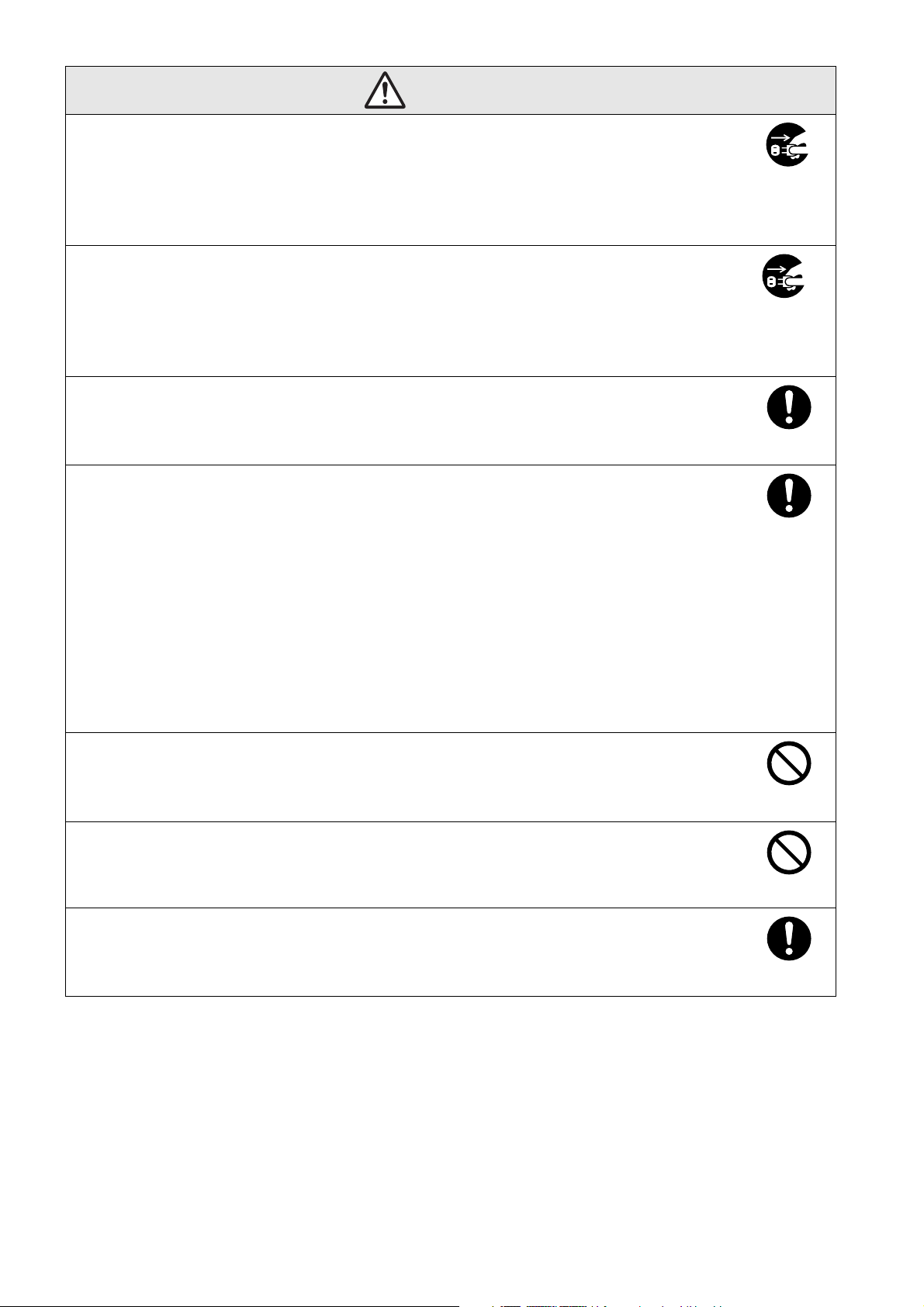
Achtung
Überprüfen Sie, ob die Stromversorgung ausgeschaltet, der Netzstecker von der Netzsteckdose
getrennt und alle Kabel getrennt wurden, bevor Sie das Gerät transportieren.
Andernfalls kann es zu Feuer oder einem elektrischen Schlag kommen.
Ziehen Sie vor dem Reinigen des Geräts den Netzstecker.
Damit vermeiden Sie elektrische Schläge während der Reinigung.
Verwenden Sie bei der Reinigung des Geräts keine feuchten Tücher oder Lösungsmittel wie Alkohol,
Verdünner oder Benzin.
Eindringen von Wasser oder Verschlechterung und Bruch des Geräts können zu einem elektrischen
Schlag führen.
Wenn die falschen Batterien verwendet werden, kann die Batterieflüssigkeit auslaufen oder die
Batterien können zerstört werden, was zu Feuer, Verletzungen oder Korrosion des Geräts führen
kann. Beachten Sie beim Ersetzen der Batterien die folgenden Vorsichtsmaßnahmen.
• Legen Sie die Batterien unter Beachtung der richtigen Polarität (+ und -) ein.
• Verwenden Sie keine unterschiedlichen Batterien oder alte und neue Batterien zusammen.
• Verwenden Sie nur die Batterien, die in dieser Anleitung angegeben sind.
• Sollte eine Batterie ausgelaufen sein, wischen Sie die Batterieflüssigkeit mit einem weichen Tuch weg.
Falls Batterieflüssigkeit auf Ihre Hände gelangt, waschen Sie sie sofort.
• Ersetzen Sie die Batterien, sobald sie erschöpft sind.
• Entnehmen Sie die Batterien, wenn Sie das Gerät für längere Zeit nicht verwenden werden.
• Setzen Sie Batterien keiner Hitze oder Flammen aus und legen Sie sie nicht in Wasser.
• Entsorgen Sie Batterien gemäß den örtlichen Vorschriften.
• Halten Sie die Batterien von Kindern fern. Beim Verschlucken einer Batterie besteht Erstickungsgefahr.
Ziehen Sie den
Netzstecker
aus der
Netzsteckdose.
Ziehen Sie den
Netzstecker
aus der
Netzsteckdose.
Anweisungen
Anweisungen
Stellen Sie die Lautstärke nicht von Anfang an zu hoch ein.
Es kann plötzlich ein lauter T on erzeugt werden, der Schäden am Lautsprecher oder an Ihrem Gehör
verursachen kann. Als Vorsichtsmaßnahme sollten Sie die Lautstärke vor dem Ausschalten des Geräts
verringern und nach dem erneuten Einschalten langsam erhöhen.
Wenn Sie einen Kopfhörer verwenden, stellen Sie die Lautstärke nicht zu hoch ein.
Durch Hören mit hoher Lautstärke über längere Zeit kann Ihr Gehör Schaden nehmen.
Befolgen Sie den Wartungsplan für das Gerät. Wird das Gerät innen längere Zeit nicht gereinigt, kann
sich Staub ansammeln und Feuer oder einen elektrischen Schlag verursachen.
Ersetzen Sie bei Bedarf den Luftfilter in regelmäßigen Abständen.
Wenden Sie sich an den Händ ler, um das Innere des Geräts bei Bedarf reinigen zu lassen.
Unterlassen
Unterlassen
Anweisungen
7
Page 10
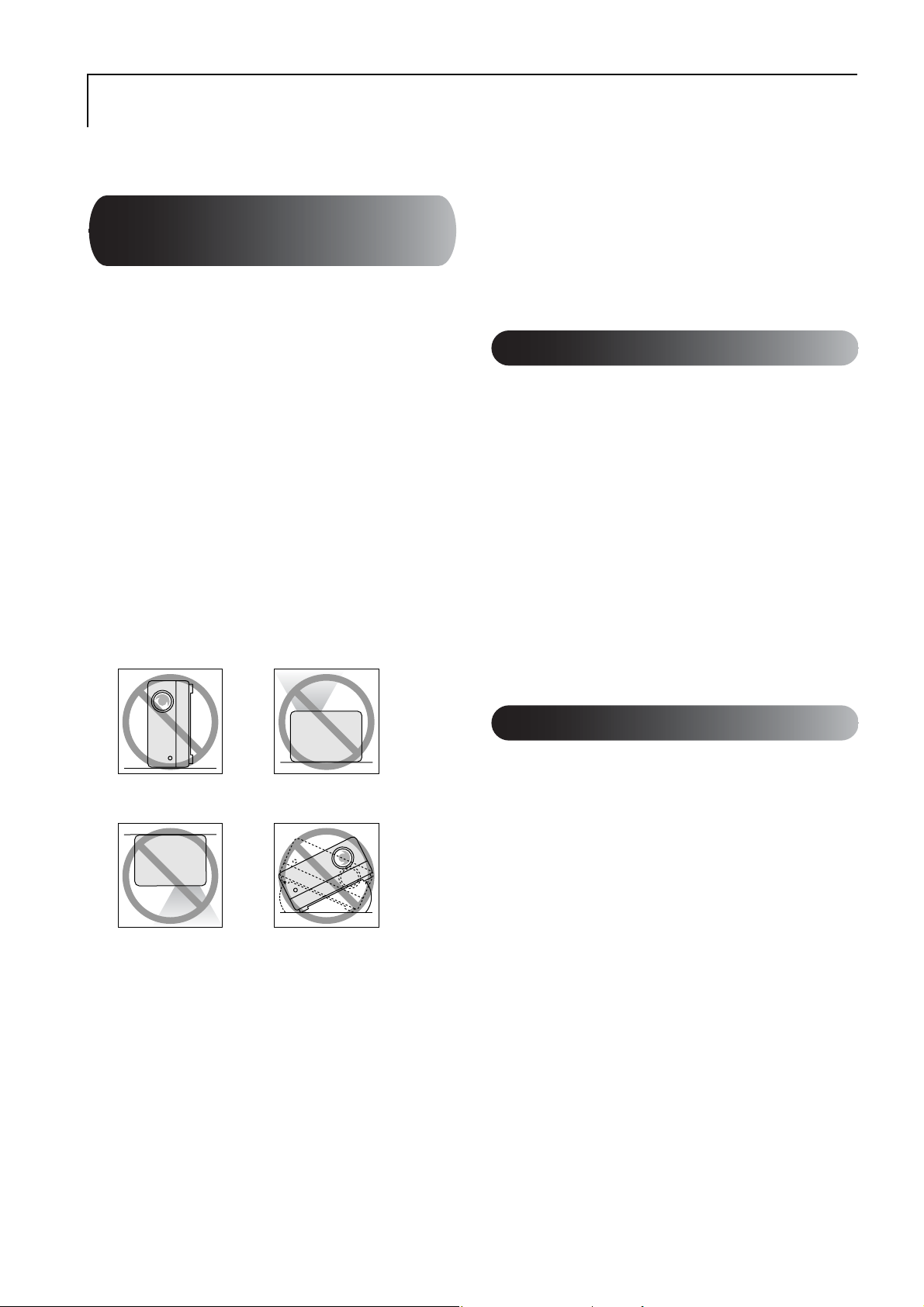
Betrieb und Lagerung
Beachten Sie die folgenden Angaben, um Fehlfunktionen und Schäden zu vermeiden.
W enn das Gerät nicht verwendet wird, sollten Sie
Hinweise zur Handhabung
und Lagerung
• Beachten Sie die Temperaturbereiche für
Betrieb und Lagerung, die in diesem Handbuch
angegeben sind, wenn Sie den Projektor
verwenden und lagern.
• Stellen Sie das Gerät nicht an einem Ort auf,
an dem es Vibrationen oder Erschütterungen
ausgesetzt ist.
• Stellen Sie das Gerät nicht in der Nähe von
Fernseh-, Radio- oder Videogeräten auf, die
magnetische Felder erzeugen.
Dadurch kann die Ton- und Bildwiedergabe des
Geräts beeinträchtigt werden und es kann zu einer
Fehlfunktion kommen. Falls solche Symptome
auftreten, stellen Sie das Gerät weiter weg von
Fernseh-, Radio- oder Videogeräten auf.
• Betreiben Sie den Projektor nicht unter den
folgenden Umständen. Andernfalls kann es
zu Problemen beim Betrieb oder zu Unfällen
kommen.
unbedingt die Objektivabdedkung anbringen.
• EPSON übernimmt keinerlei Haftung für
Schäden aufgrund von Projektor- oder
Lampenversagen außerhalb der
Garantiebedingungen.
Kondensation
Wenn Sie das Gerät von einer kalten in eine warme
Umgebung bringen, oder wenn der Raum, in dem das
Gerät aufgestellt ist, schnell erwärmt wird, kann es
intern oder auf der Objektivoberfläche zu Kondensation
(Feuchtigkeit) kommen. Wenn sich Kondensation
bildet, kann dies nicht nur zu einem fehlerhaften
Betrieb wie einem schwächeren Bild führen, sondern
auch die Disk und/oder Teile des Geräts beschädigen.
Um eine Kondensation zu verhindern, stellen Sie das
Gerät ungefähr eine Stunde vor Verwendung in dem
Raum auf, in dem es verwendet werden soll. W enn sich
Kondensation bildet, trennen Sie den Netzstecker von
der Netzsteckdose und warten dann vor der
Verwendung ein bis zwei Stunden.
Während der Projektor
auf der Spitze steht
Wenn der Projektor mit der
Unterseite nach oben zeigt
• Bewegen Sie dieses Gerät nicht während der
Wiedergabe.
Hierdurch können Medien beschädigt oder
Fehlfunktionen verursacht werden.
• Verwenden oder lagern Sie dieses Gerät nicht
an Plätzen mit Zigarettenrauch oder anderem
Rauch oder in verstaubten Räumen.
Dadurch kann die Bildqualität beeinträchtigt werden.
• Berühren Sie das Objektiv nicht mit bloßen Händen.
W enn sich Fingerabdrücke oder Flecken auf dem
Objektiv befinden, wird das Bild nicht richtig projiziert.
Wenn der Projekto r mit der
Vorderseite nach oben zeigt
We nn der Projektor zu
einer Seite geneigt ist
Lampe
Als Lichtquelle des Geräts wird eine
Quecksilberdampflampe verwendet, die
einen hohen Innendruck aufweist.
Quecksilberdamplampen weisen die folgenden
Eigenschaften auf:
• Die Helligkeit der Lampe nimmt mit der Verwendug ab.
• Wenn die Lampe die Nutzungsdauer erreicht hat,
leuchtet sie nicht mehr oder kann mit einem lauten
Geräusch zerbrechen.
• Die Nutzungsdauer der Lampe kann abhängig von den
individuellen Merkmalen der Lampe und der
Betriebsumgebung stark variieren. Aus diesem Grund
sollten Sie immer eine Ersatzlampe bereithalten.
• Nach Ablauf dieser Betriebsdauer nimmt die Gefahr
eines Lampenbruchs zu. Ersetzen Sie deshalb die Lampe
so bald wie möglich, wenn Sie in einer Meldung zum
Ersetzen der Lampe aufgefordert werden.
• In diesem Produkt befindet sich eine Lampe, die
Quecksilber (Hg) enthält. Beachten Sie die gültigen
örtlichen Richtlinien zu Entsorgung und Recycling.
Entsorgen Sie die Lampe nicht mit dem normalen Müll.
8
Page 11
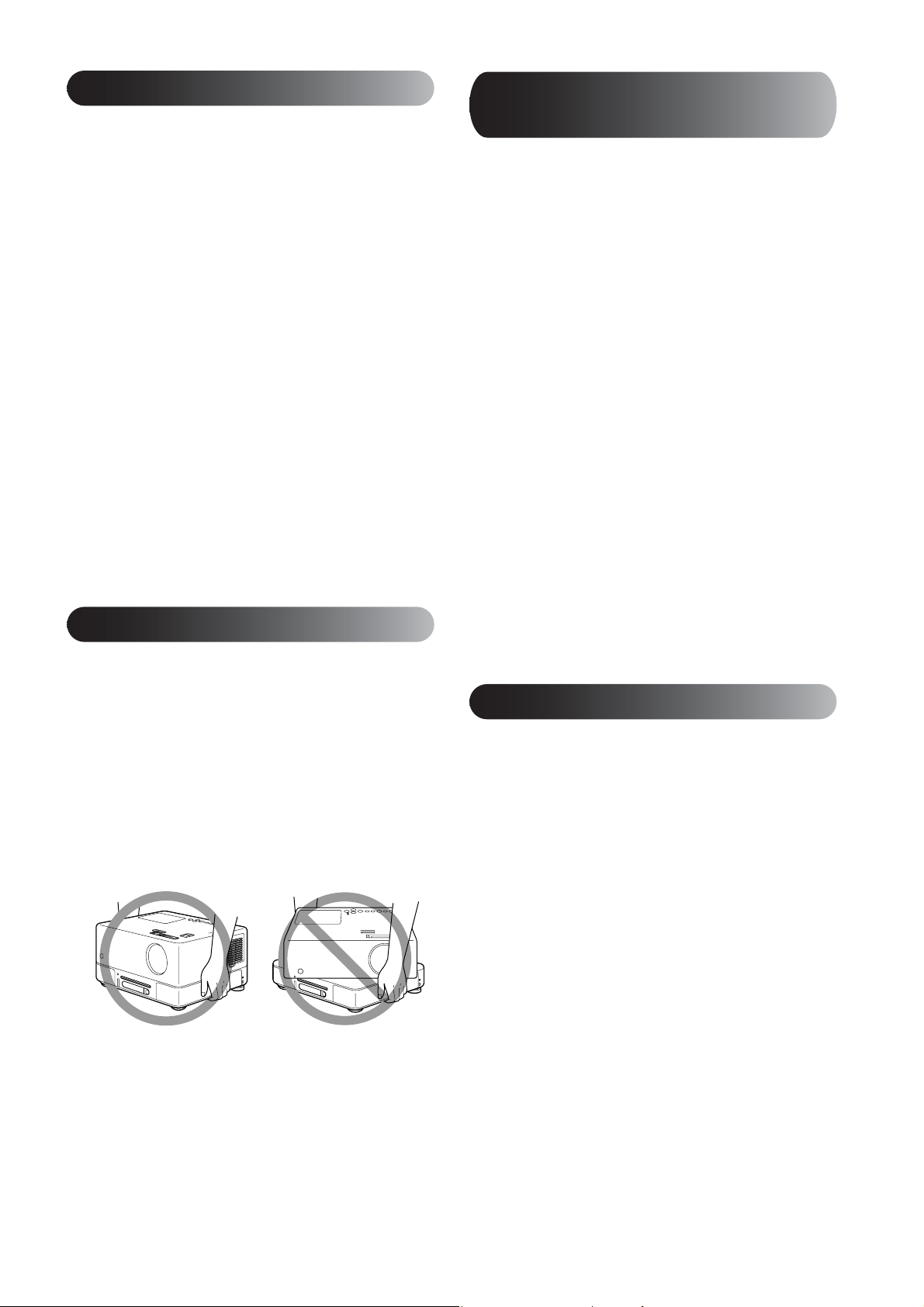
LCD
Vorsichtsmaßnahmen
• Das LCD wird mit Hochpräzisionstechnologie
hergestellt.
Dennoch können schwarze Bildpunkte auf der
Anzeige erscheinen oder einige rote, blaue oder
grüne Bildpunkte leuchten gelegentlich stark auf.
Außerdem können Linien mit unregelmäßiger
Helligkeit oder Farbe erscheinen. Dies beruht auf den
Merkmalen einer LCD-Anzeige und ist kein Zeichen
für eine Fehlfunktion.
• Wenn ein konstrastreiches Standbild mehr als
15 Minuten lang angezeigt wird, kann sich das
projizierte Bild einbrennt.
In diesem Fall sollten Sie einen hellen Bildschirm
projizieren (wenn ein Computer verwendet wird:
weißer Bildschirm, Video: eine so helle Animation
wie möglich), bis die Einbrennung verschwindet.
Abhängig vom Ausmaß der Einbrennung dauert das
ungefähr 30 bis 60 Minuten. Wenn die Einbrennung
nicht verschwindet, wenden Sie sich an den Händler.
sS. 80
Dieses Gerät tragen
• Schließen Sie die Objektivabdeckung.
• Entnehmen Sie die Disk.
• Drehen Sie die Füße des Geräts hinein, wenn
sie herausgedreht sind.
• Tragen Sie das Gerät nicht, wenn es gedreht ist.
• Halten Sie das Gerät beim Tragen wie in der
folgenden Abbildung dargestellt. Wenn Sie die
Anschlussabdeckung mit der Hand festhalten,
kann sich die Abdeckung öffnen oder schließen
und das Gerät kann herunterfallen.
beim Transport
• In diesem Gerät befinden sich viele Glasund Präzisionsteile. Um sie beim Transport vor
Erschütterungen zu schützen, sollten Sie den
Karton und das Schutzmaterial verwenden,
mit denen das Gerät geliefert wurde. Wenn die
Originalverpackung nicht mehr vorhanden ist,
schützen Sie das Äußere dieses Geräts mit
erschütterungsdämpfendem Material, um das
Gerät vor Erschütterungen zu schützen, und
verpacken Sie es in einem kräftigen Karton, den
Sie deutlich sichtbar für den Transport von
Präzisionsgeräten kennzeichnen.
• Schließen Sie die Objektivabdeckung und
verpacken Sie das Gerät.
• Erfolgt der Transport durch einen
Versanddienst, machen Sie diesen darauf
aufmerksam, dass dieses Gerät Präzisionsteile
enthält und entsprechend gehandhabt
werden muss.
* Schäden, die während des Transports an diesem Produkt
verursacht werden, sind nicht durch die Garantie
abgedeckt.
Urheberrecht
Die Erstellung eines Mediums für den Zweck der
Ausstrahlung, öffentlichen Projektion, öffentlichen
musikalischen Vorführung oder Verleihung
(unabhängig von der Entschädigung oder Bezahlung
bzw. ob keine erfolgt) ist ohne Genehmigung des
Inhabers der Urheberrechte strikt verboten.
9
Page 12
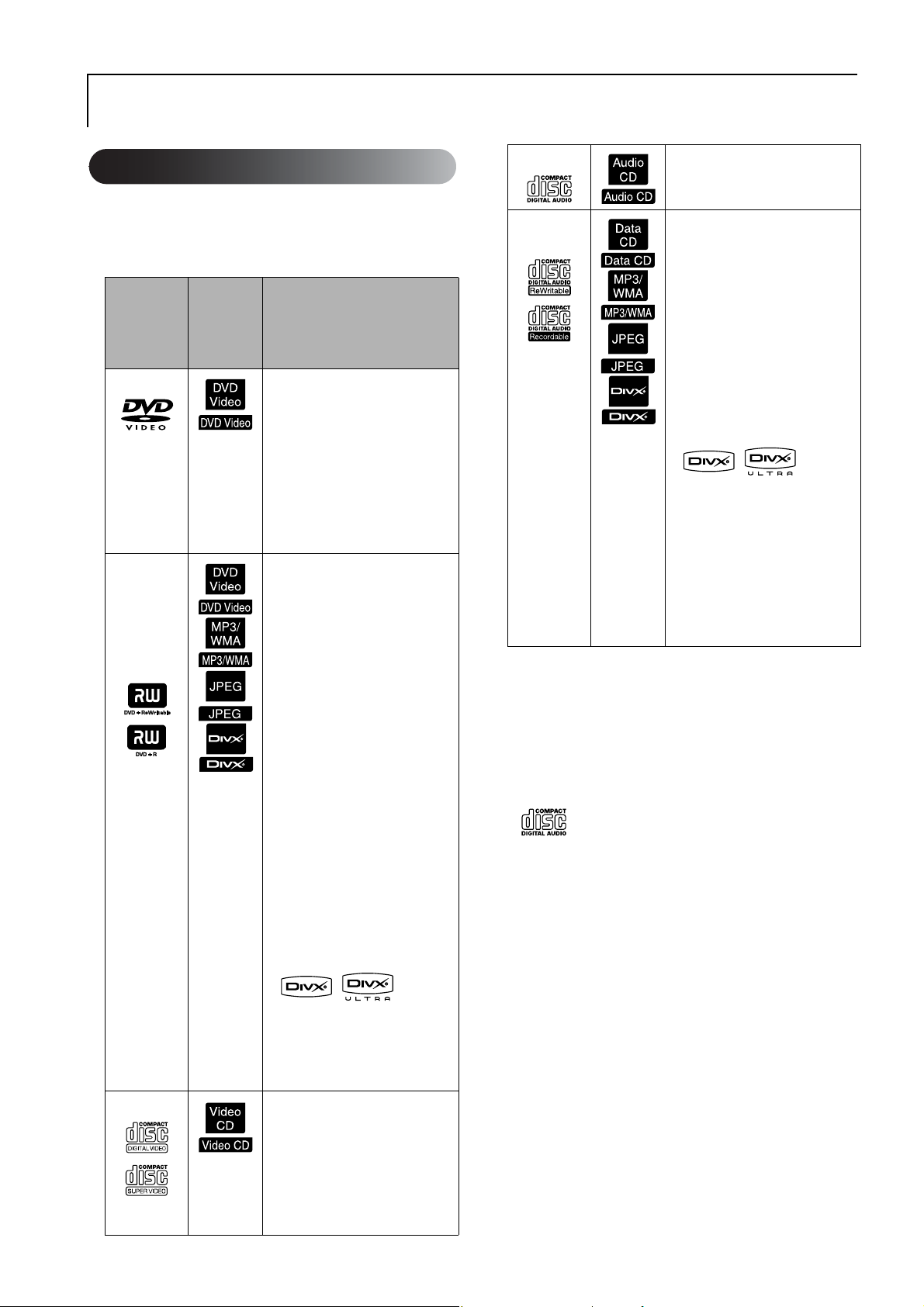
Disks und USB-Speicher
Disks
Lesbare Medien
Die folgenden Medien können wiedergegeben werden.
In diesem
Handbuch
Disktypen
DVD Video Im Handel erhältliche qualitativ
DVD+RW
DVD+R
DVD+R DL
DVD-RW
DVD-R
DVD-R DL
Video CD Software, die Bilder und Ton
verwen-
dete
Symbole
Erläuterung
hochwertige Filme und Formen
von visuellen Bildern.
Die Wiedergabe von DVDVideos ist nicht möglich, wenn
der Regionalcode der DVD nicht
dem Regionalcode-Aufkleber an
der Seite dieses Geräts
entspricht.
Links beschriebene DVD-Disks,
die mit einem DVD-Recorder
bespielt wurden.
• Das Gerät kann eine DVDDisk mit Bildern im
Videoformat abspielen.
• Das Gerät kann eine DVDDisk mit Bildern im VRFormat abspielen.
• Das Gerät kann eine Disk
abspielen, wenn sie mit dem
DVD-Recorder, mit dem sie
aufgezeichnet wurde,
„finalisiert“ wurde.
• Das Gerät kann die folgenden
Dateien abspielen, die im
Format ISO 9660/UDF
aufgezeichnet wurden:
MP3/WMA/JPEG/MPEG1/2/
®
4/DivX
• Das Gerät kann nur die erste
Sitzung abspielen, obwohl das
Gerät mehrere Sitzungen
unterstützt.
enthält.
• Das Gerät kann eine V ideo-CD
(in Version 2.0) mit PBC
(Playback Control) abspielen.
• Das Gerät kann eine Super
Video-CD (SVCD) abspielen.
3/4/5/6/DivX® Ultra
CD
CD-R/RW
CD+R/RW
Software, die Ton und Stimmen
enthält.
CDs, die mit einem CD-Recorder
oder einem Computer erstellt
wurden.
• Das Gerät kann die folgenden
Dateien abspielen, die im
Format ISO9660 Level-1 oder
-2/UDF aufgezeichnet wurden:
MP3/WMA/JPEG/Kodak
Picture CD/FujiColor CD/
MPEG1/2/4/
®
3/4/5/6/DivX® Ultra
DivX
• Das Gerät unterstützt das
erweiterte Format (Joliet).
• Das Gerät unterstützt mehrere
Sitzungen.
• Das Gerät kann eine
Disk abspielen, die im
Paketschreibverfahren
erstellt wurde.
• Die Wiedergabe und Klangqualität von CDs mit
Kopierschutz, die nicht dem Compact-DiskStandard entsprechen, kann auf diesem Gerät
nicht garantiert werden. CDs, die dem CDStandard entsprechen, weisen das folgende
Compact-Disc-Logo auf. Überprüfen Sie, ob es
auf der Verpackung der Audio-Disk zu sehen ist.
• Dieses Gerät entspricht den NTSC- und PALFernsehsignalformaten.
• Bei DVD-Video, SVCD und Video-CD können
die Wiedergabefunktinen durch den Hersteller
absichtlich eingeschränkt worden sein. Wenn
dieses Gerät den Inhalt einer Disk abspielt,
sind manche Funktionen möglicherweise
nicht verfügbar. Schlagen Sie in den
Benutzerinformationen der Disk nach,
die Sie abspielen.
• DVD-R/R DL/RW-, DVD+R/R DL/RW-, CD-R/
RW- und CD+R/RW-Disks können
möglicherweise nicht abgespielt werden,
wenn sie verkratzt, schmutzig, gewellt sind
oder wenn der Aufnahmestatus oder die
Aufnahmebedingungen nicht geeignet sind.
Es kann außerdem einige Zeit dauern, bis das
Gerät die Diskdaten gelesen hat.
10
Page 13
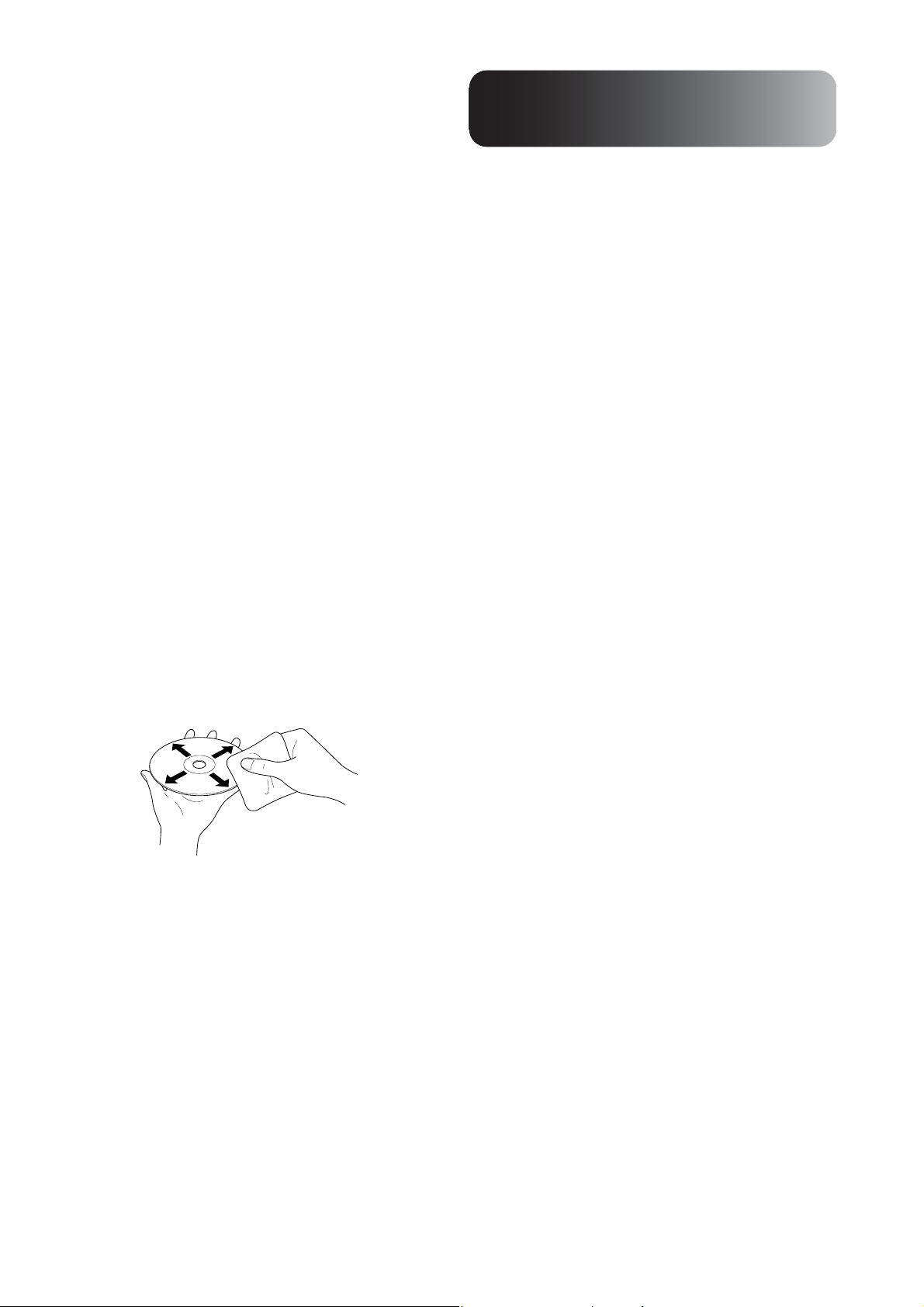
• Bei den folgenden Disks kann nur der Ton
wiedergegeben werden.
- MIX-MODE CD - CD-G - CD-EXTRA
- CD TEXT
Nicht lesbare Medien
• Die folgenden Medien können nicht
wiedergegeben werden.
- DVD-ROM - CD-ROM - PHOTO CD
- DVD Audio - SACD - DACD
- DVD-RAM
• Runde Medien mit einem anderen Durchmesser
als 8 oder 12 cm
• Unregelmäßig geformte Disks
Handhabung von Medien
• Vermeiden Sie die Berührung der
Wiedergabeseite mit bloßen Händen.
• Bewahren Sie Medien in ihren Hüllen auf,
wenn sie nicht benutzt werden.
• Bewahren Sie Medien nicht an Plätzen mit
hoher Luftfeuchtigkeit oder unter direkter
Sonnenbestrahlung auf.
• Wenn die Wiedergabeoberfläche des
Mediums durch Staub oder Fingerabdrücke
verschmutzt ist, kann sich die Bild- und
Tonqualität verschlechtern. Wenn die
Wiedergabeoberfläche schmutzig ist,
wischen Sie sie vorsichtig von innen nach
außen mit einem weichen, trockenen Tuch ab.
USB-Speicher, der
abgespielt werden kann
• Sie können die folgenden USB 1.1Speichergeräte mit dem Gerät verbinden
und abspielen:
- USB-Speicher (nur Geräte, die nicht mit der
Sicherheitsfunktion ausgestattet sind)
- Multicard-Lesegerät
- Digitalkamera (wenn die Klasse USBMassenspeichergerät unterstützt wird)
• Verwenden Sie ein Multicard-Lesegerät, um
eine SD-Speicherkarte oder ein anderes
Medium mit dem Gerät zu verbinden.
• Die Dateisysteme FAT16 und FAT32 werden
unterstützt.
• Einige Systemdateien werden möglicherweise
nicht unterstützt. Wenn das Medium nicht
unterstützt wird, formatieren Sie das Medium
vor der Verwendung auf einem WindowsSystem.
• Das Gerät kann nur eine Speicherkarte
abspielen, auch wenn sich im Kartenlesegerät
mehrere Karten befinden. Legen Sie nur die
Karte ein, die Sie abspielen möchten.
• Verwenden Sie keine Reinigungsmittel wie
beispielsweise Benzin oder Antistatikmittel,
die für Analog-Schallplatten vorgesehen sind.
• Kleben Sie kein Papier und keine Aufkleber auf
die Medien.
11
Page 14
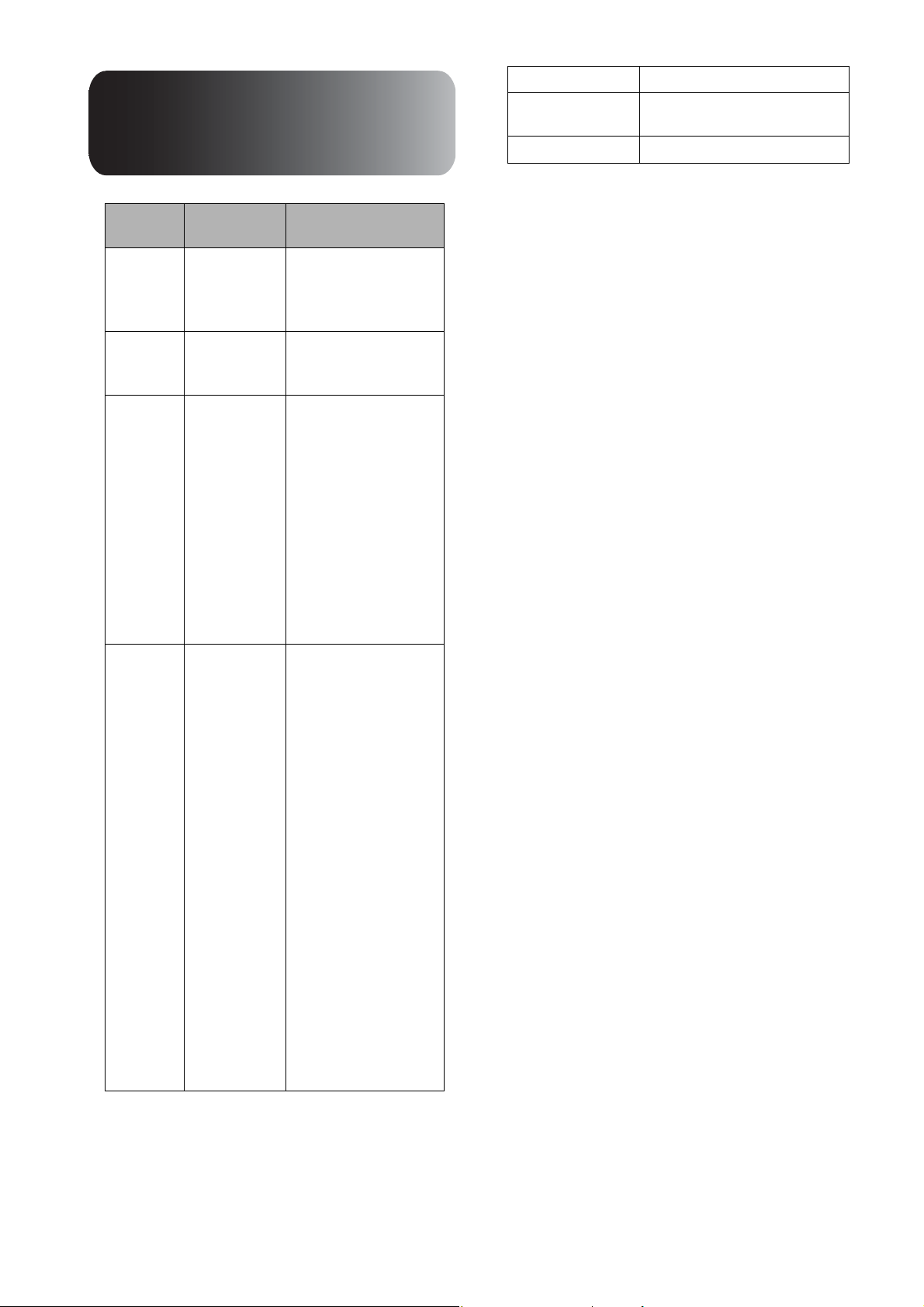
Spezifikationen für Dateien,
die wiedergegeben werden
können
Dateigröße 4 GB
Gesamtzahl Dateien
Gesamtzahl Ordner Bis zu 300 Ordner
648 Dateien (einschließlich
Ordnern) + 2 Standardordner
Datei-
format
MP3 „.mp3“ oder
WMA „.wma“ oder
®
DivX
DivX®
Ultra
JPEG „.jpg“ oder
Datei-
erweiterung
„.MP3“
„.WMA“
„.divx“ oder
„.DIVX“, „.avi“
oder „.AVI“
„.JPG“
Technische Daten
*
Bitrate: 16 bis 320 K bps
Abtastfrequenz: 11 kHz,
16 kHz, 22,05 kHz, 32
kHz, 44,1 kHz, 48 kHz
Bitrate: 64 bis 192 K bps
Abtastfrequenz: 44,1 kHz,
48 kHz
Bis zu 3 M bps
Maximale Pixelzahl:
720 x 576 Pixel
Optimale Bildrate: 30 fps
Eine Datei hat
möglicherweise nicht das
Dateiformat DivX
wenn sie die Erweiterung
„.avi“ oder „.AVI“
aufweist. In solch einem
Fall kann die Datei nicht
abgespielt werden.
Pixelzahl: bis zu 3027 x
2048 Pixel
Motion JPEG wird nicht
unterstützt.
JPEG-Daten, die dem
Standard DCF (Design
rule for Camera File
system) entsprechen, auf
dem Digitalkameras
basieren, werden
unterstützt. Bilder werden
möglicherweise nicht
wiedergegeben, wenn
die automatische
Drehfunktion der
Digitalkamera verwendet
wird, oder wenn sie mit
Bildbearbeitungssoftware
für den Computer
verarbeitet, bearbeitet
oder erneut gespeichert
werden.
®
, auch
12
* Wenn ein Doublebyte-Zeichen im Datein amen
verwendet wird, wird er nicht korrekt angezeigt.
Page 15
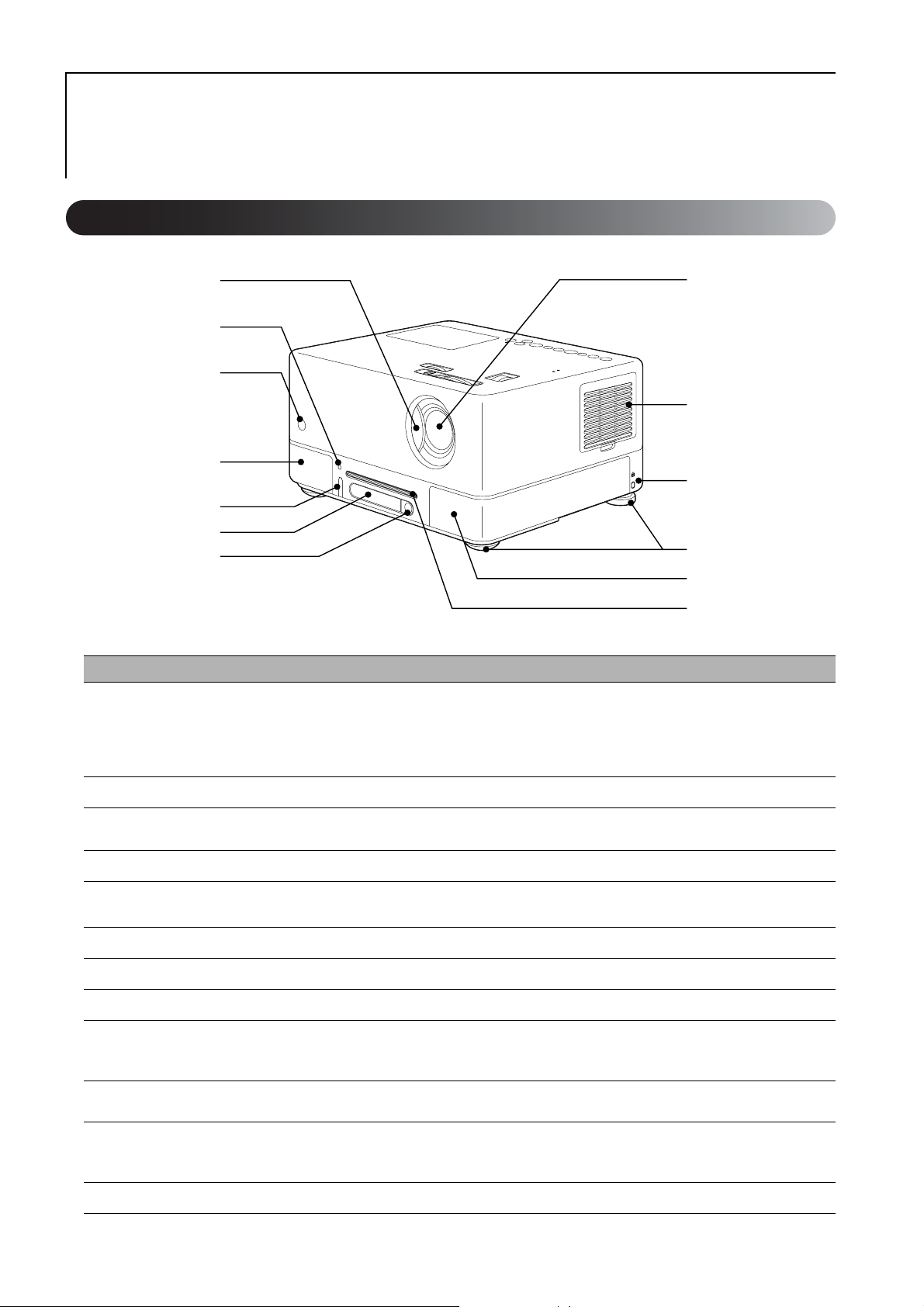
Bezeichnung der Te ile und Funktionen
Front
A
B
C
D
E
F
G
Name Funktion
Schiebeobjektivabdeckung
A
Kopfhörerbuchse
B
L
K
J
I
D
H
Schließen Sie die Objektivabdeckung, um das Objektiv zu schützen, wenn das Gerät nicht
verwendet wird.
Sie können die Projektion ganz stoppen, indem Sie die Objektivabdeckung während der Projektion
schließen. W e nn die Abdeckung 30 Minuten lang geschlossen ist, schaltet sich die Lampe des
Geräts automatisch aus.
Zum Anschluss von Kopfhörern an das Gerät.
sS. 20
sS. 52
Fernbedienungs-
C
Empfangsbereich
Lautsprecher
D
USB-Anschluss
E
Display Zeigt Meldungen zum Betrieb des Geräts an. sS. 21
F
Auswurf-Taste
G
Diskfach
H
Füße
I
Sicherheitsschlitz (j)
J
Ansaugöffnung
K
Projektionsobjektiv
L
Empfängt Signale von der Fernbedienung. sS. 17
Unterstützt das virtuelle Dolby-Surround-Lautsprechersystem.
Zum Anschluss eines USB 1.1-Speichers oder eines Multicard-Lesegeräts, zur Wiedergabe von
MP3/WMA, JPEG, DivX
Drücken Sie diese Taste, um eine Disk aus dem Diskfach auszuwerfen.
Legen Sie die Disk ein, die Sie abspielen möchten.
Das Gerät wird geneigt, indem Sie die Füße des Geräts an der Anschlussseite drehen.
Wenn die Füße des Geräts bis zur Maximallänge herausgedreht werden, können Sie das Gerät um
bis zu 10 Grad neigen.
Unterstützt das Micrsosaver-Sicherheitssystem von Kensington. Weitere Informationen finden Sie
auf der Kensington-Website unter http://www.kensington.com/.
Führt die kühlende Luft in das Gerät. Falls die Ansaugöffnungen mit S taub verstopft sin d, kann die
Innentemperatur des Geräts ansteigen. Dadurch können Betriebsstörungen verursacht und die
Lebensdauer der optischen Teile verkürzt werden. Reinigen Sie sie regelmäßig. sS. 66
Projiziert das Bild.
®
und anderen Formatspeichern. sS. 46
sS. 23
sS. 54
sS. 24
sS. 21
13
Page 16
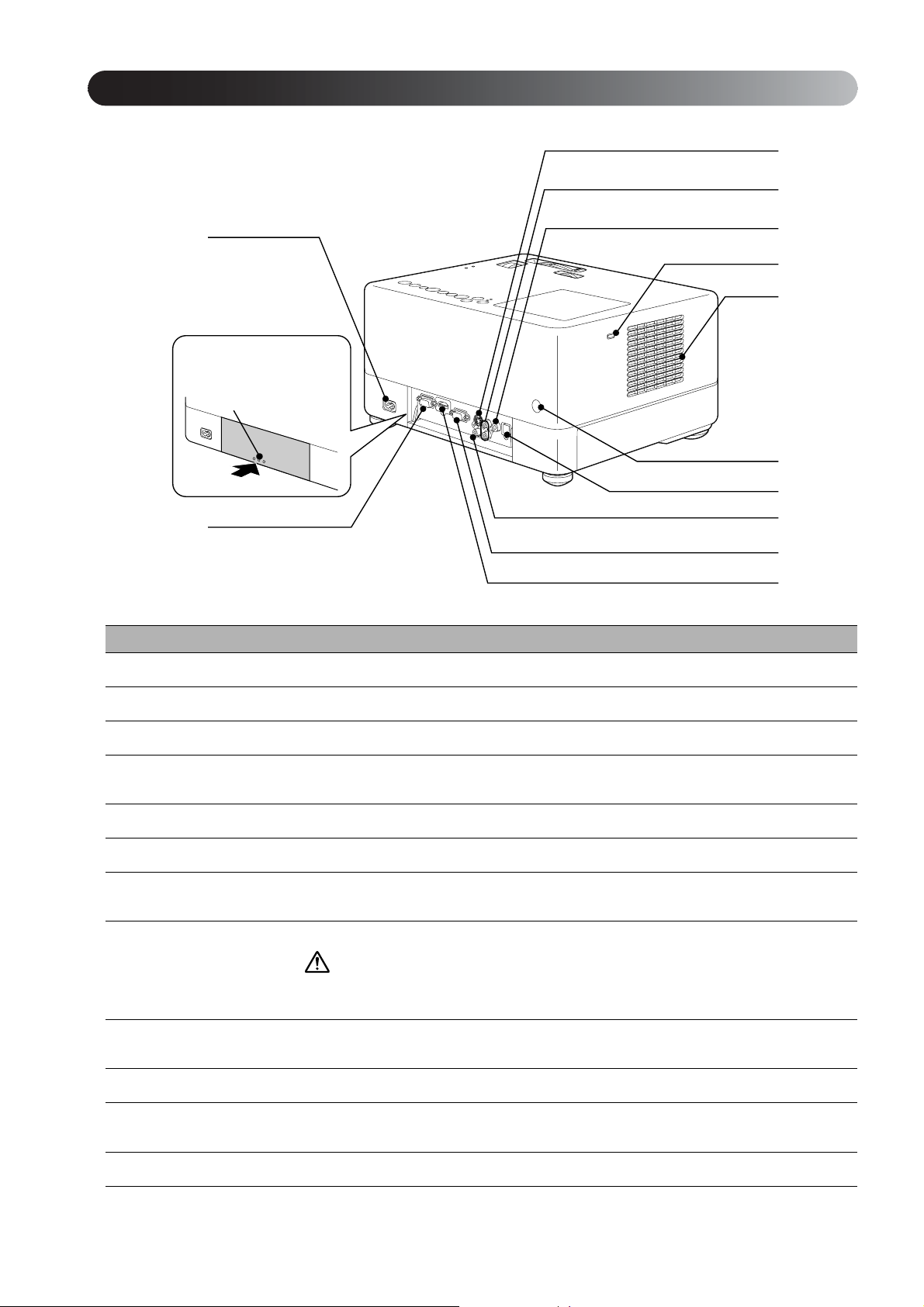
Rück
L
K
A
Anschlussabdeckung öffnen
B
Name Funktion
Netzanschlussbuchse
A
Zum Öffnen hier
drücken.
Schließen Sie das Netzkabel an.
J
I
H
G
F
E
D
C
sS. 20
Service-Anschluss
B
HDMI-Eingang
C
Computer-Eingang
D
Video-Eingang
E
Optischer Audioausgang Kann an ein Audiogerät mit einem optischen Digitaleingang angeschlossen werden. sS. 53
F
Fernbedienungs-
G
Empfangsbereich
Luftaustritt
H
Dies ist der Steuerungsanschluss. Er wird während der normalen Verwendung nicht gebraucht.
Zum Anschluss eines Videogeräts im HDMI-For mat oder eines Computers an das Gerät.
Kann an den RGB-Ausgang eines Computers oder den Component-Vi deo-Ausgang eines
Videogeräts angeschlossen werden. sS. 48, 49
Kann an den gewöhnlichen Bildausgang eines Videogeräts angeschlossen werden.
Empfängt Signale von der Fernbedienung.
Die Luftauslassöffnung des Geräts für die Kühlluft.
sS. 17
Achtung
Die Luftaustritte nicht blockieren und nicht während oder unmittelbar nach der Projektion
berühren, da sie heiß werden.
Schalter zum Öffnen der
I
Lampenabdeckung
Subwoofer-Ausgang Zum Anschluss eines optionalen Subwoofers an das Gerät. sS. 53
J
zum Audio-Eingang
K
Drücken Sie diese Taste, um die Lampenabdeckung zu öffnen. sS. 69
Kann an den Audio-Ausgang des angeschlossenen V ideogeräts oder Computers angeschlossen
werden. sS. 47, 48, 49
sS. 49
sS. 47
14
S-Video-Buchse
L
Kann an den S-Video-Ausgang eines Videogeräts angeschlossen werden.
sS. 48
Page 17
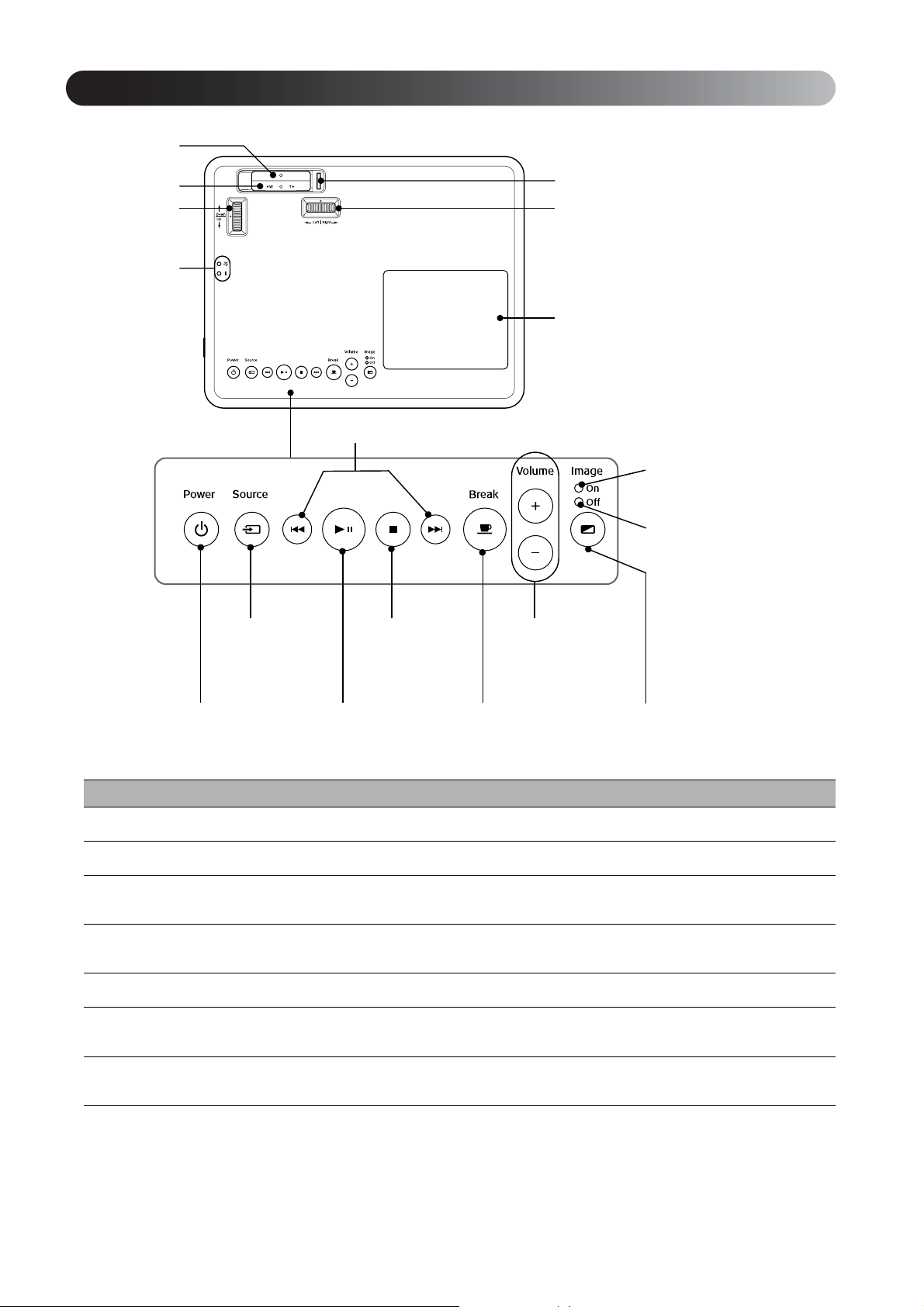
Oberseite
A
B
C
D
G
F
E
vÜberspringtaste sS. 26
vAnzeige „Bild ein“
sS. 63
vAnzeige „Bild aus“
sS. 20, 24, 63
vSource-
Taste
sS. 50
vPower-Taste
sS. 20, 24
Name Funktion
Schärfering
A
Zoomring
B
Regler für vertikalen
C
Objektivversatz
Statusanzeige
D
Lampenabdeckung Öffnen Sie beim Austausch der Lampe diese Abdeckung und ersetzen Sie die Lampe. sS. 69
E
Regler für horizontalen
F
Objektivversatz
Griff für die
G
Objektivabdeckung
vWiedergabe/Pause-
Taste sS. 25
Drehen Sie den Ring nach links oder rechts, um das Bild scharf zu stellen.
Drehen Sie den Ring nach links oder rechts, um das Bild zu zoomen.
Drehen Sie den Regler vor- oder rückwärts, um die vertikale Bildposition anzupassen. sS. 22
W e nn beim Gerät ein Problem auftritt, blinkt oder leuchtet die Statusanzeige, um das Problem
anzuzeigen.
Drehen Sie den Regler nach links oder rechts, um die horizontale Bildposition anzupassen.
sS. 22
Verschieben Sie den Griff, um die Objektivabdeckung zu öffnen oder zu schließen.
vStopptaste
sS. 24
sS. 62
vLautstärker
egeltasten
sS. 22
vBreak-Taste
sS. 27
vBild-Ein/Aus-Taste
sS. 34
sS. 22
sS. 22
sS. 20
15
Page 18
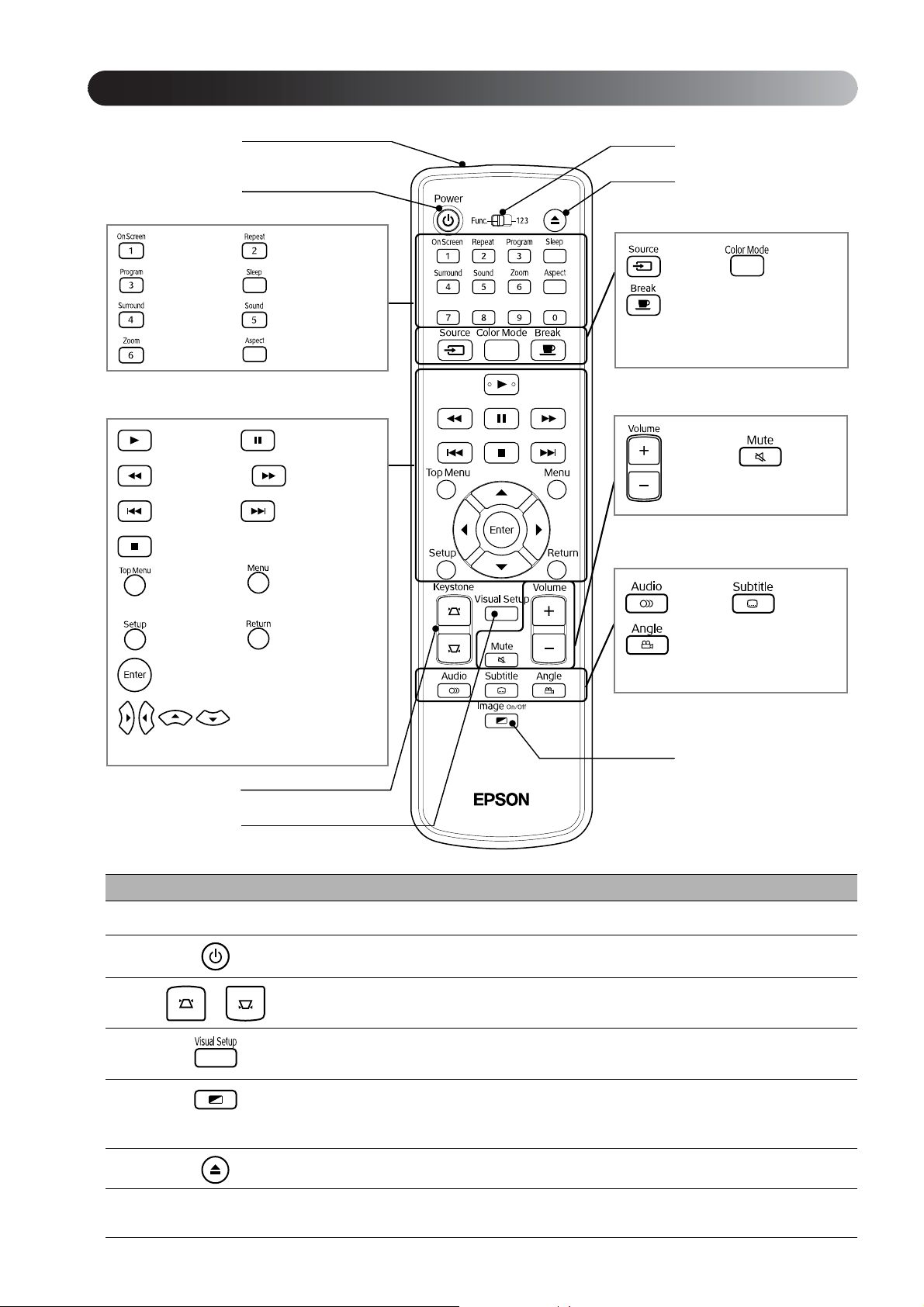
Fernbedienung
A
B
Praktische Funktionen
sS. 41 sS. 36
sS. 38 sS. 43
sS. 54 sS. 54
sS. 39 sS. 44
Tasten für die Wiedergabe
sS. 24 sS. 25, 26
sS. 25, 26 sS. 25, 26
sS. 26 sS. 26
sS. 24
sS. 29 sS. 29, 31,
33, 34
G
F
Erweiterte Funktionen
sS. 50 sS. 27
sS. 27
Tasten für die Toneinstellung
sS. 22 sS. 28
Tasten für die DVDVideoeinstellung
sS. 40 sS. 40
sS. 55 sS. 31
sS. 30, 31, 33, 34
sS. 29, 31, 32, 33
C
D
Name Funktion
Fernbedienungssender
A
B
C
D
E
sS. 41
E
Sendet die Signale der Fernbedienung aus.
Schaltet die Stromversorgung des Geräts ein oder aus. sS. 24
Korrigiert die Trapezverzerrung des Bildes in quadratisch oder rechteckig. sS. 23
Ruft das Menü zur Einstellung der Projektion oder zum Abschluss auf und schließt es. sS. 60
Schaltet die Gerätelampe ein oder aus. Wenn Sie einen Wiedergabetitel aus der Dateiliste
ausgewählt haben, verwenden Sie diese Taste, um die Gerätelampe auszuschalten und nur die
Musik zu genießen. sS. 34
sS. 17
16
F
Umschalter Funktionen/
G
Zahlen
Drücken Sie diese Taste, um eine Disk aus dem Diskfach auszuwerfen. sS. 24
Schaltet zwischen den Funktions- und Zahlentasten um, die Sie verwenden möchten. Verschieben
Sie den Schalter in die Position Funktion, um eine Funktion zu verwenden. sS. 29
Page 19
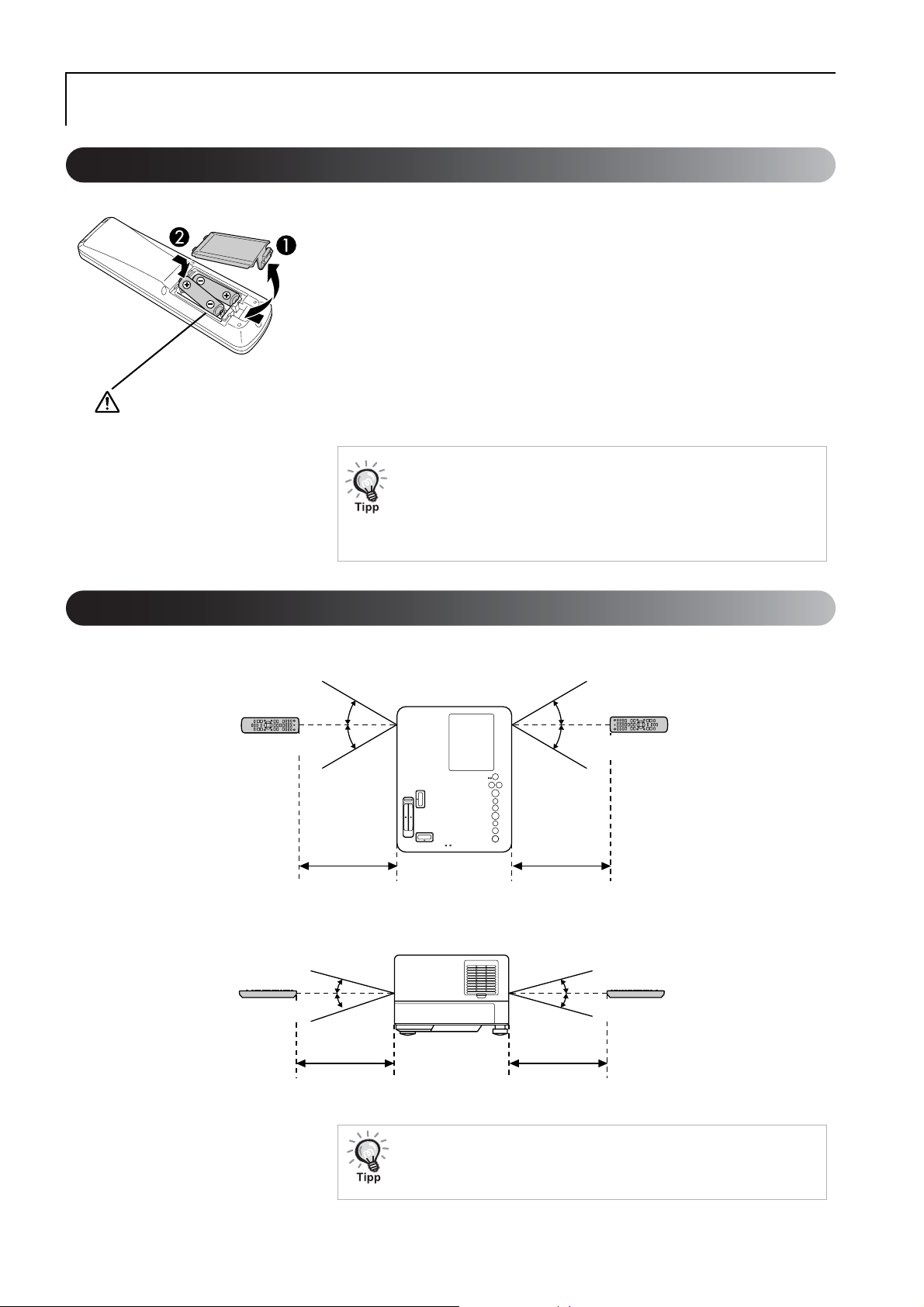
Fernbedienung vorbereiten
Batterien einlegen
Beim Erwerb sind die Batterien nicht in der Fernbedienung eingelegt.
Legen Sie die Batterien, die im Lieferumfang dieses Geräts enthalten sind,
vor der Verwendung ein.
Drücken Sie auf die Verriegelung an der Rückseite der
A
Fernbedienung und heben Sie den Batteriefachdeckel ab.
Legen Sie die Batterien unter Beachtung der Polarität ein.
B
Achtung
Kontrollieren Sie die Polaritätszeichen
(+) und (-) im Batteriefach, damit Sie
die Batterien richtig einsetzen.
Schließen Sie den Batteriefachdeckel.
C
Falls die Befehle von der Fernbedienung nach einer gewissen Zeit
verzögert oder überhaupt nicht mehr ausgeführt werden, sind
wahrscheinlich die Batterien erschöpft und müssen ersetzt werden.
Halten Sie für den Bedarfsfall zwei Alkalibatterien (Mangan) in der
Größe AA zum Ersetzen bereit.
Einsatzbereich der Fernbedienung
Einsatzbereich (horizontal)
ca. 30°
ca. 30°
ca. 30°
ca. 30°
7 m7 m
Einsatzbereich (vertikal)
ca. 15°
ca. 15°
ca. 15°
ca. 15°
7 m7 m
Vermeiden Sie, dass direktes Sonnenlicht oder künstliches Licht auf den
Empfangssensor für die Fernbedienung des Geräts fällt. Andernfalls kann
das Signal der Fernbedienung möglicherweise nicht empfangen werden.
17
Page 20
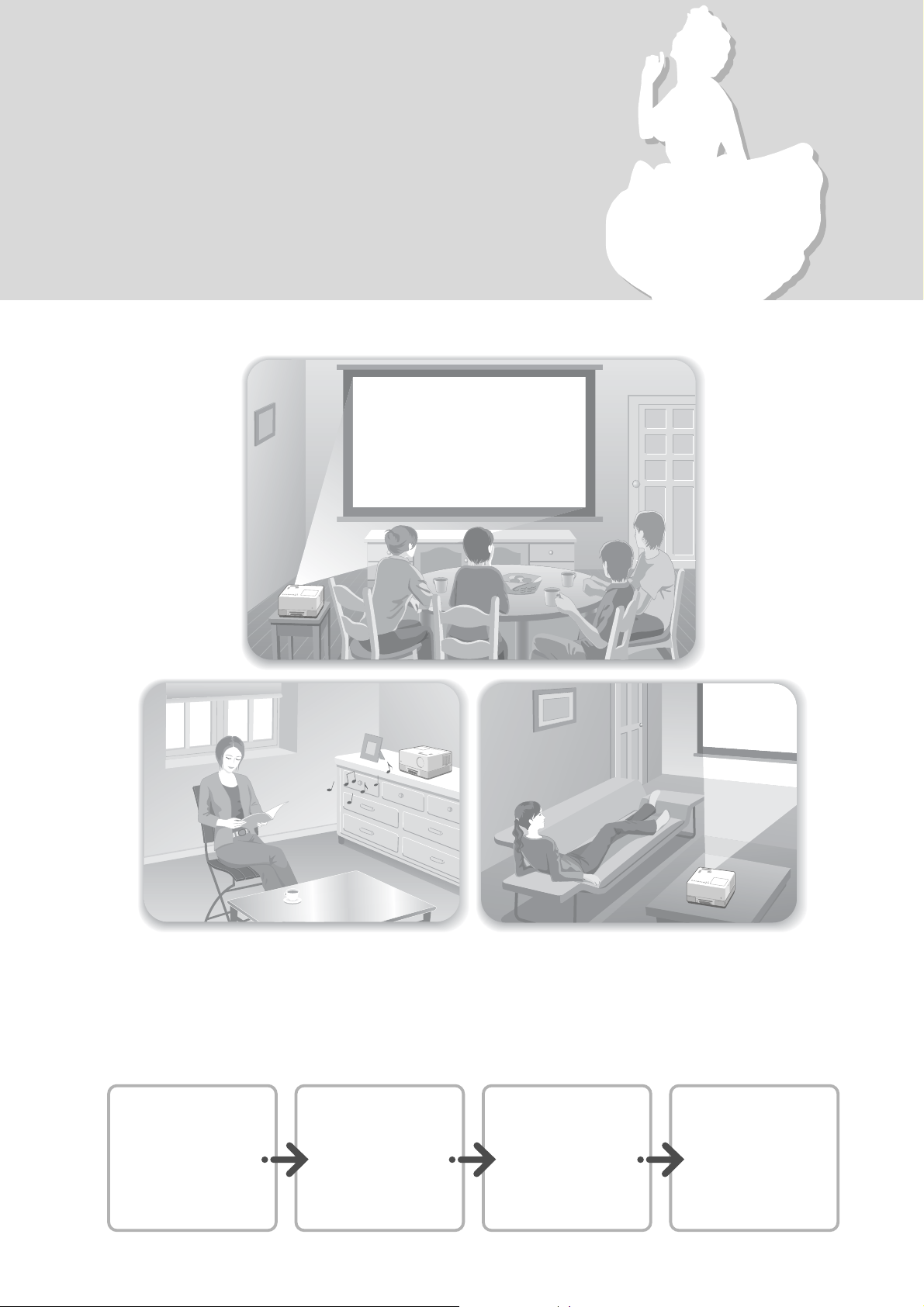
Schnelle Inbetriebnahme
18
Wiedergabe
Es sind keine komplizierten Anschlüsse erforderlich. Sie müssen nicht einmal den Fernsehstandard wählen oder den
Eingang umschalten.
Mit den nachstehenden vier einfachen Schritten können Sie DVDs in Großwiedergabe genießen.
Die Standardlautsprecher unterstützten das virtuelle Surroundsystem von Dolby und Sie können echten Stereo-
Surroundsound über den linken und rechten Lautsprecher genießen.
Stellen Sie das
Gerät vor einer
Leinwand auf.
sS. 19
Schließen Sie das
Netzkabel an.
sS. 19
Starten Sie die
Wiedergabe
einer Disk.
sS. 21
Stellen Sie die
Projektionsposition,
die Größe und die
Lautstärke ein.
sS. 22
Page 21
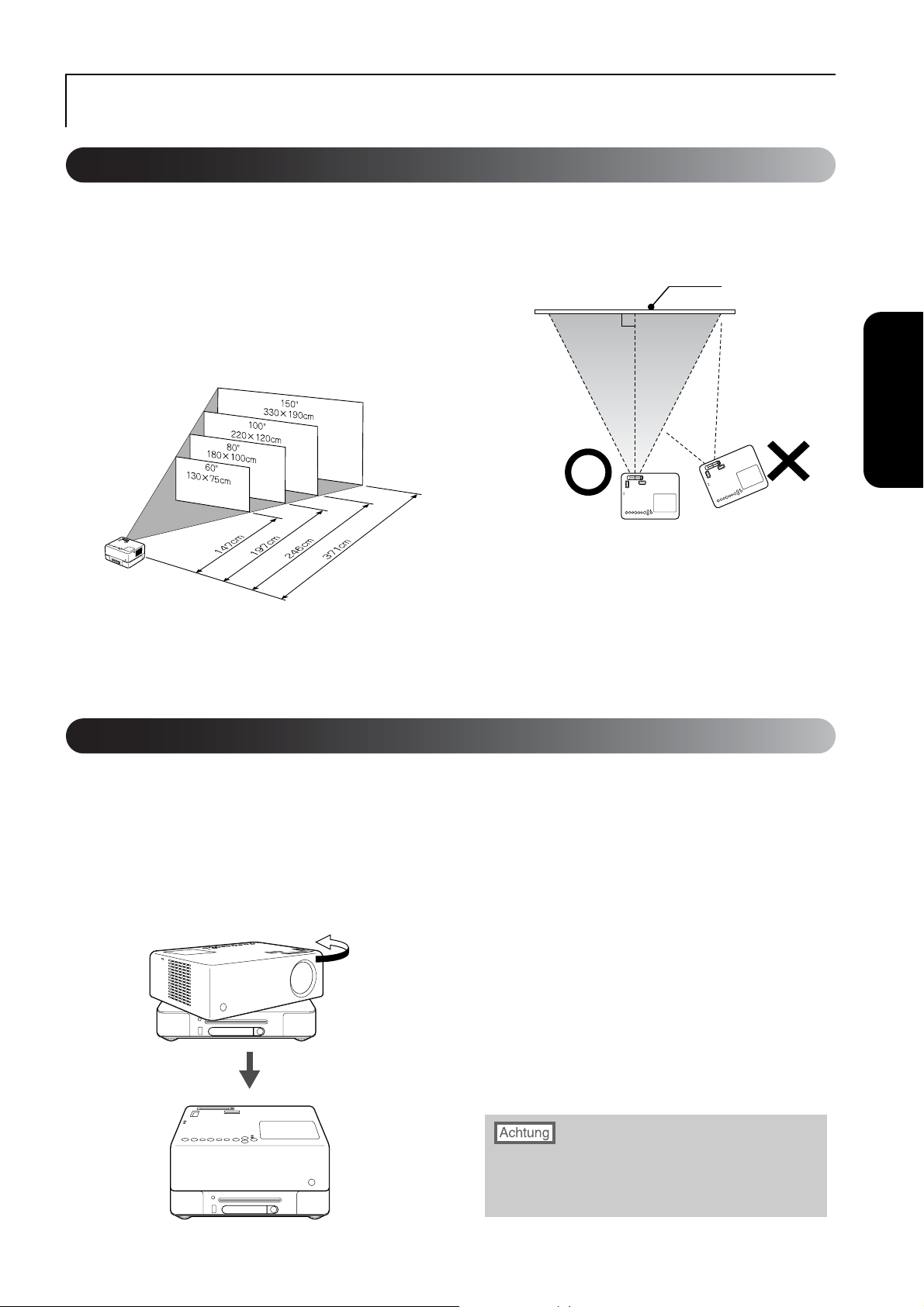
Aufstellung
Projektionsabstand und Leinwandgröße
Stellen Sie das Gerät so auf, dass die
A
optimale Bildgröße auf die Leinwand
projiziert werden kann.
Bei einem Bildformat von 16:9 und einer 80”
Breitbild-Leinwand sollten Sie das Gerät
beispielsweise ca. 197 cm entfernt von der
Leinwand aufstellen.
Je weiter das Gerät von der Leinwand entfernt
wird, desto größer wird die Projektionsfläche.
Detaillierte Projektionswerte sS. 72
* Standardwerte
Stellen Sie dieses Gerät parallel zur
B
Leinwand auf.
Leinwand
Wenn dieses Gerät sich nicht parallel zur
Leinwand befindet, ist das projizierte Bild
trapezförmig verzerrt.
Wenn Sie nicht über ausreichend Platz verfügen,
um das Gerät vor der Leinwand aufzustellen,
stellen Sie es nicht seitwärts auf. Passen Sie über
den Objektivversatz die Position des projizierten
Bildes an. sS. 22
Inbetriebnahme
Schnelle
Anschließen des Netzkabels
Wenn das Gerät vor Ihnen aufgestellt ist,
A
können Sie den oberen Teil des Geräts
drehen, um leichten Zugang zum
Diskfach zu erhalten und eine Disk
einzulegen oder herauszunehmen.
Drücken Sie den rechten Objektivbereich nach hinten.
Drehen Sie den oberen Teil
des Geräts, bis er hörbar
einrastet.
• Beachten Sie, dass der obere Teil des Geräts
nicht um 360 Grad gedreht werden kann.
Wenn Sie den oberen Teil des Geräts in die
ursprüngliche Position zurückführen, drehen
Sie ihn entgegengerichtet, bis er hörbar
einrastet.
• Das Licht der Lampe wird abgedunkelt, wenn
Sie während der Projektion den oberen Teil des
Geräts drehen. Wenn Sie das Klicken hören,
ist das Gerät eingeratet und die Lampe wird
wieder heller.
• Wenn Sie das Gerät drehen, wird auch die
Tonausgabe über den eingebauten linken und
rechten Lautsprecher umgekehrt.
Achten Sie darauf, dass Sie nicht Ihre Finger oder
andere Objekte einklemmen, wenn Sie den oberen
Teildes Geräts drehen.
19
Page 22
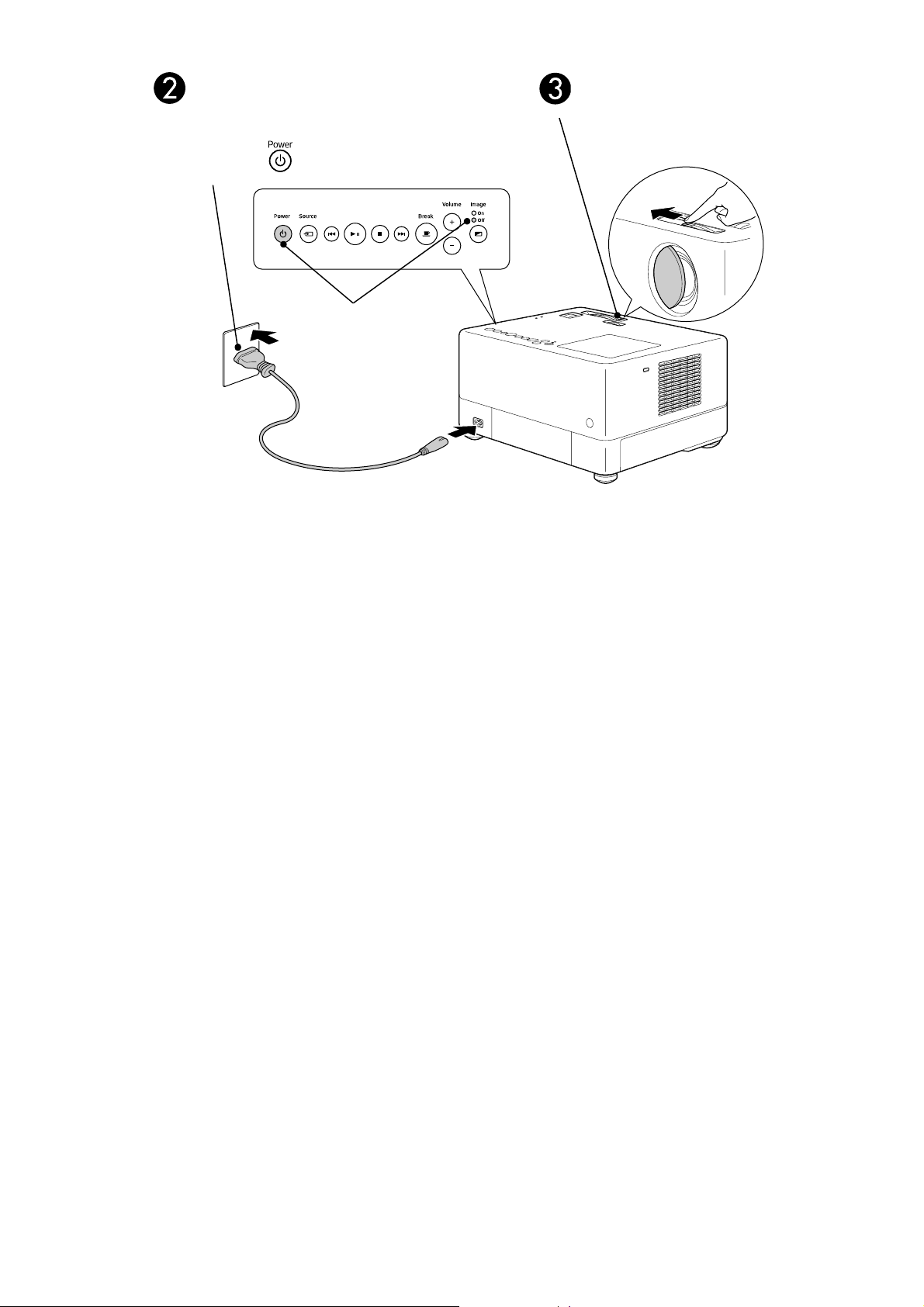
Schließen Sie das Netzkabel an.
Wenn das Netzkab el angeschlo ssen ist, leuchten
die Anzeige und „Bild aus“ in orange.
leuchtet orange
Öffnen Sie die Objektivabdeckung.
20
Page 23
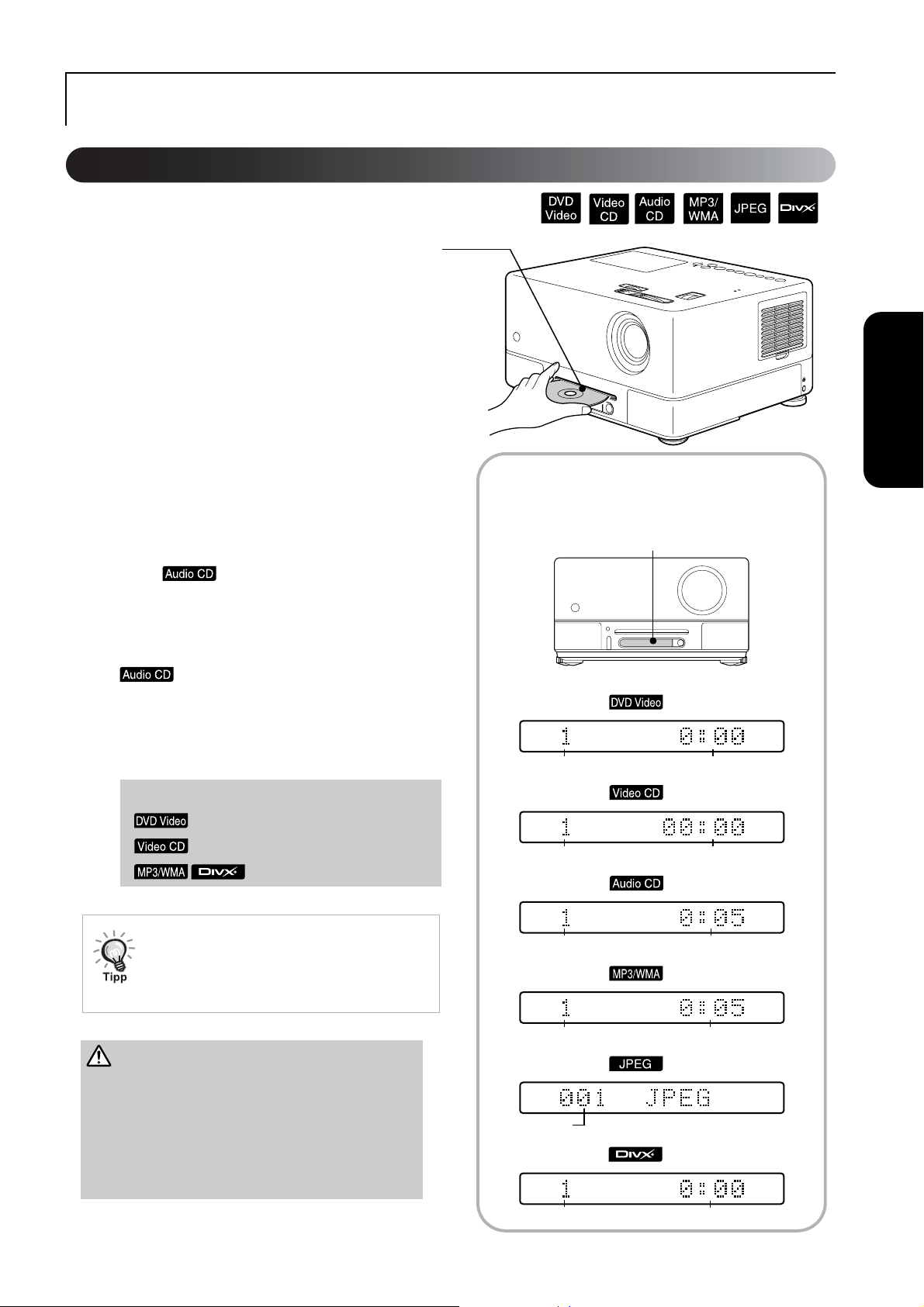
Wiedergabe einer Disc
Disc wiedergeben und projizieren
Legen Sie die Disk in das Fach ein, wobei
A
die bedruckte Seite nach oben zeigt.
Wenn Sie eine zweiseitig bespielte Disk
verwenden, muss die Seite, die Sie abspielen
möchten, nach oben zeigen.
Legen Sie eine 8-cm-Disk in die mittlere Position
des Diskfachs ein.
Ein kurzer Signalton wird erzeugt und die
Spannungsversorgung wird eingeschaltet.
Display während der Wiedergabe
Der Betrieb erfolgt in Abhängigkeit vom
B
eingelegten Medium wie folgt.
Inbetriebnahme
Schnelle
Display
Außer : Die Projektorlampe schaltet
sich automat isch ein und die Projek tion beginnt.
Es dauert ungefähr 30 Sekunden vom Einschalten
der Lampe bis zur hellen Projektion der Bilder.
: Die T onwieder gabe startet automatisch.
Die Projektorlampe schaltet sich für einen
Moment ein, erlischt aber nach ca. 30 Sekunden
wieder automatisch.
Wenn das Menü erscheint:
S. 29
s
sS. 30
sS. 32
W enn Sie das Gerät in großen Höhen verwenden,
d. h. auf 1500 Metern oder mehr über dem
Meeresspiegel, schalten Sie „Höhenlagen-Modus“
auf „Ein“.
sS. 61
Wiedergabe von
Kapitelnummer verstrichene Wiedergabezeit
Wiedergabe von
verstrichene WiedergabezeitTracknummer
Wiedergabe von
Tracknummer verstrichene Wiedergabezeit
Wiedergabe von
Achtung
Schauen Sie niemals in das Objektiv, nachdem Sie
den Netzschalter des Gerä ts eingeschaltet haben.
Wenn Sie das Gerät verwenden, während sich das
Diskfach auf der Seite des Projektorobjektivs befindet,
decken Sie das Objektiv immer ab, bevor Sie eine Disk
einlegen oder entnehmen.
Tracknummer verstrichene Wiedergabezeit
Wiedergabe von
Dateinummer
Wiedergabe von
Tracknummer verstrichene Wiedergabezeit
21
Page 24
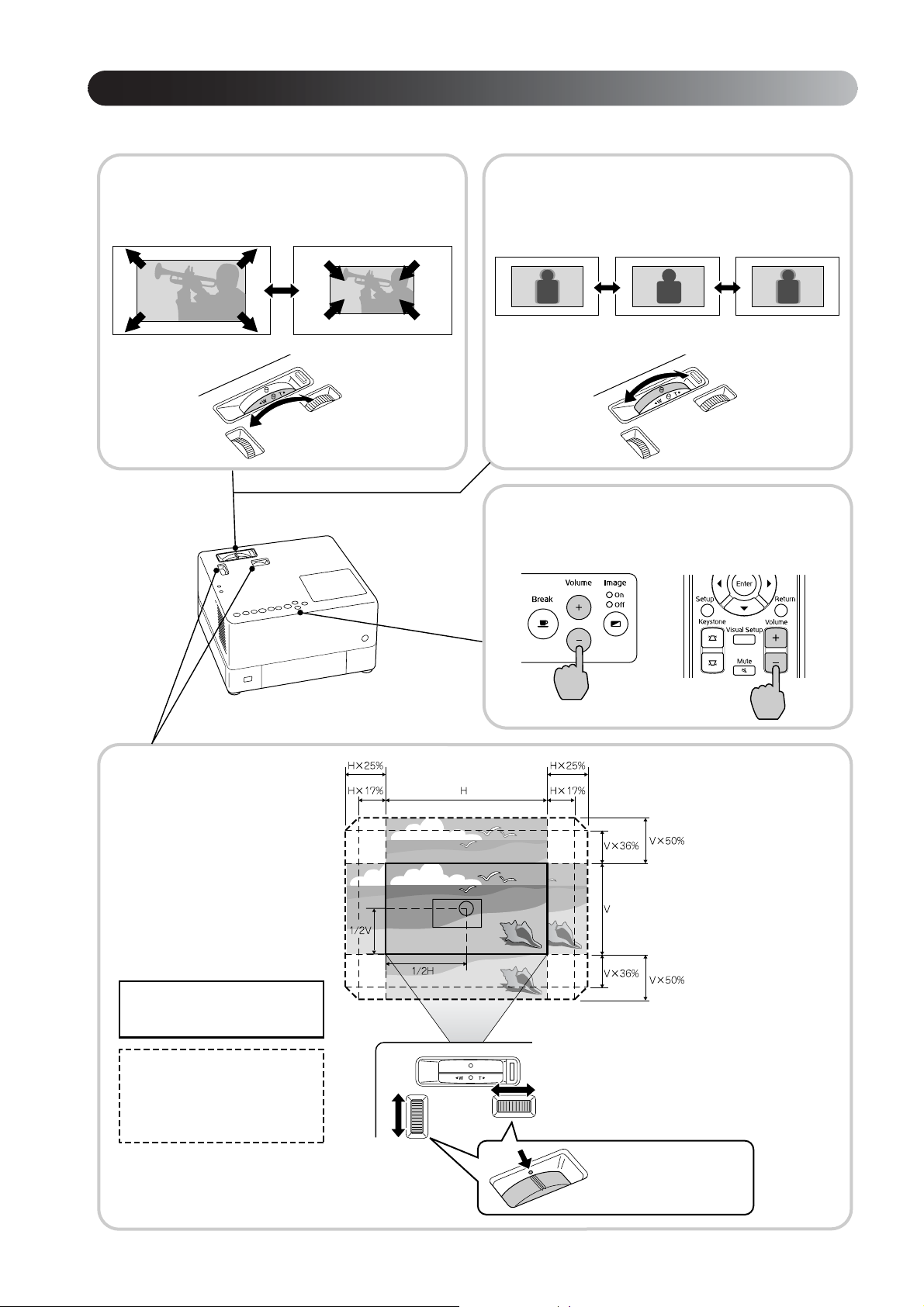
Projektionsposition und Lautstärke einstellen
Stellen Sie die Lautstärke und das projizierte Bild ein.
Feineinstellung der
Projektionsgröße (Zoomring)
Zum V erringern
der Größe in
Richtung „T“
drehen.
Zum Erhöhen der
Größe in Richtung
„W“ drehen.
Schärfeeinstellung
(Schärfering)
Lautstärkeregelung (Lautstärke)
Verwendung
des Hauptgeräts
Verwendung der
Fernbedienung
Projektionsposition
einstellen
(Objektivversatz)
W enn das Gerät nicht direkt vor der
Leinwand aufgestellt werden kann
oder wenn das projizierte Bild zu
klein ist, können Sie die Position
des projizierten Bildes innerhalb
des rechts angezeigten Bereichs mit
dem Objektivversatz nach oben,
unten, links und rechts verschieben.
Standard-Projektionsposition
(bei Zentrierung des Reglers
für Objektivversatz)
Bereich des anpassbaren
Bildversatzes von der
StandardProjektionsposition
* Das deutlichste Bild erhalten Sie, wenn die
Regler für den horizontalen und vertikalen
Objektivversatz beide zentriert sind.
Nach
unten
Nach
oben
Nach
links
Nach
rechts
* Das Bild kann entweder
horizontal oder vertikal
an die Maximalposition
verschoben werden,
aber nicht in beiden
Richtungen.
Beispiel: Bei Versatz des
Projektionsbilds um den
maximalen Betrag nach
links oder rechts in der
horizontalen Ebene beträgt
der vertikale
Verschiebebereich bis zu
36 % der Höhe des
Projektionsbilds.
Bei Verschiebung des
Projektionsbilds um den
maximalen Betrag nach
oben oder unten in der
vertikalen Ebene beträgt
der horizontale
Verschiebungsbereich
bis zu 17% der Breite
des Projektionsbilds.
Wenn die Markierungen
übereinstimmen, ist das Bild
zentriert.
22
Page 25

Korrigieren der trapezförmigen
Verzerrung des Bildes
(Trapezverzerrung)
Wenn ein projiziertes Bild größer ist als der mit dem
Objektivversatz einstellbare Bereich und Sie das Bild
oberhalb des Bereichs projizieren möchten, können Sie
das Gerät nach oben neigen, indem Sie den einstellbaren
Ständer an der Vorderseite herausdrehen.
* Nachdem Sie die Trapezverzerrung des Bildes korrigiert haben , sinkt
die Qualität des projizierten Bildes im Vergleich zum Bild, das mit
dem Objektivversatzmechanismus korrigiert wurde. Im Normalfall
sollten Sie die Bildposition über den Objektivversatz anpassen.
Inbetriebnahme
Wenn die Anschlussseite angehoben ist
Stellen Sie die Ständer so ein, dass das Gerät eben
ist. Sie können die Ständer nur auf der
Anschlussseite einstellen.
Wenn Sie den Fuß herausdrehen und das Gerät neigen, weist das Bild eine Trapezverzerrung auf.
So gleichen Sie die Trapezverzerrung aus:
Wenn die Oberseite des Bildes zu breit ist Wenn die Unterseite des Bildes zu breit ist
Wenn die Seite des Diskfachs angehoben ist
Bringen Sie die mitgelieferten einstellbaren Füße an.
Schnelle
W e nn das Gerät um m ehr als 15° G rad nach ob en oder un ten ge neigt wird , kann die Bildf orm nicht mehr korrigiert werden.
Es wird aber schwierig, das Bild scharf zu stellen, wenn der Neigungswinkel so groß ist.
Wenn das Gerät gen eigt wird, wird durch den Versatz des Objektivs die Trapezverzerrung nicht vollständig korrigiert.
23
Page 26
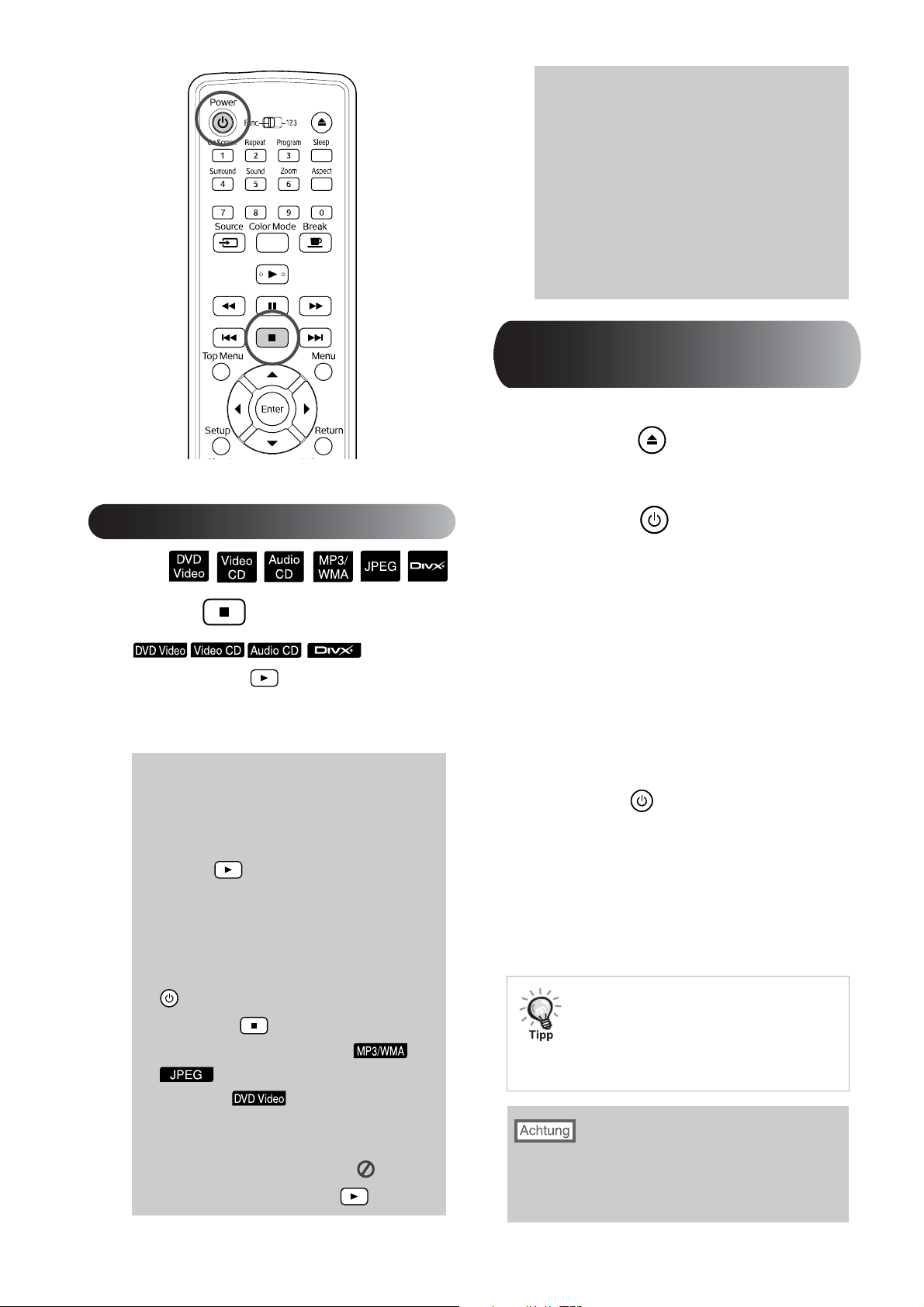
• Während der Programmwiedergabe können Sie
die Wiedergabe nicht fortsetzen.
• Die Position, von der die Wiedergabe fortgesetzt
wird, kann geringfügig von der Stoppposition
abweichen.
• Die Einstellungen für Audiosprache,
Untertitelsprache und Winkel werden zusammen
mit der Stoppposition gespeichert.
• Wenn Sie die Wiedergabe stoppen, während
das Disk-Menü angezeigt wird, schlägt die
Fortsetzung der Wiedergabe möglicherweise fehl.
Spannungsversorgung ausschalten
Wenn Sie eine Disk abgespielt haben,
A
drücken Sie , um die Disk aus dem
Fach zu entnehmen.
Wiedergabe stoppen
Drücken Sie .
Wenn Sie
nach dem Stoppen drücken, wird die
Wiedergabe an der unterbrochenen Szene wieder
aufgenommen (Lesezeichen-Funktion).
Hinweise zur Wiederaufnahme der
Wiedergabe
• Sie können die Wiederg abe von bis zu 10 Disks
wieder aufnehmen, die Sie kürzlich abgespielt
haben, auch wenn Sie die Disks austauschen.
• Wenn Sie drücken, während „Laden“ auf
dem Bildschirm angezeigt wird, wird „Wdgb.
Forts.“ angezeigt und die Disk wird ab der letzten
Stopp-Position abgespielt.
• Denken Sie daran, dass die WiedergabeFortsetzen-Funktion abgebrochen wird, wenn Sie
drücken, um den Strom auszuschalten,
oder zweimal
• Bei Disks, die in der Dateiliste als
angezeigt werden, und bei als VR
formatierten kann die Wiedergabe
nicht fortgesetzt werden.
• Wenn die Disk eine Fortsetzung der Wiedergabe
nicht unterstützt, wird das Symbol auf dem
Bildschirm angezeigt, wenn Sie drücken.
drücken.
Drücken Sie .
B
Wenn die Lampe eingeschaltet war,
C
erlischt sie, und die Anzeige „Bild aus“
am Hauptgerät blinkt orange (während
der Abkühlphase).
Im Display wird „GOODBYE“
(AUF WIEDERSEHEN) angezeigt.
Wenn die Abkühlphase abgeschlossen
D
ist, sind zwei Bestätigungssignaltöne zu
hören. Ziehen Sie den Netzstecker aus
der Netzsteckdose.
Wenn Sie nur zum Ausschalten der
Spannungsversorgung drücken, wird weiterhin
Strom verbraucht.
Schließen Sie die Objektivabdeckung.
E
Lassen Sie den Objektivdeckel angebracht, wenn
das Gerät nicht verwendet wird, um das Objektiv
vor Schmutz und Beschädigungen zu schützen.
Die Anzeige „Bild aus“ blinkt orange, um
anzuzeigen, dass die Abkühlphase der internen
Lampe läuft. Die Tasten der Fernbedienung und
am Hauptgerät sind während der Abkühlphase
deaktiviert (ca. fünf Sekunden).
Ziehen Sie während der Abkühlphase den Netzstecker
nicht ab. Andernfalls kann sich die Nutzungsdauer der
Lampe verringern.
24
Page 27

Grundbedienung während der Wiedergabe
Ab hier wird die Bedienung hauptsächlich anhand der Tasten auf der Fernbedienung erläutert. Wenn sich eine Taste mit
der gleichen Kennzeichnung am Hauptgerät befindet, kann diese Taste mit der gleichen Wirkung verwendet werden.
Vor der Bedienung auf die Position [Funktion] stellen.
Pause
Inbetriebnahme
Schnelle
Drücken Sie während der
Wiedergabe .
• Drücken Sie bei den Bedientasten .
Jedes Mal, wenn Sie drücken, wird die
Wiederga be angehalten und wieder gestartet.
• Drücken Sie , um die Wiedergabe
fortzusetzen.
Rückwärtssuche/ Vorwärtssuche
Drücken Sie bzw. während der
Wiedergabe.
• Es gibt fünf Stufen für die Rückwärts-/
Vorwärtssuchgeschwindigkeit, die bei jedem
Drücken der Tasten wechseln.
• Drücken Sie , um die normale Wiedergabe
fortzusetzen.
• Sie können für die Rückwärtssuche/
Vorwärtssuche auch die Tasten und
am Hauptgerät verw enden. Wenn Sie eine Disk
rückwärts oder vorwärts durchsuchen, können
Sie die Geschwindigkeit mit den Tasten
oder ändern (außer bei ).
Abhängig von der verwendeten Disk ist der
Ton während der Vorwärts/Rückwärtssuche
möglicherweise nicht hörbar.
25
Page 28

Vor der Bedienung auf die Position [Funktion] stellen.
Überspringen
Drücken Sie bzw. während
Wiedergabe oder Pause.
Wenn Sie einmal
während der Kapitel-/Trackwiedergabe drücken,
kehrt die Wiedergabe zurück zum Anfang des
laufenden Kapitels oder Tracks. Danach kehrt die
Wiedergabe bei jedem Drücken von zurück
zum Anfang des jeweils vorherigen Kapitels/
Tracks. Danach kehrt die Wiedergabe bei jedem
Drücken von zurück zum Anfang des jeweils
vorherigen Kapitels/Tracks.
• Wenn Sie / einmal drücken,
während eine Disk
angehalten ist, wird das vorherige Kapitel
(die vorherige Datei) oder das nächste Kapitel
(die nächste Datei) abgespielt.
Einzelbildfortschaltung
Drücken Sie während der
Wiedergabepause.
• Bei jedem Drücken von wird um ein
Einzelbild weiter geschaltet. Dieses Gerät
verfügt nicht über eine
Einzelbildfortschaltung in Rückwärtsrichtung.
• Drücken Sie , um die normale
Wiedergabe fortzusetzen.
Zeitlupenwiedergabe
Drücken Sie an der Stelle, an der
A
die Zeitlupenwiedergabe beginnen soll,
um die Wiedergabe anzuhalten.
26
Drücken Sie .
B
• Es gibt vier Stufen für die
Wiederg a b e geschwindigkeit, die
bei jedem Drücken von wechseln.
Page 29

• Bei der Wiedergabe einer kann die
Zeitlupenrückschau durch Drücken von
erfolgen. Es gibt vier Stufen für die
Rücklaufgeschwindigkeit, die bei jedem
Drücken von wechseln.
• Drücken Sie , um die normale Wiedergabe
fortzusetzen.
• Während der Zeitlupenwiedergabe wird kein
T on reproduziert.
Projektorlampe vorübergehend
Farbmodus
Sie können eine Bildqualität entsprechend der
Helligkeit und anderer Raumbedingungen auswählen.
Drücken Sie .
A
Der jeweils ausgewählte Farbmodus wird auf der
Leinwand angezeigt.
zur Raumbeleuchtung verwenden
(Unterbrechen)
Die Funktion Unterbrechen ist praktisch, wenn Sie
während der Wiedergabe aufstehen oder herumgehen
möchten, um Getränke oder Speisen zu holen usw.
Durch einfaches Drücken der Taste pausiert
die Wiedergabe, bis Sie aufgestanden sind, um die
Raumbeleuchtung einzuschalten.
Drücken Sie während der
Wiedergabe .
• Die Projektorlampe bleibt eingeschaltet,
während das Wiedergabebild verschwindet.
blinkt im unteren rechten Bereich der Leinwand.
• Die Lampe verdunkelt sich nach ungefähr fünf
Minuten, wenn sich das Gerät weiterhin im
Modus Unterbrechen befindet, ohne dass eine
Funktion durchgeführt wird. Wenn ungefähr
30 Minunten verstrichen sind, schaltet sich
die Stromversorgung des Geräts außerdem
automatisch aus.
Während die Bezeichnung des
B
Farbmodus angezeigt wird, drücken Sie
wiederholt , bis der gewünschte
Farbmodus erscheint.
Nach einigen Sekunden verschwindet die
Bezeichnung des Farbmodus und wechselt
die Bildqualität.
: Geeignet für helle
Räume
: Geeignet für Räume mit
geschlossenen
Vorhängen
(Standardeinstellung)
: Geeignet für Räume mit
geschlossenen Vorhängen
und ausgeschalteter
Beleuchtung
: Geeignet für vollständig
abgedunkelte Räume
Inbetriebnahme
Schnelle
• Drücken Sie , um wieder zu dem Status
vor dem Betäti gen der Unterbrech en-Taste
zurückzukehren. Wenn der Strom ausgeschaltet
wurde, drücken Sie , um ihn wieder
einzuschalten.
• Während der Anzeige des Medienmenüs kann
keine Bedienung durchgeführt werden.
• Durch Drücken einer der nachstehenden
Tasten wird der Unterbrechungsmodus
beendet und die Funktion der gedrückten
Tas te ausgeführt.
, , , ,
: Geeignet für Spiele mit
schnellen Bewegungen in
einem hellen Raum
• Bei Auswahl von Theater oder Theater Black
aktiviert sich der EPSON-Kinofilter
automatisch, so dass die Hautfarben der
Schauspieler im gesamten Bild natürlicher
erscheinen.
27
Page 30

Stummschaltung
Drücken Sie während der Wiedergabe .
• Von den Lautsprechern, Kopfhörern und vom
Subwoofer wird kein Ton mehr reproduziert.
• Drücken Sie , um die normale Wiedergabe
fortzusetzen. Die ursprüngliche Lautstärke wird
auch wiederhergestellt, wenn die
Stromversorgung des Geräts wieder
eingeschaltet wird.
28
Page 31

Fortgeschrittene Bedienung
Werden Sie ein W iedergabe-Experte
Wiedergabe von einem DVD-Menü
Auf einigen -Disks sind die folgenden Menü-Arten gespeichert.
•Hauptmenü: Wenn mehrere Titel (Video und Audio) aufgezeichnet
sind, werden diese integrierten Medieninformationen angezeigt.
•Menü: Wiedergabedaten für Titel (Menü Kapitel, Winkel, Audio und
Untertitel) werden angezeigt.
Fortgeschrittene
Bedienung
Drücken Sie bzw. während der Wiedergabe.
1
Drücken Sie und wählen Sie die Option
2
aus, die angezeigt werden soll.
Sie haben außerdem die Möglichkeit, die Titel- oder Kapitelnummer
direkt mit den Zifferntasten auszuwählen.
Verwendung der Zifferntasten
W enn der Umschalter Funktionen/Zahlen sich in der Position [123] befindet,
drücken Sie die folgenden Tasten.
Beispiel:
5: 10: _
15: _ 20: _
Wenn Sie mit der Eingabe der Zahlen fertig sind, stellen Sie den Umschalter
Funktionen/Zahlen zurück auf die Position [Funktion].
29
Page 32

Drücken Sie .
3
• Einige Medien verfügen unter Umständen nicht über ein Menü. Falls
kein Menü vorhanden ist, können diese Bedienvorgänge nicht
durchgeführt werden.
• Abhängig vom Medium kann die Wiedergabe automatisch beginnen,
auch wenn nicht gedrückt wurde.
Wiedergabe einer Video-CD über das Menü
Sie können eine -Disk abspielen, indem Sie das gewünschte Kapitel
aus einem der folgenden Menüs auswählen.
•PBC-Funktion (Playback Control): Wenn eine Video-CD mit der
Angabe „PBC (Playback Control) aktiv“ auf der Disk oder auf der Hülle
in das Diskfach eingelegt wird, wird ein Menü angezeigt. Sie können
die Szene oder die Informationen, die angezeigt werden sollen,
interaktiv in diesem Menü auswählen.
•Vorschaufunktion: Sie können den gewünschten Titel oder die
Szene auswählen und in den folgenden drei Formaten wiedergeben.
Track Auswahl: Gibt die ersten drei oder vier Sekunden jedes Tracks
nacheinander wieder. Auf einer Bildschirmseite werden sechs Tracks
angezeigt.
Disk Intervall: Die Gesamtspieldauer der Disk wird durch sechs geteilt und
die ersten drei oder vier Sekunden jedes Intervalls werden abgespielt.
Auf einer Bildschirmseite werden sechs Bilder angezeigt.
Track-Intervall: W enn ein T rack abgespielt wird, wird er durch sechs geteilt
und die ersten drei oder vier Sekunden jedes Intervalls werden
abgespielt. Auf einer Bildschirmseite werden sechs Bilder angezeigt.
30
Wiedergabe mit PBC (Playback Control)
Bei der Wiedergabe einer Video-CD mit PBC wird die
1
folgende Art von Menü angezeigt.
Wählen Sie mit oder den Zifferntasten die
2
Option aus, die angezeigt werden soll.
Dann wird der ausgewählte Inhalt wiedergegeben.
sS. 29
Page 33

Zur vorherigen/nächsten Menüseite wechseln
Drücken Sie / , während das Menü angezeigt wird.
Menü während der Wiedergabe einblenden
Bei jedem Drücken von wird um einen Schritt im Menü zurück
gegangen. Drücken Sie wiederholt , bis das Menü angezeigt wird.
Den PBC-Menü-Bildschirm aufrufen
Wenn Sie die Wiedergabeinformationen oder den Vorschaubildschirm aufrufen,
wird der PBC-Modus aufgehoben.
Um das PBC-Menü während der Wiedergabe aufzurufen, stoppen Sie die
Wiedergabe und drücken Sie zweimal . Drücken Sie dann .
Wenn Sie aus dem Einstellungsmenü „Sonst“ auswählen und „PBC“
auf „Aus“ setzen, wird die Disk di rekt und ohn e Anzeige des
Menübildschirms wiedergegeben. PBC ist standardmäßig auf
„Ein“ gesetzt. sS. 57
Wiedergabe mit der Vorschaufunktion
Wenn Sie drücken, während eine Video-CD abgespielt
1
wird, wird das folgende Vorschau-Menü angezeigt.
Fortgeschrittene
Bedienung
• Sie können auch „Track Auswahl“ und „Disk Intervall“ verwenden,
wenn Sie bei gestoppter Wiedergabe drücken.
Wählen Sie ein Element, indem Sie drücken,
2
und drücken Sie dann .
• Wenn eine Disk sechs oder mehr Tracks enthält, können Sie
drücken, um die nächste oder die vorherige Seite anzuzeigen, wenn Sie
„Track Auswahl“ wählen.
• Sie können zum Anfangsmenü zurückkehren, indem Sie „Menü“
wählen und drücken.
• Sie können das Vorschau-Menü schließen, indem Sie „Ende“ wählen
und drücken.
31
Page 34

Wählen Sie mit den Track aus, den Sie
3
sehen möchten, und drücken Sie .
Der ausgewählte Track wird abgespielt.
Wiedergabe von JPEG, MP3/WMA und DivX
Vor der Bedienung auf die Position
[Funktion] stellen.
Obwohl die -, - oder -Dateien, die auf
einer Disk oder einem USB-Speichergerät gespeichert sind,
durch Auswahl der gewünschten Datei aus der Dateiliste
wiedergegeben werden, variiert die Funktion abhängig von
der Datei wie folgt.
• Wenn ein -Ordner ausgewählt ist, werden die JPEG-Dateien
in dem Ordner in der Diashow-Reihenfolge wiedergegeben. Wenn
eine Datei im Ordner ausgewählt w ird, werden die in dem Ordner
gespeicherten JPEG-Dateien beginnend mit der ausgewählten Datei
in der Diashow-Reihenfolge wiedergegeben.
• -Dateien werden automatisch wiedergegeben, beginnend mit
der ersten Datei. Wenn Sie eine andere Datei wiedergeben möchten,
wählen Sie sie aus der angezeigten Dateiliste aus.
Wenn ein e Kodak Picture CD oder eine FUJICOLOR CD in das
Diskfach eingelegt wird, wird die Diashow-Wiedergabe automatisch
durchgeführt.
®
32
Wenn Sie eine Disk mit -, - oder -
1
Dateien oder ein USB-Speichergerät abspielen, wird die
folgende Dateiliste angezeigt.
Wählen Sie mit einen Ordner oder eine Datei.
2
• Wenn die Dateiliste angezeigt wird, können Sie mit zur
nächsten oder vorherigen Seite wechseln. Wenn Sie sich auf der ersten
Seite befinden, hat die Taste keine Funktion un d umg ekehrt.
Page 35

Drücken Sie oder , um die Wiedergabe zu
3
starten.
Wenn während der Wiedergabe von , , Kodak
Picture CD oder FUJICOLOR CD gedrückt wird, kehrt die Anzeige zur
Dateiliste zurück.
• Wenn angezeigt wird, kehren Sie zur Dateiliste zurück, wenn
Sie zweimal drücken.
• Wenn Sie im Einstellungen-Menü „Sonst“ auswählen und „MP3/JPEGNav“ auf „Ohne Menü“ setzen, werden alle MP3-, WMA-, JPEG- und
®
DivX
-Dateien aufgeführt. Standardmäßig ist „Mit Menü“ eingestellt.
sS. 57
• MP3/WMA-ID3-Tags werden unterstützt. Der Albumname,
Interpretenname und der Titel werden im Display oder im rechten
Bereich der Dateiliste angezeigt, wenn sie eingestellt sind (es werden
nur alphanumerische Zeichen unterstützt).
Bedienung bei der Diashow-Wiedergabe
• Das Bildwechsel-Intervall hängt von dem ausgewählten Bildformat ab.
• Die Diashow endet nach der Projektion aller JPEG-Dateien in dem
Ordner.
Fortgeschrittene
Bedienung
• Durch Drücken von können Sie ein Bild dreh en.
• Sie können die Ober- und Unterseite des Bildes umkehren, indem Sie
drücken.
• Sie können die rechte und linke Seite des Bildes umkehren, indem Sie
drücken.
• Wenn Sie währ en d der Diashow-Wiedergabe drücken, wird die
Diashow abgebrochen und die Miniaturbildliste wird angezeigt.
• Wenn Sie während der Diashow-Wiedergabe drücken, wird die
Dateiliste angezeigt. Wenn Sie die gewünschte JPEG-Datei oder den
Ordner aus der Liste auswählen und drücken, beginnt die
Diashow.
• Im Vergleich zu einer einfachen JPEG-Datei dauert die Anzeige einer
progressiven JPEG-Datei länger.
• JPEG-Dateien, die auf einem USB-Speichergerät gespeichert sind,
werden ebenfalls in der Diashow wiedergegeben.
33
Page 36

Bedienung über die Miniaturbildliste
• Wenn eine Disk 12 oder mehr JPEG-Dateien enthält, können Sie mit
• Wenn Sie das gewünschte Miniaturbild ausgewählt haben, drücken Sie
und die Diashow beginnt ab der gewünschten Position.
• Wenn Sie drücken, wird die Dateiliste angezeigt. Wenn Sie
die gewünschte JPEG-Datei oder den Ordner aus der Liste auswählen
und drücken, beginnt die Diashow.
MP3/WMA-Audio wiedergeben (Bild aus)
die vorherige oder nächste Seite anzeigen.
Nachdem die Menüauswahl beendet ist und die Audiowiedergabe beginnt,
drücken Sie . Dieses Gerät erzeugt einen Signalton und die
Projektorlampe erlischt, so dass Sie die Musikwiedergabe genießen können.
Drücken Sie , um die Lampe wieder einzuschalten. Wenn die Lampe
ausgeschaltet wurde und die Anzeige „Bild aus“ orange blinkt, lässt sich die
Lampe durch Drücken von nicht einschalten. Warten Sie, bis die
Anzeige „Bild Aus“ orange leuchtet.
Gleichzeitige Wiedergabe von MP3/WMA
und JPEG
Wenn eine Disk eine Mischung aus MP3/WMA- und JPEG-Dateien enthält,
können Sie die Diashow mit Ton genießen.
Wenn eine Disk, die sowohl MP3/WMA- als auch JPEG-Dateien
enthält, in das Diskfach eingelegt wird, werden die MP3/WMADateien automatisch abgespielt. Wenn eine JPEG-Datei oder ein
Ordner aus der angezeigten Dateiliste ausgewählt wird, startet
die Diashow.
34
• Die Diashow endet nach der Projektion aller JPEG-Dateien in
dem Ordner.
• Wenn Sie während der gleichzeitigen Dateiwiedergabe drücken,
wird die Diashow abgebrochen und die Miniaturbildliste wird
angezeigt. Wenn Sie das gewünschte Miniaturbild aus der Liste
ausgewählt haben, drücken Sie und die Diashow beginnt ab
der gewünschten Position.
Page 37

• Sie können während der gleichzeitigen Dateiwiedergabe zum
Dateilisten-Bildschirm zurückkehren, indem Sie drücken. Sie
können die gewünschte MP3/WMA-Datei auswählen und
drücken. Wenn Sie dann eine JPEG-Datei oder einen Ordner für die
Diashow auswählen und drücken, werden die ausgewählten
Elemente gleichzeitig wiedergegeben.
• Wenn ein USB-Speichergerät eine Mischung aus MP3/WMA- und
JPEG-Dateien enthält, können Sie die Diashow mit Ton genießen.
Hinweise zur Wiedergabe
• Das Medium ist abhängig von der Aufzeichnung und ihren Eigenschaften unter
Umständen nicht lesbar oder das Lesen des Mediums dauert eine Weile.
• Die Zeitdauer, die das Lesen erfordert, unterscheidet sich in Abhängigkeit von
der Anzahl der Ordner oder Dateien, die auf dem Medium aufgezeichnet sind.
• Die Reihenfolge der auf der Leinwand angezeigten Dateiliste kann sich vor der
Reihenfolge unterscheiden, die auf dem Computerbildschirm angezeigt wird.
• Dateien auf einer kommerziellen MP3-Disk werden möglicherweise in einer
anderen Reihenfolge wiedergegeben als sie auf der Disk aufgenommen wurden.
• Die Wiedergabe von MP3-Dateien, die Standbilddaten enthalten, kann eine
W eile dauern. Die verstrichene Zeitdauer wird erst nach Beginn der Wiedergabe
angezeigt. Außerdem kann es vorkommen, dass die verstrichene Zeitdauer auch
nach Beginn der Wiedergabe nicht genau angezeigt wird.
• Es kann vorkommen, dass Daten, die mit Bildverarbeitungssoftware auf einem
Computer verarbeitet, bearbeitet oder gespeichert wurden, nicht wiedergegeben
werden können.
Fortgeschrittene
Bedienung
Wiedergabe durch Auswahl der Kapitel- oder Tracknummer
Wählen Sie durch Drücken der Zifferntasten während der
Wiedergabe oder bei angehaltener Wiedergabe die Kapiteloder Tracknummer aus, die Sie wiedergeben möchten.
s „Verwendung der Zifferntasten“ S. 29
• Kann auch während Stopp verwendet werden.
• Abhängig vom Medium sind bestimmte Vorgänge unter Umständen nicht
verfügbar.
35
Page 38

Wiedergabewiederholung und Zufallswiedergabe
Vor der Bedienung auf die Position
[Funktion] stellen.
Abhängig von der Medienart ist Schleifenwiedergabe innerhalb eines Bereichs
von Titeln, Kapiteln oder Tracks möglich, wie in der nachstehenden Tabelle
angegeben.
Drücken Sie während der Wiedergabe .
Der Wiederholungsmodus wechselt bei jedem Drücken von . Die
Bezeichnung und das Symbol des Wiederholungsmodus werden auf die
Leinwand projiziert und im Display angezeigt.
• steht während der Wiedergabe mit PBC-Funktion nicht zur
Verfügung.
Anzeige
auf
Leinwand
Kapitel
Titel
Zufallswiedg.
Zuf. Wdgb.
Wiedh.
Wiederhol
Aus
Anzeige im
Display
RPT ONE
RPT TT
SHUFFLE
RPT SHF
RPT OFF
Funktion Inhaltsverzeichnis
KapitelWiederholung
TitelWiederholung
Zufallswiedergabe
Zufallswiederholung
Wiederhol
Aus
Wiederholt das aktuelle Kapi tel.
Wiederholt den aktuellen Titel.
Gibt Titel und Kapitel in zufälliger
Reihenfolge wieder.
Wiederholt die Titel in zufälliger
Reihenfolge. Die Titel werden bei
der Wiederholung in einer anderen
Reihenfolge abgespielt.
Hebt die Wiederholung oder
Zufallswiedergabe auf.
36
Anzeige
auf
Leinwand
Track
Alle
Zufallswiedg.
Zuf. Wdgb.
Wiedh.
Wiederhol
Aus
Anzeige im
Display
RPT ONE
RPT ALL
SHUFFLE
RPT SHF
RPT OFF
Funktion Inhaltsverzeichnis
TrackWiederholung
DiscWiederholung
Zufallswiedergabe
Zufallswiederholung
Wiederhol
Aus
Wiederholt den aktuellen Track.
Wiederholt alle Tracks auf der Disk.
Zufallswiedergabe aller Tracks auf
der Disk.
Wiederholt die Titel in zufälliger
Reihenfolge. Die Titel we rden bei der
Wiederholung in einer anderen
Reihenfolge abgespielt.
Hebt die Wiederholung oder
Zufallswiedergabe auf.
Page 39

(Wen n „Sonst“ im Einstellungen-Menü ausgewählt wurde und wenn „MP3/
JPEG-Nav“ auf „Mit Menü“ gesetzt ist.)
Anzeige
auf
Leinwand
Wiederholen
einzel
Ordn.wiederh.
Zufallswiedg.
Wiederhol
Aus
Anzeige im
Display
RPT ONE
RPT FLD
SHUFFLE
RPT OFF
Funktion Inhaltsverzeichnis
Dateiwiederholung
Ordnerwiederholung
Zufallswiedergabe
Wiederhol
Aus
Wiederholt die aktuell e Datei.
Wiederholt die Dateien im aktue llen
Ordner.
Gibt zufällig Dateien im aktuellen
Ordner wieder.
Hebt die Wiederholung oder
Zufallswiedergabe auf.
(Wen n „Sonst“ im Einstellungen-Menü ausgewählt wurde und wenn „MP3/
JPEG-Nav“ auf „Ohne Menü“ gesetzt ist.)
Anzeige
auf
Leinwand
Wiederholen
einzel
Wiederholen
alle
Zufallswiedg.
Wiederhol
Aus
Anzeige im
Display
RPT ONE
RPT ALL
SHUFFLE
RPT OFF
Funktion Inhaltsverzeichnis
Dateiwiederholung
DiscWiederholung
Zufallswiedergabe
Wiederhol
Aus
Wiederholt die aktu elle Datei.
Wiederholt alle Dateien auf der
aktuellen Disk.
Zufallswiedergabe aller Dateien auf
der Disk.
Hebt die Wiederholung oder
Zufallswiedergabe auf.
Fortgeschrittene
Bedienung
Wiedergabewiederholung abbrechen
Drücken Sie wiederholt , bis „W iederhol Aus“ auf der Leinwand angezeigt wird.
• Bei ist die Funktion „Titelwiederholung“ bei einigen DVDs
nicht zulässig.
• Sie können die Wiedergabe auch über den Wieder gabeinformationsBildschirm wiederholen.
• Die Taste hat während der Programmwiedergabe keine Funktion.
sS. 41
37
Page 40

Programmwiedergabe
Vor der Bedienung auf die Position
[Funktion] stellen.
Sie können Titel, Kapitel und Tracks für die Wiedergabe in der gewünschten
Reihenfolge festlegen.
Drücken Sie während Wiedergabe oder Pause.
1
Der Programmbildschirm erscheint und Sie können die
Wiedergabereihenfolge fes tlegen.
Über die Zifferntasten können Sie nacheinander die
2
Nummern der Titel und Tracks/Kapitel eingeben.
s „Verwendung der Zifferntasten“ S. 29
• Verwenden Sie , um den Cursor in die entsprechende
Richtung zu verschieben.
• Wenn das Medium über 10 oder mehr Tr acks/Kapitel verfügt, drücken
Sie entweder oder wählen auf dem Bildschirm „Weiter“ aus und
drücken , um die nächste Seite anzuzeigen.
Um die vorherige Seite anzuzeigen, drücken Sie entweder
oder wählen auf dem Bil dschirm „Zurü ck“ aus und drücken .
• Wenn Sie einen Track oder ein Kapi tel ändern möchten, das Sie
eingegeben haben, positionieren Sie den Cursor auf dem Element
und drücken .
• Um den Programmbildschirm zu schließen, wählen Sie im
Programmbildschirm „Ende“ aus und drücken .
Wenn Sie die Wiedergabereihenfolge festgelegt haben,
3
wählen Sie auf dem Bildschirm „Start“ aus und
drücken .
38
• Die Wiedergabe startet in der festgelegten Reihenfolge.
Page 41

• Wenn die festgelegte Wiedergabereihenfolge abgeschlossen ist, stoppt
die Wiedergabe.
Alle programmierte Elemente löschen
• Drücken Sie .
• Schalten Sie den Netzschalter aus.
Normale Wiedergabe fortsetzen
Stoppen Sie die Wiedergabe und drücken Sie .
• Sie können eine Programmwiedergabe für bis zu 10 Disks festlegen.
Außerdem können Sie bei jeder Disk bis zu 20 Tracks oder Kapitel
festlegen. Ihre Einstellungen werden gespeichert, auch wenn Sie die
Disks austauschen. Legen Sie die Disk, für die die
Wiedergabereihenfolge festgelegt wurde, in das Diskfach ein, drücken
Sie und wählen Sie aus dem Programmbildschirm „Start“ aus.
Die Programmwiedergabe startet.
• Wenn Sie die Programmwiedergabe gestoppt haben, können Sie die
Wiedergabe nicht fortsetzen.
• Bei einigen Diskarten kann die Programmwiedergabe nicht
verwendet werden.
Vergrößern
Vor der Bedienung auf die Position
[Funktion] stellen.
Sie können den Zoom (vergrößern oder verkleinern) für das Projektionsbild
auf der Leinwand des Geräts einsetzen. Wenn das vergrö ßerte Bild die
Leinwandgröße übersteigt, können Sie es schwenken und so anzeigen.
Drücken Sie während der Wiedergabe .
1
Das Vergrößerungsverhältnis (oder Zoomverhältnis) wird angezeigt.
Wählen Sie die gewünschte Vergrößerung aus, indem Sie
2
wiederholt drücken.
Fortgeschrittene
Bedienung
• Sie können nur -Bilder vergrößern. Sie können sie nicht
verkleinern.
• Nachdem Sie das Bild vergrößert haben, drücken Sie ,
um es zu schwenken.
• Um zur ursprünglichen Größe zurückzukehren, wählen Sie „1“ oder
„100%“ aus, indem Sie wiederholt drücken.
39
Page 42

Audiosprache ändern
Wenn ein Medium mit mehreren Audiosignalen oder -sprachen aufgezeichnet
wurde, können Sie das Audiosignal oder die Audiosprache nach Wunsch
umschalten.
Drücken Sie während der Wiedergabe.
1
Die aktuellen Audio-Einstellungen werden auf der Leinwand angezeigt.
Wählen Sie die gewünschten Einstellungen aus, indem Sie
2
wiederholt drücken.
• Sie können auch über den Wiedergabeinformations-Bildschirm
umschalten. sS. 41
• Wenn ein Sprachencode (6978 usw.) angezeigt wird
sS. 58
Untertitel-Anzeige ändern
Bei Medien, die über Untertitel verfügen, können Sie entscheiden, ob diese
angezeigt werden. Wenn eine Disk über mehrere Untertitelsprachen verfügt,
können Sie die bevorzugte Sprache auswählen.
Drücken Sie während der Wiedergabe.
1
Die aktuellen Untertitel-Einstellungen werden auf der Leinwand
angezeigt.
Wählen Sie die gewünschten Einstellungen aus, indem Sie
2
wiederholt drücken.
• Wenn die verfügbaren Untertitel nicht gefunden werden, wird das
Symbol angezeigt.
40
• Sie können auch über den Wiedergabeinformations-Bildschirm
umschalten. sS. 41
• Wenn Sie verwenden, können Sie zwischen eingebetteten
Untertitlen und den Untertitel-Dateidaten umschalten. Beide können mit
45 Single-Byte-Zeichen (27 Double-Byte-Zeichen) in bis zu zwei Zeilen
angezeigt werden. Überzählige Zeichen werden nicht angezeigt.
Die folgenden Dateierweiterungen sind für Untertiteldateien zulässig:
„.srt“, „.smi“, „.sub“, „.ssa“ und „.ass“.
Der Name der Untertiteldatei muss dem Dateinamen des Films entsprechen .
Page 43

Winkel ändern
Bei Medien, die mit mehreren Kamerawinkeln aufgezeichnet wurden,
können S ie während der Wiedergabe vom Hauptwinkel zu einem anderen
gewünschten Kamerawinkel wechseln, beispielsweise von oben oder
von rechts.
Drücken Sie während der Wiedergabe.
1
Der aktuelle Kamerawinkel wird auf der Leinwand angezeigt.
Wählen Sie den gewünschten Winkel aus, indem Sie
2
wiederholt drücken.
Sie können auch über den Wiedergabeinformations-Bildschirm
umschalten. sS. 41
Fortgeschrittene
Bedienung
Bedienung über den Wiedergabeinformations-Bildschirm
Vor der Bedienung auf die Position
[Funktion] stellen.
Sie können den aktuellen Wiedergabestatus überprüfen und Ihre Einstellungen
ändern, ohne die Wiedergabe anzuhalten.
Drücken Sie während der Wiedergabe.
1
Das projizierte Bild wird verkleinert und der folgende
Informationsbildschirm wird darunter angezeigt.
• Wenn Sie eine verwenden, wird die Wiedergabezeit mit
jedem Betätigen von wie folgt umgeschaltet: „Einzel abgel.“ _
„Ges. abgel.“ _ „Einzel Rest“ _ „Ges. Rest“.
• Wenn Sie eine verwenden, wird die Wiedergabezeit
mit jedem Betätigen von wie folgt umgeschaltet: „Ges. abgel.“ _
„Ges. Rest“ _ „-:--:--“ (WMA unterstützt keine Trackdauer).
41
Page 44

Drücken Sie , positionieren Sie den Zeiger auf
2
dem gewünschten Element, und drücken Sie .
• Sie können die Titel/Kapitel/Track-Nummer und Zeit über die
Zifferntasten festlegen und die Wiedergabestartzeit einstellen. sS. 29
• Wenn das ausgewählte Element erscheint, wählen Sie den
gewünschten Wert mit und drücken .
• Drücken Sie einmal . Daraufhin wird der
Wiedergabeinformations-Bildschirm ausgeblendet.
• Wenn Sie verwenden und „-:--:--“ angezeigt wird, können
Sie die Wiedergabestartzeit des Tracks über die Zifferntasten festlegen.
• Sie können diese Funktion nicht verwenden, wenn die Wiedergabe
gestoppt ist.
Drücken Sie .
3
Die Wiedergabe startet mit dem ausgewählten Titel/Kapitel/Track oder
an der festgelegten Zeit.
Inhalt des WiedergabeinformationsBildschirms
Titel
Kapitel
Audio
Untertitel
Winkel
Tt Dauer
Kp Dauer
Wiederh.
Zeitanz.
Track
Diskdau.
Trackdau.
Wiederh.
Zeitanz.
Legen Sie die Titelnummer, die Sie wiedergeben möchten, über die
Zifferntasten fest.
Legen Sie die Kapitelnummer, die Sie wiedergeben möchten, über
die Zifferntasten fest.
Wählen Sie das Soundsystem und die Sprache.
Wählen Sie, ob Untertitel und Sprache angezeigt werden sollen.
Sie können den Kamerawinkel umschalten.
Legen Sie die Wiedergabestartzeit eines Titels über die
Zifferntasten fest.
Legen Sie die Wiedergabestartzeit eines Kapitels über die
Zifferntasten fest.
*
Wählen Sie den Wiederholungs-Wiedergabemodus.
Wählen Sie, wie die Wie dergabezeit im Display oder im unteren rechten
Bereich des Wiedergabeinformations-Bildschirms angezeigt wird.
Legen Sie die Tracknummer, die Sie wiedergeben möchten, über die
Zifferntasten fest.
Legen Sie die Wiedergabestartzeit einer Disk über die Zifferntasten fest.
Legen Sie die Wiedergabestartzeit eines Tracks über die
Zifferntasten fest.
*
Wählen Sie den Wiederholungs-Wiedergabemodus.
Wählen Sie, wie die Wie dergabezeit im Display oder im unteren rechten
Bereich des Wiedergabeinformations-Bildschirms angezeigt wird.
42
* Sie können für die Wiederholungseinstellung auf dem
Wiedergabeinformations-Bildschirm weder Zufallswieder gabe noch
Zufallswiederholung einstellen. Stellen Sie die Option über ein. sS. 36
Page 45

Einstellen des Einschlaftimers
Vor der Bedienung auf die Position
[Funktion] stellen.
Wenn die Zei t, die Sie für den Einschl aftimer eingestellt haben, abgelaufen
ist, wird der Netzschalter des Geräts automatisch ausgeschaltet. Wenn Sie
während eines Films einschlafen, können Sie so unnötigen Stromverbrauch
vermeiden.
Wenn der Einschlaftimer auf „Sleep Off“ eingestellt ist, die Wiedergabe
gestoppt oder beendet wird und das Gerät ca. 30 Minuten lang nicht bedient
wird, schaltet sich der Netzschalter des Geräts automatisch aus.
Drücken Sie .
• Wenn Sie drücken, wird die aktuelle Einstellung des
Einschlaftimers angezeigt. Wenn der Einschlaftimer angezeigt wird,
wählen Sie die gewünschte Einstellung mit .
: Wenn der Bereitschaftsbildschirm pr ojizier t
wird und das Gerät ca. 30 Minuten lang
nicht bedient wird, wird der Netzschalter
automatisch ausgeschaltet. Wenn im
-Modus keine Bildsignale
eingespeist werden und das Gerät ca.
30 Minuten lang nicht bedient wird, wird
der Netzschalter automatisch ausgeschaltet
(Standardeinstellung).
Fortgeschrittene
Bedienung
: Nach 10 Minuten wird die
Spannungsversorgung ausgeschaltet.
: Nach 150 Minuten wird die
Spannungsversorgung ausgeschaltet.
Einstellen des Einschlaftimers
Die Meldung „Sleep“ wird ca. 20 Sekunden vor dem automatischen Ausschalten
angezeigt.
Einschlaftimer ändern
Drücken Sie wiederholt und legen Sie die neue Zeit fest.
Einstellung des Einschlaftimers prüfen
Wenn Sie nach dem Einstellen des Einschlaftimers einmal drücken, wird die
verbleibende Zeitdauer bis zum Ausschalten im Display und auf der Leinwand
angezeigt.
• Einstellungen für den Einschlaftimer werden nicht gespeichert. Durch
Ausschalten der Spannungsversorgung wird der Einschlaftimer
ausgeschaltet.
• Bei Disks, die nach dem Abschluss der Wiedergabe zum Menü
zurückkehren, wird die Stromversorgung d es Geräts nicht ausgeschaltet,
auch wenn der Modus „Sleep Off“ eingestellt ist.
43
Page 46

Ändern des Bildformats
Vor der Bedienung auf die Position
[Funktion] stellen.
Das Gerät erkennt automatisch das geeignete Bildformat für das
Eingangssignal, so dass das Bild im passenden Format projiziert wird.
Wen n Sie das Bildformat selbst ändern möch ten oder das gewählte
Bildformat ni cht das passende ist, können Sie es folgendermaßen ändern.
Drücken Sie .
• Bei jedem Drücken von wird die Bezeichnung des jeweiligen
Formats auf der Leinwand angezeigt und das Format wechselt.
• Das Ändern des Bildformats für Medieneinstellungen und Bildsignale
wird im Folgenden beschrieben.
Bei der Projektion mit eingebautem DVD-Player
Leinwandgröße Bildformat
16:9 Eingestellt auf volles Format (16:9)
4:3 Normal Voll Zoom
Letterbox-Format
* Auf normales Format festgelegt, wenn eine Diashow ausgeführt wird.
Normal Voll Zoom
44
Page 47

Bei der Projektion von Komponente Video (SDTV), S-Video oder
Composite Video-Bildern
Leinwandgröße Bildformat
4:3 Normal Voll Zoom
Letterbox-Format Normal Voll Zoom
Bei der Projektion von Komponente Video (HDTV)-Bildern
Leinwandgröße Bildformat
16:9 Eingestellt auf voll (16:9)
Bildformatänderung bei der Projektion von Computerbildern
Breitbild-Computerbilder werden immer mit den normalen Einstellungen (Breitbild) projiziert.
Wenn die breiten Computerbilder nicht im richtigen Format dargestellt werden, drücken Sie die Taste für die Wah l
eines passenden Formats.
Fortgeschrittene
Bedienung
45
Page 48

Wiedergabe bei Anschluss eines Peripheriegeräts
Anschließen eines USB-Speichergeräts
Sie können USB-Speicher oder ein Multicard-Lesegerät, die USB 1.1 unterstützen, an das Gerät anschließen und die
folgenden Dateiformate abspielen.
• MP3/WMA-Dateien
• JPEG-Dateien
• DivX
Die Dateiwiedergabe und die Bedienung während der Wiedergabe sind identisch mit der Wiedergabe von Dateien einer
®
-Dateien
über den Standard-DVD-Player.
Entfernen Sie zuerst die Gummiabdeckung und schließen Sie dann das USB-Speichergerä t an.
Stecken Sie die Gummiabdeckung wieder auf den Anschluss, wenn Sie ihn nicht verwenden.
• Wenn Sie ein USB-Speichergerät an das Gerät anschließen, wird die Quelle auf das USB-Gerät umgeschaltet und die
Wiedergabe startet in den folgenden Fällen auto matisch:
- W e nn am Standard-DVD-Player ein Medium wiedergegeben oder die Wieder gabe gestoppt wird.
- W enn ein anderes Videogerät, ein Fersehgerät oder ein Computer an das Gerät angeschlossen ist und ein Medium
wiedergegeben oder die Wieder gabe gestoppt wird.
• Wenn Sie ein USB-Hub verwenden, lässt sich das Gerät nicht normal bedienen. Schließen Sie das USB-Speichergerät
direkt an das Gerät an.
Entfernen Sie das USB-Speichergerät nicht während einer Diashow. Stoppen Sie die Diashow durch Drücken von und
entfernen Sie den USB-Speicher.
46
Page 49

Anschließen an ein anderes Videogerät, ein Fernsehgerät oder einen Computer
Dieses Gerät kann, neben den Bildern vom eingebauten DVD-Player, Bilder von einem angeschlossenen Computer und
den folgenden Geräten über deren Video-Ausgang projizieren.
- Videorecorder - Spielekonsole - Videogerät mit eingebautem Fernsehtuner - Videokamera und andere
Signalformat der Videogeräte
Die Art des Videosignals, das ausgegeben werden kann, hängt von den V ideogeräten ab. Die Bildqualität kann untersch iedlich
sein und wird vom Video-Signalformat bestimmt. Allgemein ausgedrückt lässt sich die Rangfolge der Bildqualität wie folgt
darstellen:
1. Component-Video _ 2. S-Video _ 3. Composite Video
Schlagen Sie in der „Dokumentation“ Ihres Video geräts nach, um herauszufinden, welches Signalsystem zu benutzen ist.
Composite Video kann auch als „Bildausgang“ bezeichnet werden.
Wenn das anzuschließende Gerät eine besondere Anschlussform aufweist, stellen Sie die Verbindung mit dem
mitgelieferten Kabel oder einem optionalen Kabel her.
• Schalten Sie das angeschlossene Gerät aus. Sie könne n Sch ä den verursachen , wenn Sie den Anschluss bei
eingeschalteter Spannungsversorgung vornehmen.
• Schließen Sie die Objektivabdeckung, bevor Sie ein Gerät an den Projektor anschließen. Wenn sich
Fingerabdrücke oder Flecken auf dem Objektiv befinden, wird das Bild nicht richtig projiziert.
• Versuchen Sie nicht, einen Stecker mit Gewalt anzuschließen, wenn er eine andere Form als der Anschluss hat.
Dadurch können Geräteschäden verursacht werden.
• Schließen Sie die Anschlussabd eckun g, wenn keine ext e rnen Videogeräte oder Computer angeschlossen sind.
Fortgeschrittene
Bedienung
Anschließen über ein Videokabel
Ausgang
Video
L
Audio
R
zum Video-Ausgang
zum AudioAusgang
Video/Audio-Kabel (im Handel erhältlich)
Weiß
Gelb
Rot
zum Video-Eingang (gelb)
zum Audio-Eingang
47
Page 50

Anschließen über ein S-Videokabel
mit nach unten
weisendem einstecken
Ausgang
L
Audio
R
S-Video
RCA Audio-Kabel
(im Handel erhältlich)
zum AudioAusgang
zum S-VideoAusgangsanschluss
S-Video-Kabel (im Handel erhältlich)
Weiß
an S-Video-
Eingang
Anschließen über ein Component-Videokabel
Grün
Blau
Rot
zum Audio-Eingang
zum
Computer
Eingang
zum Audio-
Eingang
Rot
Komponente Video-Kabel
(im Handel erhältlich)
Ausgang
L
Audio
R
zum Komponente Video-Kabel
zum Audio-Ausgang
Bei der
Verwendung eines
ComponentVideokabels
RCA Audio-Kabel
(im Handel erhältlich)
Weiß
Rot
48
Page 51

Anschließen über ein HDMI-Kabel
Ausgang
HDMI
zum HDMI-Ausgang
HDMI-Kabel
(im Handel erhältlich)
zum HDMI-Eingang
Verwenden Sie ein HDMI-Kabel, das dem HDMI-Standard entspricht. Andernfalls wird das Bil d möglicherweise nicht
richtig oder gar nicht angezeigt.
PCM Audio wird unterstützt. Wenn kein T on ausgegeben wird, stellen Sie das Zielgerät auf den PCM-Ausgangs-Modus ein.
Anschließen eines Computers
zum Computer-
Eingang
zum Audio-
Eingang
Fortgeschrittene
Bedienung
Weiß
Computerkabel (im Handel erhältlich)
(Mini Sub-D, 15-polig Mini Sub-D 15-polig)
zum Ausgang für externe
Bildschirme
zum Audio-Ausgang
Wenn Sie ein handelsübliches Audiokabel 2 RCA Stereo-Mini-Klinke verwenden, achten Sie darauf, dass es mit dem
Hinweis „No resistance“ (Kein Widerstand) versehen ist.
2RCA Stereo-MiniklinkenAudiokabel (im Handel erhältlich)
Rot
49
Page 52

Bilder von externen Videogeräten oder Computern projizieren
Öffnen Sie die Objektivabdeckung und drücken Sie .
1
Wenn Sie drücken, erscheint das folgende Menü auf
2
dem Bildschirm.
Die orange Markierung zeigt die derzeit ausgewählte Quelle an. Wählen
Sie die gewünschte Quelle, indem Sie drücken, und drücken
Sie dann .
Schalten Sie den Netzschalter des Geräts ein und drücken
3
Sie am Videogerät die Taste [Wiedergabe].
Die Lampe wird automatisch eingeschaltet, wenn sie ausgeschaltet war.
Kurz darauf wird das Bild projiziert.
Zum eingebauten DVD-Player zurückschalten
Führen Sie eine der folgenden Bedienungen aus.
• Drücken Sie .
• Legen Sie eine Disk in das Diskfach ein.
• Wählen Sie „DVD/USB“ durch Drücken von .
• Drücken Sie .
50
Page 53

Falls kein Computerbild projiziert wird
Sie können bestimmen, welches Ziel der Computer mit dem Ausgang
ansteuern soll, indem Sie gedrückt halten und drücken (die Taste ist
normalerweise mit oder gekennzeichnet).
s „Dokumentation“ des Computers
Nach dem Umschalten dauert es einige Sekunden, bis die Projektion beginnt.
Beispiele für das Wechseln des Ausgangs
Epson Toshiba
NEC IBM/Lenovo
Panasonic Sony
SOTEC Dell
HP Fujitsu
Macintosh Bildschirmspiegelung oder Bildschirmerkennung
(für externe Bildschirme) einstellen.
Abhängig vom benutzten Betriebssystem kann diese
Einstellung mit vorgenommen werden.
In abhängig vom benutzten Computer kann es sein, dass bei jedem Drücken
der Taste zur Auswahl des angesteuerten Ausgangs, das Display wie folgt
verändert:
Fortgeschrittene
Bedienung
nur Computer nur Leinwand beide
51
Page 54

Audio-Einstellungen
Über Kopfhörer hören
Achtung
• Stellen Sie die Lautstärke beim Hören über Kopfhörer nicht zu hoch ein. Durch Hören bei zu hoher Lautstärke
oder über längere Zeit kann das Gehör Schaden nehmen.
• Stellen Sie die Lautstärke nicht von Anfang an zu hoch ein. Sonst kann plötzlich ein lauter Ton erzeug t werden,
der Schäden am Kopfhörer oder an Ihrem Gehör verursachen kann. Als Vorsichtsmaßnahme sollten Sie die
Lautstärke vor dem Ausschalten des Geräts verringern und nach dem erneuten Einschalten langsam erhöhen.
Im Fachhandel erhältliche Kopfhörer anschließen
zur Buchse
Kopfhörer
Wenn der Kopfhörerstecker in der Kopfhörerbuchse steckt, erzeugen die Lautsprecher keinen Ton mehr. Ist ein
Subwoofer angeschlossen, wird auch vom Subwoofer kein Ton mehr erzeugt.
52
Page 55

Audiogeräte mit optischem Digitaleingang anschließen
Sie können AV-Verstärker und Geräte für Digitalaufnahmen (MD-Recorder usw.) anschließen, wenn diese über einen
optischen Digitaleingang verfügen. Verw enden Sie zum He rstellen der Verbindung ein im Fachhandel erhältliches
optisches Digitalkabel.
Stecken Sie das Audiokabel ganz in den Anschluss ein.
MD-Recorder
AV-Verstärker
Das Signal, das vom optischen Audioausgang ausgegeben wird, wird mit der Einstellung „Digitalausgang“ im Menü
Einstellungen geändert. Ausführliche Informationen zum Ausgangssignal sS. 59
zum optischen DigitalEingangsanschluss
optisches Digitalkabel
(im Fachhandel erhältlich)
zum optischen Audio-Ausgang
Subwoofer anschließen
Durch Anschließen eines optionalen Subwoofers können Sie einen kräftigeren Bass genießen.
Informationen zum Anschluss und zur Bedienung finden Sie in der „Dokumentation“ im Lieferumfang des Subwoofers.
Die Erhältlichkeit von Subwoofern ist abhängig vom Land oder der Region, in der das Gerät gekauft werden soll.
Fortgeschrittene
Bedienung
Aktiver Subwoofer (optional)
(im Lieferumfang des Subwoofers)
RCA-Kabel
zum Subwoofer Ausgang
53
Page 56

Auswählen des Surroundsound-Modus
Vor der Bedienung auf die Position
[Funktion] stellen.
W e nn Sie di e Fu nktio n Dolb y Virtual Speaker einschalten, können Sie echten
Stereo-Surroundsound über den linken und rech ten Lautsprech er genießen ,
obwohl der Sound normalerweise über mehrere Lautsprecher ausgegeben w ird.
Drücken Sie .
1
Die aktuellen Einstellungen werden auf der Leinwand angezeigt.
Wählen Sie die gewünschten Einstellungen aus, indem Sie
2
wiederholt drücken.
: Stereo-Modus (Standardeinstellung)
: Dolby Virtual Speaker-Mod us
Auswählen der digitalen Soundeffekte
Vor der Bedienung auf die Position
[Funktion] stellen.
Sie können die Soundeffekte entsprechend des Musikgenres des aktuellen
Mediums auswählen.
Drücken Sie .
1
Die aktuellen Einstellungen werden auf der Leinwand angezeigt.
Wählen Sie die gewünschten Einstellungen aus, indem Sie
2
wiederholt drücken.
Die Soundeffekte, die Sie entsprechend des eingelegten Mediums oder
der angerschlossenen Quelle wählen können, wechseln wie folgt:
Concert _ Drama _ Action _ Sic-Fi (Science Fiction)
54
Andere Medien
Classic _ Jazz _ Rock _ Digital
Wählen Sie für eine breite Soundausgabe die Soundeffekte „Concert“
oder „Classic“.
Page 57

Einstellungen und Anp assungen
Verwendung und Funktionen des Setup-Menüs
Die Einstellungen dieses Geräts lassen sich an die Betriebsumgebung anpassen.
Setup-Menü verwenden
Drücken Sie während Wiedergabe oder Stopp.
1
Das folgende Setup-Menü wird angezeigt.
Drücken Sie und wählen Sie das gewünschte
2
Symbol aus.
Einstellung
Sprache
Einstellung Audio
Einstellungen und
Anpassungen
Andere
Einstellungen
55
Page 58

Drücken Sie , um das einzustellende Element
3
auszuwählen, und drücken Sie dann .
Die Einstellungen werden auf der rechten Seite angezeigt.
Wählen Sie die Einstellung aus, die Sie ändern möchten,
4
und drücken Sie .
Um andere Einstellungsseiten anzuzeigen, wählen Sie das gewünschte
Symbol aus, indem Sie wiederholt drücken.
5
Liste des Setup-Menüs
Die Standardeinstellung ist jeweils fett gedruckt.
Seite Sprache
Einstelloption Einstellinhalt
Disk-Menü
Zur Auswahl der Sprache für das Menü
der DVD-Video.
Audio
Zur Auswahl der Sprache für die Tonspur
der DVD-Video.
Untertitel
Zur Auswahl der Sprache für die Untertitel
der DVD-Video.
DivX-U.-Titel
Zur Auswahl einer Schriftart, die die DivXUntertitel unterstützt.
OSD Sprache
Zur Auswahl der Menüsprache (für die
Einstellungen und Bildeinstellungen).
Nachdem die Einstellung abgeschlossen ist, drücken
Sie , um das Setup-Menü zu schließen.
„6978“ und andere Sprachcodes finden Sie in der „Liste der
Sprachcodes“. sS. 58
Diese Einstellungen sind verfügbar, wenn Einstellungen auf
dem Medium aufgezeichnet sind. Sind keine Einstellungen
aufgezeichnet, ist der Einstellinhalt verfügbar. Ist die ausgewählte
Sprache nicht auf dem Medium aufgezeichnet, wird die
Standardsprache für das Medium verwendet.
Zent. Eur., Kyrillisch, Griechisch, Standard, Hebräisch,
Chinesisch, Koreanisch
Wählen Sie „Standard“, um die Liste der romanischen
Standardschriftarten für die Untertitel anzuzeigen, die bereits
auf dem Gerät instal liert sind.
Englisch
·
·
·
·
56
Page 59

Seite Audio
Einstelloption Einstellinhalt
Digitalausgang
Wählen Sie das Ausgangssignal entsprechend
dem Gerät aus, das am Anschluss Optischer
Audio-Ausgang angeschlossen ist.
Ausführliche Informationen sS. 59
Nachtmodus
Diese Option passt die Wiedergabe von lauten
und leisen Tönen bei Wieder gabe mit geringer
Lautstärke an das menschliche Gehör an.
Nur verfügbar für DVD-V ideos, die mit Dolby
Digital aufgezeichnet wurden.
Schalten Sie den Modus Dolby Digital auf „Ein“,
wenn die Lautstärke der Stimmen im Film sehr
leise ist.
Seite Sonst
Einstelloption Einstellinhalt
Bilds.schoner
Legen Sie fest, ob die BildschirmschonerFunktion aktiviert werden soll, wenn die
Wiedergabe angehalten wurde und ein
Standbild ca. 15 Minuten lang ohne Bedienung
des Geräts angezeigt wurde.
PBC
Stellen Sie ein, ob PBC bei der Wiedergabe
von aktiviert oder deaktiviert
werden soll.
Anzei. abblen.
Steuert die Helligekeit des Displays und der
Anzeigen.
®
DivX
Vod-Code
Geben Sie hier die Registrierungscodes ein,
die für Video-on-Demand-Dienste benötigt
werden.
MP3/JPEG-Nav
Zeigt die hierarchischen Menüs einschließlich
Ordnern an.
Grundeinst.
Setzt alle Einstellungen auf den Anfangsstatus
zurück, mit Ausnahme des Passworts „DiskSperre“ des Setup-Menüs und „Reset
Lampenstunden“ des Menüs
Bildeinstellungen.
Passwort
Stellen Sie das Passwort ein, wenn Sie ein
Medium abspielen, das mit einer „DiskSperre“ gesichert ist.
Disk-Sperre
Wenn Sie ein Medium mit der Funktion DiskSperre gesperrt haben, müssen Sie das
Passwort eingeben, um das Medium
abzuspielen. So können Sie verhindern,
dass Medien abgespielt werden.
Sie können bis zu 40 Medien sperren.
Bitstrom: Zur Verwendung wenn ein DTS/Dolby Digital
Decoder oder ein Gerät, das über diese Funktionen
verfügt, angeschlossen ist.
PCM: Zur Verwendung wenn ein Gerät angeschlossen ist, das
nur mit Linear PCM kompatibel ist.
Ein: Reduziert die Lautheit, erhöht aber die Lautstärke von leiseren
Tönen.
Aus: Verwenden Sie diese Option, um Stereo-Surroundsound zu
genießen.
Ein: Die Bildschirmschoner-Funktion wird aktiviert.
Aus: Die Bildschirmschoner-Funktion wird nicht aktiviert.
Ein: Die Wiedergabe startet mit aktivierter PBC. Wenn eine
abgespielt wird, erscheint der Menübildschirm.
Aus: Die Wiedergabe startet mit deaktivierter PBC. Der erste und
alle nachfolgenden Tracks werden nacheinander abgespielt.
100%, 70%, 40%, Auto
Im Modus „AUTO“ ist der Bildschirm während der Wiedergabe
dunkel (Helligkeit 40 %), aber während der Pausen hell (100 %).
Drücken Sie und überprüfen Sie, ob Ihr Registrierungscode
angezeigt wird.
Drücken Sie danach .
Mit Ihrem Registrierungscode können Sie Videos kaufen oder
leihen, die von DivX
gestellt werden (www.divx.com/vod).
Ohne Menü: Zeigt alle -, - und -
Mit Menü: Zeigt das Menü mit den Ordnern an.
Drücken Sie und dann , um die Initialisierung zu starten.
Geben Sie über die Zifferntasten der Fernbedienung das
sechsstellige Passwort in der Spalte „Altes Passw.“ ein. Wenn Sie
zum ersten Mal ein Passwort eingeben, geben Sie „000000“ ein.
Geben Sie in der Spalte „Neues Passw.“ ein neues sechsstelliges
Passwort ein. Geben Sie das neue sechsstellige Passwort zur
Bestätigung erneut in der Spalte „Pw bestät.“ ein.
Wen n Sie drücken, wird das neue Passwort registriert.
Wen n Sie das Passwort vergessen haben, geben Sie einfach in
der Spalte „Altes Passw.“ das Passwort „000000“ ein.
Sperren: Sperrt die Wiedergabe des derzeit eingelegten
Freigeben: Es können alle Medien abgespielt werden.
®
Video-on-Demand-Diensten zur Verfügung
Dateien auf einem Medium an.
Mediums. Sie müssen das sechsstellige Passwort
eingeben, um es abzuspielen.
Einstellungen und
Anpassungen
57
Page 60

Liste der Sprachcodes
Abkhazian 6566 Gaelic; Scottish Gaelic 7168 Magyar 7285 Sinhalese 8373
Afar 6565 Gallegan 7176 Malayalam 7776 Slovensky 8373
Afrikaans 6570 Georgian 7565 Maltese 7784 Slovenian 8376
Amharic 6577 Gikuyu; Kikuyu 7573 Manx 7186 Somali 8379
Arabic 6582 Guarani 7178 Maori 7773 Sotho; Southern 8384
Armenian 7289 Gujarati 7185 Marathi 7782 South Ndebele 7882
Assamese 6583 Hausa 7265 Marshallese 7772 Sundanese 8385
Avestan 6569 Herero 7290 Moldavian 7779 Suomi 7073
Aymara 6589 Hindi 7273 Mongolian 7778 Swahili 8387
Azerhaijani 6590 Hiri Motu 7279 Nauru 7865 Swati 8383
Bahasa Melayu 7783 Hrwatski 6779 Navaho; Navajo 7886 Svenska 8386
Bashkir 6665 Ido 7379 Ndebele, North 7868 Tagalog 8476
Belarusian 6669
Bengali 6678 Interlingue 7365 Ndonga 7871 Tajik 8471
Bihari 6672 Inuktitut 7385 Nederlands 7876 Tamil 8465
Bislama 6673 Inupiaq 7375 Nepali 7869 Tatar 8484
Bokmål, Norwegian 7866 Irish 7165 Norsk 7879 Telugu 8469
Bosanski 6683 Íslenska 7383 Northern Sami 8369 Thai 8472
Brezhoneg 6682 Italiano 7384 North Ndebele 7868 Tibetan 6679
Bulgarian 6671 Ivrit 7 269 Norwegian Nynorsk; 7878 Tigrinya 8473
Burmese 7789 Japanese 7465 Occitan; Provencal 7967 Tonga (Tonga Island) 8479
Castellano, Enpañol 6983 Javanese 7486
Catalán 6765 Kalaallisut 7576 Oriya 7982 Tswana 8478
Chamorro 6772 Kannada 7578 Oromo 7977 Türkçe 8482
Chechen 6769 Kashmiri 7583 Ossetian; Ossetic 7983 Turkmen 8475
Chewa; Chichewa;
Nyanja
Chuang; Zhuang 9065 Khmer 7577 Persian 7065 Ukurainian 8575
Church Slavic; Slavonic 6785 Kinyarwanda 8287 Polski 8076 Urdu 8582
Chuvash 6786 Kirghiz 7589 Português 8084 Uzbek 8590
Corsican 6779 Komi 7586 Pushto 8083 Vietnamese 8673
Dansk 6865 Kuanyama; Kwanyama 7574 Quechua 8185 Walloon 8765
Deutsch 6869 Kurdish 7585 Raeto-Romance 8277 Welsh 6789
Dzongkha 6890 Lao 7679 Romanian 8279 Wolof 8779
English 6978 Latina 7665 Rundi 8278 Xhosa 8872
Esperanto 6979 Latvian 7686 Samoan 8377 Yiddish 8973
Estonian 6984 Letzeburgesch; 7666 Sango 8371 Yoruba 8979
Euskara 6985 limburgan; limburger 7673 Sanskrit 8365 Zulu 9085
Faroese 7079 Lithuanian 7684 Serbian 8382
Français 7082 Luxembourgish; 7666 Shona 8378
Frysk 7089 Macedonian 7775 Shqip 8381
Fijian 7074 Malagasy 7771 Sindhi 8368
7889 Kazakh 7575 Pali 8073 Twi 8487
9072 Kernewek 7587 Panjabi 8065 Uighur 8571
6783 Korean 7579 Russian 8285 Volapuk 8679
6976 Lingala 7678 Sardinian 8367
Interlingua
(International)
7365 Ndebele, South 7882 Tahitian 8489
Old Bulgarian; Old
Slavonic
6785 Tsonga 8483
58
Page 61

Einstellungen für „Digitalausgang“ und Ausgangssignale
Wiedergabe-Medium
Linear PCM DVD Video Linear PCM Stereo
DTS DVD Video DTS-Bitstream 48 kHz, 16 Bit Linear PCM
Dolby Digital DVD V ideo Dolby Digital Bitstream 48 kHz, 16 Bit Stereo Linear PCM
Audio CD, Video CD, SVCD 44,1 kHz, 16 Bit Stereo Linear PCM/48 kHz, 16 Bit Linear PCM
DTS Audio CD DTS-Bitstream 44,1 kHz, 16 Bit Linear PCM
MP3/WMA-Datenträger 32/44,1/48 kHz, 16 Bit Linear PCM
Bitstrom PCM
Einstellungen für „Digitalausgang“
Einstellungen und
Anpassungen
59
Page 62

Verwendung und Funktionen des Menüs Bildeinstellungen
Sie können die Helligkeit, den Kontrast und andere Eigenschaften des Projektionsbilds einstellen.
Verwendung des Menüs Bildeinstellungen
Drücken Sie während der Projektion.
1
Das folgende Menü wird angezeigt.
Drücken Sie , um das einzustellende Element
2
auszuwählen, und drücken Sie dann .
Drücken Sie , um das einzustellende Element
3
auszuwählen, und drücken Sie dann , um die Option
einzustellen.
• Wenn die Optionen angezeigt werden, wählen Sie die gewünschte
Option und drücken , um sie zu aktivieren.
60
Nachdem die Einstellung abgeschlossen ist, drücken Sie
4
, um das Menü zu schließen.
Page 63

Menü Bildeinstellungen
Seite Bild
Einstelloption Einstellinhalt
Helligkeit Einstellung der Bildhelligkeit.
Kontrast Einstellung der Helligkeitsunterschiede des Bildes.
Farbstärke Einstellung der Farbsättigung der Bilder. (Wird nicht angezeigt,
wenn ein Computer angeschlossen ist.)
Farbton Einstellung des Farbtons. (Wird nicht angezeigt, wenn
angeschlossene externe Videogeräte oder Computer nicht dem
NTSC-Standard entsprechen.)
Schärfe Einstellung der Bildschärfe.
Progressive
Wandel t entsprechend des aktu ellen Bil ds die
Interlace-Signale in Progressive-Signale um.
Kann nur eingestellt werden, wenn eines der folgenden acht Signale
eingegeben wird: HDMI-Eingang, 480i, 576i und 1080i über
Component-Video, NTSC und PAL über S-Video oder NTSC
und PAL über Composite Video.
Aus: Geeignet für Bilder mit schnellen Handlungsabläufen.
Video: Geeignet für normale Videobilder.
Film/Auto: Verwendet einen 2-3 Pull Down Mode und wand elt
Filme mit 24/30 Bildern, CG und animierte Bilder in
entsprechende Progressive-Signale um, um eine
natürliche Bildqualität zu erzeugen.
Seite Option
Einstelloption Einstellinhalt
Video-Signal
Dient zur Einstellung des Signalformats des
Videogeräts, das am Eingang Video oder
S-Video angeschlossen ist.
Kindersicherung
Verwenden Sie die Taste am Hauptgerät,
um die Einschaltfunktion zu sperren.
Höhenlagen-Modus
Verwenden Sie diesen Modus, wenn Sie das
Gerät in großen Höhen verwenden.
Wird nur angezeigt, wenn „Video“ als Quelle ausgewählt wurde.
Beim Erwerb ist diese Option auf „Auto“ eingestellt, so dass das
Videosignal automatisch erkannt wird. Falls das Bild bei der
Einstellung „Auto“ gestört ist oder kein Bild erscheint, können
Sie das betreffende Signal manuell einstellen.
Ein: Startet die Kindersicherung. Um das Gerät einzuschalten,
halten Sie die Taste am Hauptgerät oder die Taste
auf der Fernbedienung ungefähr fünf Sekunden lang
gedrückt.
Aus: Hebt die Kindersicherung auf.
Wenn Sie das Gerät in großen Höhen verwend e n, d. h. auf
1.500 Metern od er mehr über dem Meeresspiegel, schalten
Sie diesen Modus auf „Ein“.
Seite Information
Option Inhaltsverzeichnis
Informationen
Der aktuelle
Status wird
angezeigt.
Reset
Lampenstunden
Lampenstunden: Gesamtverwendungsdauer der Lampe. 0H wird für 0 bis 10 Stunden angezeigt.
Bei 10 Stunden und mehr wechselt die Anzeige zu 1-Stunden-Schritten. Wenn
es Zeit wird, die Lampe zu ersetzen, erfolgt eine Anzeige mit gelbem Text.
Quelle: Es wird angezeigt, ob Standard-DVD-Bilder oder Bilder von einem externen
Videogerät oder Computer angezeigt werden.
Video-Signal: Wird angezeigt, wenn „Video“ als „Quelle“ ausgewählt wurde. Des Weiteren
wird das eingehende Video-Signalformat angezeigt.
Auflösung: Die Auflösung wird angezeigt, wenn für „Quelle“ eine andere Einstellung als
„Video“ eingestellt wurde. Die Auflösung der Bildsignale von einem Computer
und die Component-Videosignale, die eingespeist werden, werden angezeigt.
Status: Zeigt die Fehlerinformationen an. Wenn Sie sich an den Kundendienst wenden,
werden Sei möglicherweise nach diesen Informationen gefragt.
Nachdem Sie die Lampe des Geräts ausgetauscht haben, initialisieren Sie die Einstellungen
für die Lampenstunden. Die gesammelte Lampenbetriebszeit wird dadurch zurückgestellt.
Einstellungen und
Anpassungen
61
Page 64

Anhang
Fehlersuche
Anzeigen ablesen
Sie können den Zustand des Geräts mittels der
Anzeigen auf dem oberen Bedienfeld feststellen.
Prüfen Sie die Angaben in der nachstehenden Tabelle und
führen Sie die Schritte zur Behebung des Problems aus.
* W enn keine der Anzeigen leuchtet, ist das Netzkabel
nicht richtig angeschlossen oder das Gerät erhält
keinen Strom.
Wenn abwechselnd grün/orange blinkt
Rot
Rot
Rot
Rot
Interner Fehler/Fehler des Kinofilters
W arten Sie ungefähr eine Minute u nd 30 Sekunden.
Ziehen Sie dann den Netzstecker und stecken Sie ihn
wieder ein.
Wenn sich der Status der Anzeige nicht ändert,
nachdem gedrückt und die
Spannungsversorgung eingeschaltet wurde ...
Lüfterfehler/Sensorfehler
Fehler durch hohe Temperatur
(Überhitzung)
Die Lampe wird automatisch ausgeschaltet
und die Projektion wird unterbrochen.
Warten Sie ungefähr fünf Minuten. Wenn
die Anzeige „Bild aus“ zu orange wechselt,
überprüfen Sie die drei Punkte, die rechts
aufgeführt sind.
• Entfernen Sie das
Gerät mindestens 20
cm von der Wand.
• Reinigen Sie den
Luftfilter.
• Wenn Sie das Gerät
in großen Höhen
verwenden, d. h. auf
1.500 Metern oder
mehr über dem
Meeresspiegel,
schalten Sie
„Höhenlagen-Modus“
auf „Ein“.
Fehler
Wenn der Fehler weiterhin besteht
Ziehen Sie den Netzstecker aus der
Warten Sie ungefähr eine Minute und
Netzsteckdose und wenden Sie sich an
30 Sekunden. Trennen Sie dann den
Ihren Fachhändler.
Netzstecker von der Netzsteckdose und
wenden Sie sich an Ihren Händler vor Ort
oder an den Kundendienst. Die Adresse
finden Sie unter Anfragen.
sS. 66
sS. 61
: blinkt abwechselnd grün/orange
: Leuchtet : Blinkt : Aus
sS. 80
Wenn sich der Status
der Anzeige nicht ändert,
nachdem gedrückt
und die
Spannungsversorgung
eingeschaltet wurde ...
62
Page 65

Rot
Lampenfehler/Lampe leuchtet nicht/Lampe erlischt/
Lampenabdeckung geöffnet
Warten Sie ungefähr eine Minute und 30 Sekunden und überprüfen Sie
dann, ob die Lampe durchgebrannt ist.
Reinigen Sie Luftfilter und Ansaugöffnung.
sS. 69
sS. 66
Wenn der Fehler weiterhin
besteht
sS. 62
Setzen Sie die Lampe wieder ein, schalten
Die Lampe ist nicht
zerbrochen.
Die Lampe ist zerbrochen.
Wenn Sie das Gerät in großen Höhen verwenden, d. h. auf 1500 Metern oder mehr über dem
Meeresspiegel, schalten Sie „Höhenlagen-Modus“ auf „Ein“.
Sie den Hauptnetzschalter am Hauptgerät
ein und drücken Sie .
Wenden Sie sich für weitere Informationen an Ihren Händler. sS. 80
Wenn die Anzeige oder orange blinkt
Warnung wegen
hoher Temperatur
Orange
Grün
Sie können die Projektion
in diesem Zustand
fortsetzen. Die Projektion
wird automatisch beendet,
wenn nachfolgend hohe
Temperaturen festgestellt
werden.
Überprüfen Sie die beiden
aufgeführten Punkte.
• Entfernen Sie das Gerät
mindestens 20 cm von
der Wand.
• Reinigen Sie den
Luftfilter.
sS. 66
sS. 61
Warnung
Wenn der Zustand nach
dem Wiedereinsetzen
der Lampe nicht
behoben ist
: Leuchtet : Blinkt : Aus
Erfolgt nach dem Drücken von
und Einschalten der
Spannungsversorgung keine
Verbesserung, verwenden Sie
das Gerät nicht weiter und ziehen
Sie den Netzstecker aus der
Netzsteckdose. Wenden Sie sich
an den Händler vor Ort oder
die nächste Adresse, die unter
Anfragen aufgeführt ist.
sS. 80
Orange
Grün
Hinweis zum Austausch der Lampe
Die Lampe muss ausgetauscht werden. Tauschen Sie deshalb die Lampe so rasch als möglich gegen
eine neue aus. Verwenden Sie die Lampe in diesem Zustand nicht weiter, da sie andernfalls
explodieren kann. sS. 69
Wenn die Anzeige oder aus ist
Zeigt an, dass das Gerät betriebsbereit ist.
In der Aufwärmphase hat das Drücken von oder keine Wirkung.
Ziehen Sie während der Aufwärmphase den Netzstecker nicht ab. Andernfalls kann
sich die Nutzungsdauer der Lampe verringern.
Der Betrieb der Fernbedienung und der Tasten am Hauptgerät ist während
der Abkühlphase gesperrt. Das Gerät schaltet nach der Abkühlphase in den
Bereitschaftsmodus.
Ziehen Sie während der Abkühlphase den Netzstecker nicht ab. Andernfalls kann
sich die Nutzungsdauer der Lampe verringern.
OrangeOrange
Grün GrünGrün
Grün GrünGrün
Grün Orange
Bereitschaft
Während der
Aufwärmphase
(ca. 20 Sekunden)
Während der
Projektion
Abkühlphase
(ca. fünf
Sekunden)
Normal
: Leuchtet : Blinkt : Aus
Anhang
Grün GrünGrün
Grün Orange
Unterbrechen
Bild wird
ausgeschaltet
Drücken Sie , um die normale Wiedergabe fortzusetzen.
Der Netzschalter ist an, aber die Projektorlampe ist aus. Drücken Sie , um
die Projektorlampe einzuschalten.
63
Page 66

Falls die Anzeigen keine Hilfe bieten
Wenn dieses Gerät nicht normal funktioniert, prüfen Sie die folgenden Angaben, bevor Sie es in Reparatur geben. Lässt
sich das Gerät dadurch nicht in einen einwandfreien Betriebszustand versetzen, wenden Sie sich an Ihren Fachhändler.
Problem Prüfpunkte Siehe Seite
Einschalten ist nicht
möglich.
Kein Bild • Leuchtet die Anzeige „Bild aus“ orange? sS. 34
• Haben Sie gedrückt?
• Ziehen Sie den Netzstecker und stecken Sie ihn wieder ein. sS. 20
• Befindet sich das Gerät in der Abkühlphase? sS. 63
• Wenn die Anzeige beim Berühren des Netzkabels leuchtet und
erlischt, schalten Sie den Hauptnetzschalter aus und ziehen Sie
anschließend den Netzstecker und stecken Sie ihn wieder ein. Ist das
Problem danach nicht behoben, ist das Netzkabel möglicherweise
beschädigt. Verwenden Sie das Gerät nicht weiter, ziehen Sie den
Netzstecker aus der Netzsteckdose und wenden Sie sich an Ihren
Fachhändler.
• Ist die Kindersicherung aktiviert? sS. 61
• Ist die Objektivabdeckung geschlossen? sS. 20
• Ist der Regionalcode der DVD-Video korrekt? sS. 10
sS. 19
sS. 80
• Drücken Sie , um zu DVD umzuschalten.
• Ist die Projektoreinheit gedreht? sS. 19
• Ist die Lampe verbraucht? sS. 63
Die Bilder sind
verschwommen oder
unscharf.
Die Bilder sind zu dunkel. • Ist der Farbmodus richtig für die Umgebung eingestellt? sS. 27
Die Fernbedienung
funktioniert nicht.
Es ist kein Ton zu hören
oder der Ton ist zu leise.
Der Ton ist verzerrt. Ist die Lautstärke zu hoch eingestellt? sS. 22
Die Audio-/Untertitel-
Sprache kann nicht
geändert werden.
Untertitel werden nicht
angezeigt.
• Wurde die Scharfeinstellung vorgenommen? sS. 22
• Befindet sich das Gerät im richtigen Abstand zur Leinwand? sS. 72
• Ist Kondensation aufgetreten? sS. 8
• Muss die Lampe bald ersetzt werden? sS. 67
• Ist der Bildschirmschoner aktiviert? sS. 57
• Befindet sich der Umschalter Funktionen/Zahlen in der Position
[1 2 3] (numerische Eingabe)?
• Abhängig vom Medium sind bestimmte Vorgänge gesperrt. -
• Sind die Batterien erschöpft oder wurden sie falsch eingelegt? sS. 17
• Ist der Lautstärkepegel auf den Minimalwert eingestellt? s
• Ist di
e Stumm
• Wenn nur eine Sprache auf dem Medium aufgezeichnet ist, ist eine
Umstellung nicht möglich.
• Bei einigen Medien können diese Einstellungen nur über das DVDMenü vorgenommen werden.
• Wenn keine Untertitel auf dem Medium vorhanden sind, werden sie
nicht angezeigt.
• Ist die Untertitel-Sprache auf „AUS“ eingestellt? sS. 40
schaltung aktiv? Drücken Sie .
sS. 50
sS. 29
S. 22
-
-
-
-
64
Page 67

Während der Verwendung des externen Video- oder Computer-Modus
Problem Prüfpunkte Siehe Seite
Kein Bild • Ist das angeschlossene Gerät eingeschaltet?
„Sig
nal nicht unt
wird angezeigt.
„Kein Signal.“ wird
angezeigt.
erstützt“
Schalten Sie die Spannungsversorgung des angeschlossenen
Geräts ein oder starten Sie seine Wiedergabe entsprechend der
Wiedergabemethode des angeschlossenen Geräts.
• Wenn an die Eingänge S-video und V ideo Geräte angeschlossen sind und
Signale eingespeist werden, ist nur das S-video-Signal verfügbar. Zur
Wiedergabe des Videogeräts, das am Eingang Video angeschlossen ist,
müssen Sie den Stecker aus dem Eingang S-video ziehen.
• Wenn ein externes Videogerät angeschlossen ist:
Wenn die Projektion nicht möglich ist, auch wenn „Video-Signal“
im Menü Bildeinstellungen auf „Auto“ gesetzt ist, stellen Sie das
passende Signalformat für das Gerät ein.
• Wenn ein Computer angeschlossen ist:
Sind die Einstellungen der Auflösung und der Wiederholrate für das
Bildsignal mit dem Gerät kompatibel?
Benutzen Sie das Handbuch und andere Unterlagen Ihres Computers,
um Auflösung und Wiederholrate für das vom Computer
ausgegebene Bildsignal zu überprüfen und einzustellen.
• Sind die Kabel richtig angeschlossen? sS. 47 - 49
• Ist das angeschlossene Gerät eingeschaltet? Schalten Sie das
angeschlossene Gerät ein. Starten Sie die W ied ergabe durch Drücken
der Wiedergabet aste des ang eschlossenen Videogeräts.
• Ist ein Laptop oder ein Computer mit einem eingebauten LCD
Bildschirm angeschlossen?
Ändern Sie das Ziel des vom Computer ausgehenden Bildsignals.
sS. 50
-
sS. 61
sS. 73
sS. 50
sS. 51
• Drücken Sie , um zu DVD umzuschalten.
Das Signal ist gestört. • Bei Verwendung ein es Verlängerungskabels können die Signale
durch elektrische Störungen beeinträchtigt werden. Schließen Sie
eine Verstärkungsvorrichtung an und prüfen Sie den Betrieb.
• Ist die Auflösung des Bildsignals des Computers mit dem Gerät
kompatibel?
Benutzen Sie die Dokumentation und andere Unterlagen Ihres
Computers, um die Auflösung für das vom Computer ausgegebene
Bildsignal zu überprüfen und einzustellen.
• Drücken Sie die Taste auf der Fernbedienung, wenn das
projizierte Computerbild durch Störungen oder Flimmern
beeinträchtigt wird. „Auto-Setup wird ausgeführt...“ wird angezeigt
und es erfolgt eine automatische Einstellung des Tracking, der
Synchronisation und der Position.
Das Bild ist abgeschnitten
(groß) oder klein.
Die Bildfarben sind nicht
richtig
Vom Computer abgespielte
bewegte Bilder werden
schwarz
Es ist kein Ton zu hören. Wenn das HDMI-Kabel verwendet wird und kein Ton zu hören ist,
• Das Gerät erkennt automatisch das Bildformat des Eingangssignals
und projiziert die Bilder. W ird das Seitenverhältnis (Bildformat) nicht
richtig ausgewählt, drücken Sie und wählen Sie das richtige
Seitenverhältnis (Bildformat) für das Eingangssignal aus.
• Drücken Sie die Taste auf der Fernbedienung wenn das projizierte
Computerbild nicht vollständig angezeigt wird.. „Auto-Setup wird
ausgeführt...“ wird angezeigt und es
Einstellung des Tracking, der Synchronisation und der Position.
St
ellen Sie „Video-Signal“ im Menü Informationen auf das richtige
Signalformat für das Gerät ein.
Schalten Sie das Bildsignal des Computers ausschließlich auf den
externen Ausgang um.s Für nähere Informationen schlagen Sie in
der „Dokumentation“ des Computers nach oder wenden Sie sich an den
Computerhersteller.
schalten Sie das angeschlossene Gerät auf den PCM-Ausgabemodus.
erfolgt eine automatische
sS. 50
-
sS. 73
-
sS. 44
Anhang
-
sS. 61
-
-
65
Page 68

Wartung
In diesem Abschnitt wird die Wartung des Geräts, wie das Reinigen und das Ersetzen der Lampe beschrieben.
Achtung
Ziehen Sie den Netzstecker aus der Netzsteckdose, bevor Sie mit der Wartung beginnen.
Reinigung
Reinigen von Luftfilter und
Ansaugöffnung
Wenn sich Staub am Luftfilter oder an der
Ansaugöffnung ansammelt oder die Meldung
„Überhitzter Projektor. Prüfen Sie, ob die Luftöffnungen
nicht blockiert sind. Reinigen oder ersetzen Sie den
Luftfilter.“ angezeigt wird, entfernen Sie den Staub
mit einem Staubsauger vom Luftfilter und den
Ansaugöffnungen.
Falls Luftfilter oder Ansaugöffnungen mit Staub verstopft
sind, kann die Innentemperatur des Geräts ansteigen.
Dadurch können Betriebsstörungen verursacht und die
Lebensdauer der optischen Teile verkürzt werden. Es wird
empfohlen diese Teile ungef ähr alle drei Monate zu reinigen.
Bei Verwendung des Geräts in einer staubigen Umgebung
müssen die Teile häufiger gereinigt werden.
Hauptgerät reinigen
Reinigen Sie die Oberfläche mit einem weichen Tuch.
Wenn das Gerät besonders schmutzig ist, befeuchten
Sie ein Tuch mit Wasser, das eine kleine Menge
neutralen Reiniger enthält. Wringen Sie das Tuch
sorgfältig aus und wischen Sie das Gerät leicht mit dem
Tuch ab, um Flecken zu entfernen, und wischen Sie
dann mit einem weichen, trockenen Tuch nach.
Projektionsobjektiv reinigen
Verwenden Sie zum Reinigen des Objektivs
handelsübliche Glasreinigungstücher und wischen
Sie es sanft ab.
Reinigen Sie das Gerät nicht mit flüchtigen Mitteln wie
Wachs, Alkohol oder Farbverdünner. Dadurch kann sich das
Gerät verformen und die Farbe kann sich ablösen.
Reiben Sie das Objektiv nicht mit harten Gegenständen ab
und setzen Sie es keinen Stößen aus, da es zerbrechlich ist.
66
Page 69

Zeitpunkt zum Ersetzen von Verbrauchsmaterialien
Zeitpunkt zum Ersetzen des Luftfilters
Wenn der Luftfilter verschmut z t oder beschädigt ist
Lampenaustauschperiode
• Die Meldung „Die Lampe ersetzen“ erscheint beim Einschalten der Projektion.
• Die Bildwiedergabe wird dunkel oder verschlechtert sich.
• Zur Beibehaltung der anfänglichen Helligkeit und Bildqualität wird die Meldung zum Ersetzen der Lampe nach etwa
1900 Betriebsstunden angezeigt. Der Zeitpunkt, zu dem diese Meldung angezeigt wird, unterscheidet sich in
Abhängigkeit von den Einstellungen für Farbmodus und den V erwendungsbedingungen dieses Geräts.
• Falls die Lampe nach Ablauf dieser Betriebsdauer weiter verwendet wird, nimmt die Gefahr eines Lampenbruchs zu.
Ersetzen Sie deshalb die Lampe so rasch als möglich, sobald die Mitteilung für das Ersetzen der Lampe erscheint,
selbst wenn die Lampe noch funktioniert.
• Je nach Lampencharakteristik und der Verwendungsart kann die Lampe dunkler werden oder ganz ausfallen, bevor
die Lampenwarnung erscheint. Aus diesem Grund sollten Sie immer eine Ersatzlampe bereithalten.
Sonderzubehör und Verbrauchsmaterial
Bei Bedarf sind das folgende Sonderzubehör und die folgenden V erbrauchsmaterialien erhältlich. Der Stand der
Sonderzubehörliste ist September 2007. Änderungen der Zubehörelem e nte sind vorbehalten. Die Verfügbarkeit kann je
nach Land oder Region, in dem das Gerät gekauft wurde, unterschiedlich sein.
Verbrauchsmaterialien
Ersatzlampe ELPLP43
(1 Lampe)
Verwenden Sie diese Lampe für den Austausch einer
defekten Lampe.
Sonderzubehör
50“ Mobile Leinwand ELPSC06
60“ Mobile Leinwand ELPSC07
80“ Mobile Leinwand ELPSC08
100“ Leinwand ELPSC10
Eine kompakte Leinwand, die sich einfach transportieren lässt.
(Bildformat 4:3)
Tragetasche ELPKS57
Für die Lagerung oder den Transport des Geräts.
Luftfilter ELPAF15
(1 Luftfilter)
Verwenden Sie diese Filter als Ersatz für defekte Luftfilter.
HD-15 Kabel ELPKC02
(1,8 m - für Mini Sub-D, 15-polig auf Mini Sub-D 15-polig)
HD-15 Kabel ELPKC09
(3 m - für Mini Sub-D, 15-polig auf Mini Sub-D 15-polig)
HD-15 Kabel ELPKC10
(20 m - für Mini Sub-D, 15-polig auf Mini Sub-D 15-polig)
Für den Anschluss des Geräts an einen Computer.
Komponente Video-Kabel ELPKC19
(3 3-Meter-Kabel - für Mini Sub-D 15-polig auf RCA-Stecker)
Zum Anschließen einer Komponente Video-Quelle.
Aktiver Subwoofer ELPSP01
Genießen Sie einen intensiveren, kraftvolleren Basssound.
Anhang
67
Page 70

Verbrauchsmaterialien ersetzen
Luftfilter ersetzen
Beim Entsorgen der alten Luftfilter müssen die örtlichen Vorschriften
eingehalten werden.
Filter: Polypropylen
Rahmen: ABS-Kunstharz
Schalten Sie den Netzschalter aus und ziehen Sie den
1
Netzstecker, wenn ein kurzes akustisches Signal ertönt.
Entfernen Sie die Luftfilterabdeckung.
2
Legen Sie Ihren
Finger in die
Vertiefung und heben
Sie die Abdeckung
nach oben.
Entnehmen Sie den alten Luftfilter.
3
Legen Sie Ihren Finger
in die Einbuchtung und
nehmen Sie den alten
Luftfilter heraus,
nachdem Sie ihn zu
sich hin geneigt haben.
Setzen Sie den neuen Luftfilter ein.
4
Bringen Sie die Filterabdeckung an.
5
68
Page 71

Lampe ersetzen
Achtung
Die Lampe ist nach der Verwendung heiß. Warten Sie nach dem Ausschalten der
Spannungsversorgung etwa eine Stunde, damit die Lampe vollständig abkühlen kann.
Schalten Sie den Netzschalter aus und ziehen Sie den
1
Netzstecker, wenn ein kurzes akustisches Signal ertönt.
Führen Sie den Schraubendreher, der mit der Ersatzlampe
2
geliefert wurde, in den Öffnungsschlitz der
Lampenabdeckung ein, und entfernen Sie die
Lampenabdeckung, während der Schraubendreher
eingesteckt ist.
Lösen Sie die Befestigungsschrauben der Lampe.
3
Entfernen Sie die alte Lampe.
4
Setzen Sie die neue Lampe ein.
5
Anhang
69
Page 72

Ziehen Sie die Befestigungsschrauben der Lampe gut fest.
6
Bringen Sie die Lampenabdeckung wieder an.
7
• Bringen Sie die Lampe und die Lampenabdeckung richtig an. Zur Sicherheit
dieses Geräts kann die Lampe bei nicht richtig eingesetzter Lampe bzw.
Lampenabdeckung nicht eingeschaltet werden.
• In diesem Produkt befindet sich eine Lampe, die Quecksilber (Hg) enthält.
Beachten Sie die gültigen örtlichen Richtlinien zu Entsorgung und Recycling.
Entsorgen Sie die Lampe nicht mit dem normalen Müll.
Lampenbetriebsdauer zurücksetzen
Nach dem Ersetzen der Lampe müssen Sie die Lampenbetriebsdauer
initialisieren.
Das Gerät ist mit einem Zähler für die Lampenbetriebsdauer ausgerüstet, die
Anzeige der Meldung zum Ersetzen der Lampe erfolgt auf der Grundlage
dieses Zählers.
Schließen Sie das Netzkabel an und drücken Sie .
1
Drücken Sie , falls die Lampe nicht leuchtet.
Drücken Sie . Wenn das Menü erscheint, setzen Sie
2
„Information“ auf „Reset Lampenstunden“.
70
Page 73

Wählen Sie „Ja“ und drücken Sie , um die Einstellung
3
zu initialisieren.
71
Anhang
Page 74

Projektionsabstand und Leinwandgröße
Stellen Sie das Gerät gemäß den Angaben in der folgenden Tabelle so auf, dass die bestmögliche Projektion, die die
Größe der Leinwand zulässt, erfolgt.
Einheit: cm
Projektionsabstand
Leinwandformat 16:9
(Zoomeinstellung Weitwinkel) – (Zoomeinstellung Tele)
30” 66 x 37 72 bis 109
40” 89 x 50 97 bis 147
60” 130 x 75 147 bis 221
80” 180 x 100 197 bis 296
100” 220 x 120 246 bis 371
120” 270 x 150 296 bis 446
150” 330 x 190 371 bis 558
Minimum Maximum
Projektionsabstand
Leinwandformat 4:3
(Zoomeinstellung Weitwinkel) – (Zoomeinstellung Tele)
30” 61 x 46 88 bis 134
40” 81 x 61 119 bis 180
60” 120 x 90 180 bis 271
80” 160 x 120 241 bis 362
100” 200 x 150 302 bis 454
120” 240 x 180 362 bis 545
150” 300 x 230 454 bis 683
Minimum Maximum
Einheit: cm
72
Page 75

Liste mit kompatiblen Auflösungen
Composite Video/S-Video Einheit: Bildpunkte
Signal Auflösung
TV (NTSC)
TV (PAL, SECAM)
* Letterbox-Signal
720 x 480
720 x 360
720 x 576
720 x 432
Normal Voll Zoom
*
*
960 x 720
(4:3)
960 x 720
(4:3)
Bildformatmodus
1280 x 720
(16:9)
1280 x 720
(16:9)
1280 x 720
(16:9)
1280 x 720
(16:9)
Component-Video Einheit: Bildpunkte
Signal Auflösung
SDTV (480i, 60 Hz)
SDTV (576i, 50 Hz)
SDTV (480p)
SDTV (576p)
HDTV (720p) 16:9 1280 x 720
HDTV (1080i) 16:9 1920 x 1080
720 x 480
720 x 360
720 x 576
720 x 432
720 x 480
720 x 360
720 x 576
720 x 432
Normal Voll Zoom
*
*
*
*
960 x 720
(4:3)
960 x 720
(4:3)
960 x 720
(4:3)
960 x 720
(4:3)
1280 x 720
(16:9)
1280 x 720
(16:9)
Bildformatmodus
1280 x 760
(16:9)
1280 x 760
(16:9)
1280 x 760
(16:9)
1280 x 760
(16:9)
--
--
1280 x 720
(16:9)
1280 x 720
(16:9)
1280 x 720
(16:9)
1280 x 720
(16:9)
* Letterbox-Signal
Anhang
73
Page 76

Computerbild Einheit: Bildpunkte
Signal Auflösung
VGA60/72/75/85, iMac
*1
SVGA56/60/72/75/85, iMac
XGA60/70/75/85, iMac
*1
*1
640 x 480
640 x 360
800 x 600
800 x 450
1024 x 768
1024 x 576
*2
*2
*2
Normal Voll Zoom
960 x 720 1280 x 720 1280 x 720
960 x 720 1280 x 720 1280 x 720
960 x 720 1280 x 720 1280 x 720
WXGA60-1 1280 x 768 1280 x 720 - 1280 x 720
WXGA60-2 1360 x 768 1280 x 720 - 1280 x 720
Bildformatmodus
SXGA60
1280 x 1024
1280 x 960
*2
960 x 720 1280 x 720 1280 x 720
MAC13” 640 x 480 960 x 720 1280 x 720 1280 x 720
MAC16” 832 x 624 960 x 720 1280 x 720 1280 x 720
MAC19” 1024 x 768 960 x 720 1280 x 720 1280 x 720
*1 Kein Anschluss möglich, wenn die Geräte nicht über einen VGA-Ausgang verfügen.
*2 Letterbox-Signale
Auch andere Signale als die oben genannten können höchstwahrscheinlich projiziert werden. Eventuell sind jedoch nicht
alle Funktionen verfügbar.
Eingangssignale von HDMI-Eingängen Einheit: Bildpunkte
Signal Auflösung
Normal Voll Zoom
VGA60
SDTV (480i, 60 Hz)
SDTV (480p)
SDTV (576i, 50 Hz)
SDTV (576p)
640 x 480
640 x 360
720 x 480
720 x 360
720 x 480
720 x 360
720 x 576
720 x 432
720 x 576
720 x 432
*1
*1
*1
*1
*1
960 x 720 1280 x 720 1280 x 720
960 x 720 1280 x 720 1280 x 720
960 x 720 1280 x 720 1280 x 720
960 x 720 1280 x 720 1280 x 720
960 x 720 1280 x 720 1280 x 720
HDTV (720p) 1280 x 720 1280 x 720 - -
HDTV (1080i) 1920 x 1080 1280 x 720 - -
HDTV (1080p, 24 Hz)*
2
1920 x 1080 1280 x 720 - -
*1 Letterbox-Signal
*2 Wenn der Farbmodus auf Spiel eingestellt ist, kann das Bild verzerrt sein.
Bildformatmodus
74
Auch andere Signale als die oben genannten können höchstwahrscheinlich projiziert werden. Eventuell sind jedoch nicht
alle Funktionen verfügbar.
Page 77

Technische Daten
Bezeichnung EMP-TWD10
Abmessungen 330 B x 182,5 H x 260 T mm (einschließlich Projektionseinheit)
Panelgröße 0,55” breit
Anzeigeart Polysilizium TFT Aktivmatrix
Auflösung 921.600 Pixel (1.280 B x 720 H Bildpunkte) x 3
Bildschärfe-
einstellung
Zoomeinstellung Manuell (ca. 1:1,5)
Objektivversatz Manuell (vertikal max. ca. 50 %, horizontal max. ca. 25 %)
Lampe
(Lichtquelle)
Strom-versorgung 100 bis 240 V Wechselstrom ±10 %, 50/60 Hz, 2,6 bis 1,1 A
Leistungsaufnahme
Betriebshöhe
über NN
Betriebstemperatur
Aufbewahrungstemperatur
Gewicht ca. 6,6 kg
Anschlüsse
Lautsprecher Maximaler Eingang 10 W, Nennimpedanz 8 Ω Ohm
Audio-Ausgang
Manuell
UHE-Lampe, 140 W, Modell: ELPLP43
Bereiche mit 100 bis
120 V Wechselstrom
Bereiche mit 220 bis
240 V Wechselstrom
Höhe: 0 bis 2.286 m
+5 bis +35°C (Keine Kondensation)
-10 bis +60°C (Keine Kondensation)
Audio-Buchse 1 RCA-Stecker
S-Video-Buchse 1 Mini-DIN, 4-polig
Eingang
Ausgang
Service-Anschluss 1 Mini Sub-D, 9-polig (m ännl ich)
AnalogAudioAusgang
DigitalAudioAusgang
Video-Buchse 1 RCA-Stecker
Computerbuchse 1 Mini Sub-D 15-polig
HDMI-Anschluss 1 HDMI
USB-Anschluss 1 Typ A
Subwoofer-Buchse 1 RCA-Stecker
Optischer Audioausgang 1 Quadratische optische Buchse
Kopfhörerbuchse 1 3,5-mm-Minibuchse
1 Lautsprechersystem:Angewandter, maximaler Ausgang 10 W + 10 W (10 % THD)
1 Kopfhörersystem: 25 mW/32 Ω Ohm
1 Subwoofersystem (L+R): 0,8 Vrms
Dynamikbereich: 65 dB oder mehr
Optischer Digitalausgang
Betrieb: 230 W
Bereitschaft: 5 W
Betrieb: 230 W
Bereitschaft: 5,5 W
Anhang
* Die USB-Anschlüsse funktionieren möglicherweise nicht mit allen USB-kompatiblen Geräten.
75
Page 78

Pixelworks DNXTM IC ist in diesem Gerät eingebaut.
Neigungswinkel
Das Gerät kann herunterfallen oder einen Unfall verursachen, wenn es stärker als 15 Grad geneigt wird.
76
Page 79

DECLARATION of CONFORMITY
According to 47CFR, Part 2 and 15
Class B Personal Computers and Peripherals; and/or
CPU Boards and Power Supplies used with Class B Personal Computers
We : Epson America, INC.
Located at : 3840 Kilroy Airport Way
MS:3-13
Long Beach, CA 90806
Tel : 562-290-5254
Declare under sole responsibility that the product identified herein, complies with 47CFR Part 2 and 15 of the
FCC rules as a Class B digital device. Each product marketed, is identical to the representative unit tested
and found to be compliant with the standards. Records maintained continue to reflect the equipment being
produced can be expected to be within the variation accepted, due to quantity production and testing on a
statistical basis as required by 47CFR 2.909. Operation is subject to the following two conditions : (1) this
device may not cause harmful interference, and (2) this device must accept any interference received,
including interference that may cause undesired operation.
Trade Name : Epson
Type of Product : Projector
Model : EMP-TWD10
FCC Compliance Statement
For United States Users
This equipment has been tested and found to comply with the limits for a Class B digital device, pursuant to
Part 15 of the FCC Rules. These limits are designed to provide reasonable protection against harmful
interference in a residential installation. This equipment generates, uses, and can radiate radio frequency
energy and, if not installed and used in accordance with the instructions, may cause harmful interference to
radio or television reception. However, there is no guarantee that interference will not occur in a particular
installation. If this equipment does cause interference to radio and television reception, which can be
determined by turning the equipment off and on, the user is encouraged to try to correct the interference by
one or more of the following measures.
• Reorient or relocate the receiving antenna.
• Increase the separation between the equipment and receiver.
• Connect the equipment into an outlet on a circuit different from that to which the receiver is connected.
• Consult the dealer or an experienced radio/TV technician for help.
WARNING
The connection of a non-shielded equipment interface cable to this equipment will invalidate the FCC
Certification or Declaration of this device and may cause interference levels which exceed the limits
established by the FCC for this equipment. It is the responsibility of the user to obtain and use a shielded
equipment interface cable with this device. If this equipment has more than one interface connector, do not
leave cables connected to unused interfaces. Changes or modifications not expressly approved by the
manufacturer could void the user’s authority to operate the equipment.
Anhang
77
Page 80

Glossar
Abkühlphase
Vorgang, bei dem die Lampe von der hohen Temperatur, die
während der Projektion erzeugt wurde, abkühlt. Dieser
Vorgang wird automatisch durchgeführt, wenn gedrückt
wird, um die Projektion des Bildes zu stoppen, oder wenn
gedrückt wird, um das Gerät auszuschalten. Ziehen Si e
während der Abkühlphase den Netzstecker nicht ab. W e nn die
Abkühlphase nicht richtig durchgeführt wird, können die
Lampe oder Teile im Hauptgerät überhitzen, wodurch sich die
Nutzungsdauer der Lampe verkürzen kann oder Schäden am
Gerät verursacht werden können. Bei Beendigung der
Abkühlphase erzeugt das Hauptgerät zwei Signaltöne.
HDMI
Abkürzung für „High-Definition Multimedia Interface“.
Hierbei handelt es sich um den digitalen Übertragungsstandard
für die Übertragung von Bildern und Ton über ein Kabel.
HDMI wurde hauptsächlich für Digitalgeräte im Heimbereich
und Computer eingeführt. Der Standard ermöglicht eine
qualitativ hochwertige Bildsignalübertragung ohne
Komprimierung des Signals. HDMI verfügt auch über eine
digitale Signalverschlüsselungsfunktion.
HDTV
Abkürzung für „High-Definition Television System“, das bei
hochauflösenden Fernsehgeräten angewendet wird, die den
folgenden Anforderungen entsprechen:
-Vertikale Auflösung 720p oder 1080i oder höher (wobei
sich „p“ auf die progressive Scanmethode und „i“ auf die
Interlace-Scanmethode bezieht)
-Bildformat 16:9
JPEG
Ein Dateiformat zum Speichern von Bilddateien. Die meiste n
Fotos, die mit Digitalkameras aufgenommen werden, werden
im JPEG-Format gespeichert.
MP3
Abkürzung für „MPEG1 Audio Layer-3“, ein Standard für
Audiokomprimierung. Ermöglicht eine starke Reduzierung der
Datengröße unter Beibehaltung einer hohen Klangqualität.
NTSC
Abkürzung für „National Television Standards Committee“,
eines der Analog-Farbfernsehwellen-Übertragungssysteme.
Dieses System wird in Japan, den USA und Lateinamerika
verwendet.
Playback Control (PBC)
Ein Verfahren zur Wiedergabe von Video-CDs. Sie können die
Bilder oder Informationen, die wiedergegeben werden sollen,
aus dem angezeigten Menü auswählen.
SDTV
Abkürzung für „Standard Definition Television“. Dies
entspricht dem Standard-TV-Sendesystem, das den HDTVAnforderungen nicht genügt.
SECAM
Abkürzung für „SEquential Couleur A Memoire“, eines der
Analog-Farbfernsehwellen-Übertragungssysteme. Dieses
System wird in Frankreich, Osteuropa, der früheren
Sovietunion, dem nahen Osten und einigen afrikanischen
Ländern verwendet.
Seitenverhältnis (Bildformat)
Das Verhältnis zwischen Bildbreite und Bildhöhe. HDTVBilder besitzen ein Seitenverhältnis von 16:9 für die
Breitbildwiedergabe. Das Seitenverhältnis für normale
Bilder beträgt 4:3. Das Gerät kann das Seitenverhältnis eines
Mediums automatisch erkennen, wenn es abgespielt wird.
WMA
Abkürzung für „Windows Media Audio“, eine von der Microsoft
Corporation of America entwickelte T echnologie für
Audiokomprimierung. Sie können WMA-Daten mit Windows
Media Player Ver.7, 7.1, Windo ws Media Player für Windows XP
oder Windows Media Player 9 Series codieren.
V erwend en Sie zum Codieren von WMA-Dateien Anwendungen,
die von der Microsoft Corporation of America zertifiziert wurden.
Bei Verwendung einer nicht zertifizierten Anwendung ist es
möglich, dass kein einwandfreier Betrieb erfolgt.
Bezeichnungen für Medien
Titel/Kapitel/Track
Ein Film auf DVD ist in Einheiten unterteilt, die als Titel
bezeichnet werden und eine beliebige Anzahl von Kapiteln
enthalten können.
DVD Video
Titel 1 Titel 2
Kapitel 1 Kapitel 2 Kapitel 1
Kapitel 2
78
Optischer Digitalausgang
Wandelt das Audiosignal in ein Digitalsignal um und
ermöglicht seine Übertragung über eine Glasfaserleitung.
Ein Vorteil besteht darin, dass anders als bei herkömmlichen
Leitungen, die externe Störungen aufnehmen, keine Störungen
erzeugt werden.
PAL
Abkürzung für „Phase Alternation by Line“, eines der AnalogFarbfernsehwellen-Übertragungssysteme. Dieses System wird
in China, W esteuropa mit der Ausnahme von Frankreich sowie
afrikanischen und asiatischen Ländern verwendet.
Video- und Audio-CDs sind in Einheiten unterteilt, die als
Tracks bezeichnet werden.
Video CD/Audio CD
Track 1 Track 2 Track 3 T rack 4
Page 81

Index
A
Anzeigen ................................................................................... 62
Auto-Setup wird ausgeführt... ................................................... 65
B
Batterien einlegen ..................................................................... 17
Bereitschaft ............................................................................... 63
Bild Ein/Aus ..............................................................................34
C
Computer-Eingang .................... .................................... ...... 48, 49
D
Digitalausgang .......................................................................... 57
Disk-Sperre ............................................................................... 57
Display ...................................................................................... 21
\®
...................................................................................... 32
DivX
®
VOD ................................................ .. ............................ 57
DivX
Dolby Digital ............................................................................ 57
Dolby Virtual Speaker .............................................................. 54
F
Farbmodus ........................ ... .... .... ... .... ..... .. .... ..... .. .... ..... .. .... ..... . 27
Farbstärke ..................... ............... ................ .................. ............ 61
Farbton ...................................................................................... 61
Fernbedienung ........................................................................... 16
Fernsehtuner ..................... ................ ............... ................ .......... 47
H
Hauptgerät reinigen ................................................................... 66
Helligkeit .................... .. .... ..... .. .... ..... .. ..... .... .. ..... .... .. ..... .... .. ..... . 61
Höhenlagen-Modus ...................................................................61
K
Kapitel ................... ...................... ......................... ..................... 78
Kindersicherung ........................................................................ 61
Kontrast ...................... .......................... ........................... .......... 61
Kopfhörer ......................... ...................................... ................... 52
L
Lampe ersetzen .............. ................................................... ........69
Lampenaustauschperiode ............ ...................................... ........ 67
Lampenbetriebsdauer zurücksetzen ......................................... . 70
Lampenstunden ......................................................................... 61
Lautstärke ................... ................. ................ ................ .............. 22
Luftfilter ersetzen ......................................................................68
N
Nachtmodus ............... ................................ ............................... .57
O
Objektivversatz ................. ......................... .......................... ......22
OSD Sprache .............................................................................56
P
Passwort ........................ ................. .................. .................... ......57
PBC (Playback Control) ............................................................30
Progressive ................................................................................61
Projektionsobjektiv reinigen ......................................................66
Q
Quelle ........................................................................................61
R
Reinigen von Luftfilter und Ansaugöffnung .............................66
S
Schärfe ..................... ...................................... ............................61
Schärfering ................................................................................22
Seite Audio ................................................................................57
Seite Bild ...................................................................................61
Seite Information .......................................................................61
Seite Option ...............................................................................61
Seite Sonst .................................................................................57
Seite Sprache .............................................................................56
Sonderzubehör .................... ...................................... .................67
Stummschaltung ........................................................................28
S-Video-Buchse .................. ................ ............... ................ ........48
T
Titel ................... ..... .... ....... ..... .... ....... .... ....... .... ..... ...... ..... ...... ....78
Track ...................... ........................... .......................... ...............78
U
Überhitzung ...............................................................................62
Unterbrechen .............................................................................27
USB .....................................................................................11, 46
V
Verbrauchsmaterialien ............... ................ ............... ................ .67
Video-Eingang .................. ................ ............... ................ .......... 47
Video-Signal ................... ........................... ............................ ....61
M
Menü ......................................................................................... 29
MP3 ......................... ......................... ........................... .............. 32
MP3/JPEG-Nav ................... ...... ....... ....... .... ....... ...... ....... ....... ... 57
W
Wiedergabeinformations-Bildschirm ........................................41
WMA ..................... ................................. .................................. .32
Z
Zoomring ........................ ....................................................... ....22
79
Page 82

Anfragen
< EUROPE, MIDDLE EAST & AFRICA >
Der Stand dieser Adressenliste ist der 5. April 2007.
Die neusten Kontaktadressen sind aus der betreffenden nachstehend aufgelisteten Website zu erfahren. Falls Sie auf
diesen Websit es di e gewünschten Informationen nicht finden können, suchen Sie bitte auf der Homepage von Epson
unter www.epson.com.
ALBANIA :
INFOSOFT SYSTEM
Gjergji Center, Rr Murat Toptani
Tirana 04000 - Albania
Tel: 00 355 4 2 511 80/ 81/ 82/ 83
Fax: 00355 42 329 90
Web Address:
http://content.epson.it/about/int_services.htm
AUSTRIA :
EPSON DEUTSCHLAND
GmbH
Buropark Donau Inkustrasse 1-7 / Stg. 8 / 1.
OG
A-3400 Klosterneuburg
Tel: +43 (0 ) 2243 - 40 181 - 0
Fax: +43 (0) 2243 - 40 181 - 30
Web Address:
http://www.epson.at
BELGIUM :
EPSON DEUTSCHLAND GmbH
Branch office Belgium
Belgicastraat 4 - Keiberg
B-1930 Zaventem
Tel: +32 2/ 7 12 30 10
Fax: +32 2/ 7 12 30 20
Hotline: 070 350120
Web Address:
http://www.epson.be
BOSNIA AND HERZEGOVINA :
RECOS d.o.o.
Tvornicka 3 - 71000 Sarajevo
Tel: 00 387 33 767 330
Fax: 00 387 33 454 428
Web Address:
http://content.epson.it/about/int_services.htm
BULGARIA :
EPSON Service Center Bulgaria
c/o Reset Computers Ltd.
15-17 Tintiava Str.
1113 Sofia
Tel. : 00 359 2 911 22
Fax: 00 359 2 868 33 28
Email: reset@reset.bg
Web Address: http://www.reset.bg
CROATIA :
RECRO d.d.
Avenija V. Holjevca 40
10 000 Zagreb
Tel: 00385 1 3650774
Fax: 00385 1 3650798
Web Address:
http://content.epson.it/about/int_services.htm
CYPRUS :
TECH-U
75, Lemesou Avenue 2121 Cyprus
Tel: 00357 22 69 4000
Fax: 00357 22490240
Web Address:
http://content.epson.it/about/int_services.htm
CZECH REPUBLIC :
EPSON DEUTSCHLAND GmbH
Branch Office Czech Republic
Slavickova 1a 63800 Brno
E-mail: infoline@epson.cz
Web Address:
http://www.epson.cz
Hotline: 800.142.052
DENMARK :
EPSON Denmark
Generatorvej 8 C 2730 Herlev
Tel: 44508585
Fax: 44508586
Email: denmark@epson.co.uk
Web Address:
http://www.epson.dk
Hotline: 70279273
ESTONIA :
EPSON Service Center Estonia
c/o Kulbert Ltd.
Sirge 4, 10618
Tallinn
Tel: 00372 671 8160
Fax: 00372 671 8161
Web Address:
http://www.epson.ee
FINLAND :
Epson (UK) Ltd.
Rajatorpantie 41 C FI-01640 Vantaa
Web Address:
http://www.epson.fi
Hotline: 0201 552091
FRANCE & DOM-TOM TERRITORY :
EPSON France S.A.
150 rue Victor Hugo BP 320
92305 LEVALLOIS PERRET CEDEX
Web Address:
http://www.epson.fr
Hotline: 0821017017
GERMANY :
EPSON Deutschland GmbH
Otto-Hahn-Strasse 4 D-40670 Meerbusch
Tel: +49-(0)2159-538 0
Fax: +49-(0)2159-538 3000
Web Address:
http://www.epson.de
Hotline: 01805 2341 10
GREECE :
EPSON Italia s.p.a.
274 Kifisias A venue –15232 Halandri Greece
Tel: +30.210 6244314
Fax:+30.210 68 28.615
Email:
epson@information-center.gr
Web Address:
http://content.epson.it/about/int_services.htm
HUNGARY :
Epson Deutschland GmbH
Magyarorszagi Fioktelep 1117 Budapest
Inforpark setany 1.
Hotline: 06 800 14 783
E-mail: infoline@epson.hu
Web Address:
http://www.epson.hu
IRELAND :
Epson (UK) Ltd.
Campus 100, Maylands Avenue
Hemel Hempstead Herts HP2 7TJ
U.K.Techn.
Web Address:
http://www.epson.ie
Hotline: 01 679 9015
ITALY :
EPSON Italia s.p.a.
Via M. Vigano de Vizzi, 93/95
20092 Cinisello Balsamo (MI)
Tel :+3 9 06. 660321
Fax:+39 06. 6123622
Web Address:
http://www.epson.it
Hotline: 02 26830058
LATVIA :
EPSON Service Center Latvia
c/o ServiceNet LV
Jelgavas 36
1004 Riga
Tel. : 00 371 746 0399
Fax: 00 371 746 0299
Web Address:
http://www.epson.lv
LITHUANIA :
EPSON Service Center Lithuania
c/o ServiceNet
Gaiziunu 3
50128 Kaunas
Tel. : 00 370 37 400 160
Fax: 00 370 37 400 161
Web Address:
http://www.epson.lt
LUXEMBURG :
EPSON DEUTSCHLAND GmbH
Branch office Belgium
Belgicastraat 4 - Keiberg
B-1930 Zaventem
Tel: +32 2/ 7 12 30 10
Fax: +32 2/ 7 12 30 20
Hotline: 0900 43010
Web Address:
http://www.epson.be
MACEDONIAN :
DIGIT COMPUTER ENGINEERING
3 Makedonska brigada b.b upravna
zgrada R. Konkar - 91000 Skopje Macedonia
Tel: 00389 2 2463896
Fax: 00389 2 2465294
Web Address:
http://content.epson.it/about/int_services.htm
NETHERLANDS :
EPSON DEUTSCHLAND GmbH
Branch office Netherlands
J. Geesinkweg 501
NL-1096 AX AmsterdamDuivendrecht Netherlands
Tel: +31 20 592 65 55
Fax: +31 20 592 65 66
Hotline: 0900 5050808
Web Address:
http://www.epson.nl
NORWAY :
EPSON NORWAY
Lilleakerveien 4 oppgang 1A
N-0283 Oslo NORWAY
Hotline: 815 35.180
Web Address:
http://www.epson.no
80
Page 83

POLAND :
EPSON DEUTSCHLAND GmbH
Branch Office Poland
ul. Bokserska 66
02-690 Warszawa Poland
Hotline: (0) 801-646453
Web Address:
http://www.epson.pl
PORTUGAL :
EPSON Portugal
R. Gregorio Lopes, nº 1514 Restelo 1400-195
Lisboa
Tel: 213035400
Fax: 213035490
Hotline: 707 222 000
Web Address:
http://www.epson.pt
ROMANIA :
EPSON Service Center Romania
c/o MB Distribution 162, Barbu V acarescu
Blvd., Sector 2
71422 Bucharest
Tel: 0040 21 231 7988 ext.103
Fax: 0040 21 230 0313
Web Address:
http://www.epson.ro
SERBIA AND MONTENEGRO :
BS PROCESSOR d.o.o.
Hazdi Nikole Zivkovica 2
Beograd - 11000 - F.R. Jugoslavia
Tel: 00 3 81 11 328 44 88
Fax: 00 381 11 328 18 70
Web Address:
http://content.epson.it/about/int_services.htm
SLOVAKIA :
EPSON DEUTSCHLAND GmbH Branch
Office Czech Republic
Slavickova 1a
638 00 Brno
Hotline: 0850 111 429
(national costs)
Web Address:
http://www.epson.sk
SLOVENIA :
BIROTEHNA d.o.o.
Smartinska 106
1000 Ljubljana Slovenja
Tel: 00 38 6 1 5853 410
Fax: 00386 1 5400130
Web Address:
http://content.epson.it/about/int_services.htm
SPAIN :
EPSON Iberica, S.A.
Av. de Roma, 18-26
08290 Cerdanyola del valles
Barcelona
Tel: 93 582 15 00
Fax: 93 582 15 55
Hotline: 902 404142
Web Address:
http://www.epson.es
SWEDEN :
Epson Sweden
Box 329 192 30 Sollentuna Sweden
Tel: 0771-400134
Web Address:
http://www.epson.se
SWIZERLAND :
EPSON DEUTSCHLAND GmbH
Branch office Switzerland
Riedmuehlestrasse 8 CH-8305 Dietlikon
Tel: +41 (0) 43 255 70 20
Fax: +41 (0) 43 255 70 21
Hotline: 0848448820
Web Address:
http://www.epson.ch
TURKEY :
TECPRO
Sti. Telsizler mah. Zincirlidere cad.
No: 10 Kat 1/2 Kagithane 34410
Istanbul
Tel: 0090 212 2684000
Fax: 0090212 2684001
Web Address:
http://www.epson.com.tr
Info: bilgi@epsonerisim.com
Web Address:
http://www.epson.tr
UK :
Epson (UK) Ltd.
Campus 100, Maylands Avenue
Hemel Hempstead Herts HP2 7TJ
Tel: (0 1442) 261144
Fax: (01442) 227227
Hotline : 08704437766
Web Address:
http://www.epson.co.uk
AFRICA :
Contact your dealer
Web Address:
http://www.epson.co.uk/welcome/
welcome_africa.htm
or
http://www.epson.fr/bienvenu.htm
SOUTH AFRICA :
Epson South Africa
Grnd. Flr. Durham Hse, Block 6
Fourways Office Park
Cnr. Fourways Blvd. & Roos Str.
Fourways, Gauteng. South Africa.
Tel: +27 11 201 7741
/ 0860 337766
Fax:+27 11 465 1542
Email: support@epson.co.za
Web Address:
http://www.epson.co.za
MIDDLE EAST :
Epson (Middle East)
P.O. Box: 17383 Jebel Ali Free Zone Dubai
UAE(United Arab Emirates)
Tel: +971 4 88 72 1 72
Fax: +971 4 88 18 9 45
Email: supportme@epson.co.uk
Web Address:
http://www.epson.co.uk welcome/
welcome_africa.htm
< NORTH, CENTRAL AMERICA & CARIBBEANI ISLANDS >
CANADA :
Epson Canada, Ltd.
3771 Victoria Park Avenue
Scarborough, Ontario
CANADA M1W 3Z5
Tel: 905 -709-9475
or 905-709-3839
Web Address:
http://www.epson.com
MEXICO :
Epson Mexico, S.A. de C.V.
Boulevard Manuel Avila Camacho 389
Edificio 1 Conjunto Legaria
Col. Irrigacion, C.P. 11500
Mexico, DF
Tel: (5 2 55) 1323-2052
Web Address:
http://www.epson.com.mx
COSTA RICA :
Epson Costa Rica, S.A.
Dela Embajada Americana,
200 Sur y 300 Oeste
Apartado Postal 1361-1200 Pavas
San Jose, Costa Rica
Tel: (5 06) 210-9555
Web Address:
http://www.epson.co.cr
U. S. A. :
Epson America, Inc.
3840 Kilroy Airport Way
Long Beach, CA 90806
Tel: 562 -276-4394
Web Address:
http://www.epson.com
81
Page 84

< SOUTH AMERICA >
ARGENTINA :
Epson Argentina S.A.
Avenida Belgrano 964/970 Capital Federal
1092, Buenos Aires, Argentina Tel: (54 11)
5167-0300
Web Address:
http://www.epson.com.ar
BRAZIL :
Epson Do Brasil Ltda.
Av. Tucunare, 720
Tambore Barueri,
Sao Paulo, SP 0646-0020, Brazil
Tel: (55 11) 4196-6100
Web Address:
http://www.epson.com.br
< ASIA & OCEANIA >
AUSTRALIA :
EPSON AUSTRALIA PTYLIMITED
3, Talavera Road, N.Ryde NSW 2113,
AUSTRALIA
Tel: 1300 361 054
We b Address:
http://www.epson.com.au
CHINA :
EPSON (BEIJING) TECHNOLOGY
SERVICE CO.,LTD.
8F,A. The Chengjian Plaza NO.18
Beitaipingzhuang Rd.,Haidian District,Beijing,
China
Zip code: 100088
Tel: 010-82255566-606
Fax: 010-82255123
EPSON (BEIJING) TECHNOLOGY
SERVICE CO.,L TD.SHANGHAI BRANCH
PANYU ROAD SERVICE CENTER
NO. 127 Panyu Road, Changning District,
Shanghai China
ZIP code: 200052
Tel: 021-62815522
Fax: 021-52580458
EPSON (BEIJING) TECHNOLOGY
SERVICE CO.,LTD.GUANGZHOU
BRANCH
ROOM 1405,1407 Baoli Plaza,NO.2 , 6th
Zhongshan
Road,Yuexiu District, Guangzhou
Zip code: 510180
Tel: 020-83266808
Fax: 020- 83266055
EPSON (BEIJING) TECHNOLOGY
SERVICE CO.,LTD.CHENDU BRANCH
ROOM2803B, A. Times Plaza, NO.2, Zongfu
Road, Chengdu
Zip code: 610016
Tel:028-86727703/04/05
Fax:028-86727702
CHILE :
Epson Chile S.A.
La Concepcion 322 Piso 3
Providencia, Santiago,Chile
Tel: (562) 484-3400
We b Address:
http://www.epson.com.cl
COLOMBIA :
Epson Colombia Ltda.
Diagonal 109, 15-49
Bogota, Colombia
Tel: (57 1) 523-5000
Web Address:
http://www.epson.com.co
HONGKONG :
EPSON Technical
Support Centre
(Information Centre)
Units 516-517, Trade Square,
681 Cheung Sha Wan Road,
Cheung Sha Wan, Kowloon,
HONG KONG
Tech. Hot Line: (852) 2827 8911
Fax: (852) 2827 4383
We b Address:
http://www.epson.com.hk
JAPAN :
SEIKO EPSON
CORPORATION
SHIMAUCHI PLANT
VI Customer Support Group:
4897 Shimauchi, Matsumoto-shi, Nagano-ken,
390-8640 JAPAN
Tel: 0263-48-5438
Fax: 0263-48-5680
Web Address:
http://www.epson.jp
KOREA :
EPSON KOREA CO., LTD.
11F Milim Tower, 825-22 Yeoksam-dong,
Gangnam-gu, Seoul,135-934 Korea
Tel: 82-2-558-4270
Fax: 82-2-558-4272
We b Address:
http://www.epson.co.kr
MALAYSIA :
EPSON TRADING
(MALAYSIA) SDN. BHD.
3rd Floor, East Tower, Wisma Consplant 1
No.2, Jalan SS 16/4,
47500 Subang Jaya,
Malaysia.
Tel: 03 56 288 288
Fax: 03 56 288 388
or 56 288 399
SINGAPORE :
EPSON SINGAPORE
PTE. LTD.
1 HarbourFront Place #03-02
HarbourFront Tower One
Singapore 098633.
Tel: 6586 3111
Fax: 6271 5088
PERU :
Epson Peru S.A.
Av. Del Parque Sur #400
San Isidro, Lima, 27, Peru
Tel: (51 1) 224-2336
Web Address:
http://www.epson.com.pe
VENEZUELA :
Epson Venezuela S.A.
Calle 4 con Calle 11-1
Edf. Epson -- La Urbina Sur Caracas, Venezuela
Tel: (58 212) 240-1111
Web Address:
http://www.epson.com.ve
TAIWAN :
EPSON Taiwan
Technology & Trading Ltd.
14F ,No. 7, Song Ren Road,
Taipei , Taiwan, ROC.
Tel: (02) 8786-6688
Fax: (02) 8786-6633
Web Address:
http://www.epson.com.tw
THAILAND:
EPSON (Thailand) Co.,Ltd.
24th Floor, Empire Tower,
195 South Sathorn Road, Yannawa, Sathorn,
Bangkok 10120, Thailand.
Tel: (02) 6700680 Ext. 310
Fax: (02) 6070669
Web Address:
http://www.epson.co.th
82
Page 85

All rights reserved. Kein Teil dieser Publikation darf ohne vorherige schriftliche Genehmigung von Seiko Epson
Corporation weder in irgendeiner Form übertragen, noch elektronisch oder mechanisch bearbeitet oder photokopiert
bzw. aufgezeichnet werden. Es wird keine patentrechtliche Verantwortung für die Informationen übernommen.
Weiterhin wird keine Verantwortung für Folgeschäden übernommen, die sich aus der Benutzung dieser Publikation
ergeben können.
W eder Seiko Epson Corporation noch seine T ochtergesellschaften haften gegenüber dem Käufer oder dritten Parteien für
Beschädigungen, Verlust oder Kosten. Es wird auch keine Haftung für Folgekosten übernommen, die dem Käufer oder
dritten Parteien als Ergebnis von Unfällen, Fehlbedienung, Missbrauch dieses Geräts oder nicht autorisierten
Modifikationen, Reparaturen oder Abänderungen an diesem Gerät entstehen. Das gilt auch für die Nichtbeachtung
(außer USA) der Bedienungs- und Wartungsanweisungen der Seiko Epson Corporation.
Seiko Epson Corporation haftet nicht für Schäden oder Probleme, die durch die Benutzung von Zubehör oder
Verbrauchsmaterialien entstanden sind, die keine Original Epson-Produkte sind oder die nicht von der Seiko Epson
Corporation als zugelassene Epson-Produkte gekennzeichnet sind.
Der Inhalt dieser Anleitung kann ohne vorherige Benachrichtigung geändert oder aktualisiert werden.
Die in diesem Handbuch enthaltenen Abbildungen und Bildschirme können von den tatsächlichen Abbildungen und
Bildschirmen abweichen.
Markenzeichen
Windows Media und das Windows-Logo sind Markenzeichen oder eingetragene Markenzeichen der Microsoft
Corporation in den Vereinigten Staaten und anderen Ländern.
XGA ist ein Markenzeichen oder eingetragenes Markenzeichen der International Business Machine Corporation.
iMac ist ein eingetragenes Markenzeichen von Apple Inc.
Hergestellt unter Lizenz von Dolby Laboratories. „Dolby“, „Pro Logic“ und das Doppel-D-Symbol sind Warenzeichen
von Dolby Laboratories.
„DTS“ und „DTS Digital Surround“ sind eingetragene Markenzeichen von DTS, Inc.
DivX, DivX Ultra Certified und die zugehör igen Logos si nd Marken von D ivX, In c. und w erden u nter Lizenz verwen det.
Pixelworks und DNX sind Markenzeichen von Pixelworks, Inc.
Das Logo für DVD Video ist ein Markenzeichen.
HDMI und High-Definition Multimedia Interface sind Markenzeichen oder eingetragene Markenzeichen von HDMI
Licensing, LLC.
Wir erkennen andere Markenzeichen oder eingetragene Markenzeichen der ents prechenden Unternehmen an, auch wenn
sie nicht explizit aufgeführt werden.
©SEIKO EPSON CORPORATION 2007. All rights reserved.
